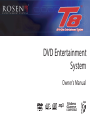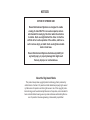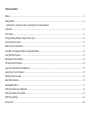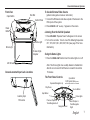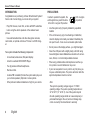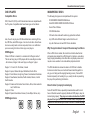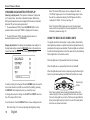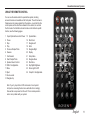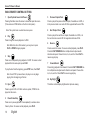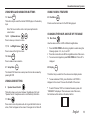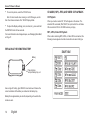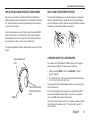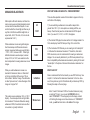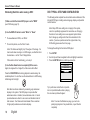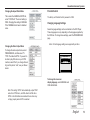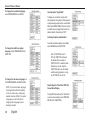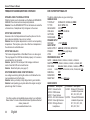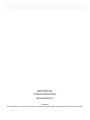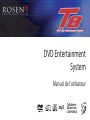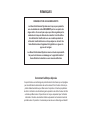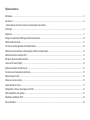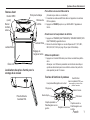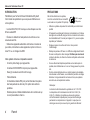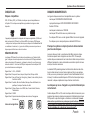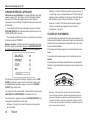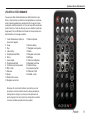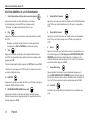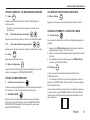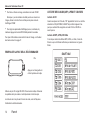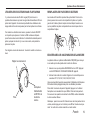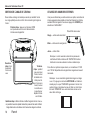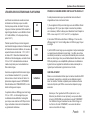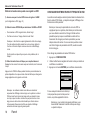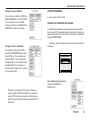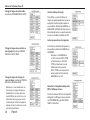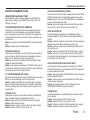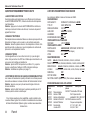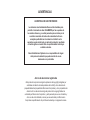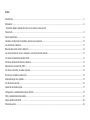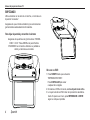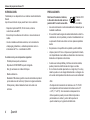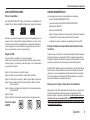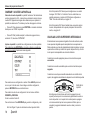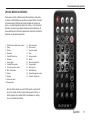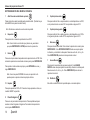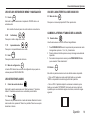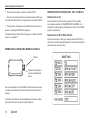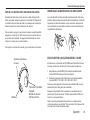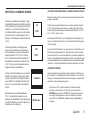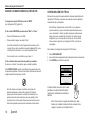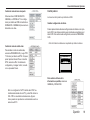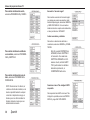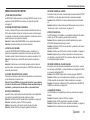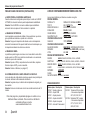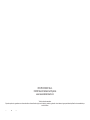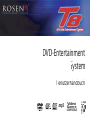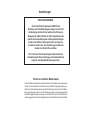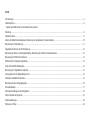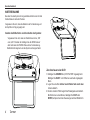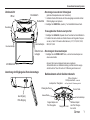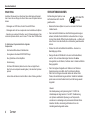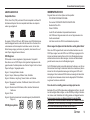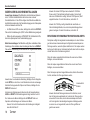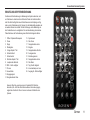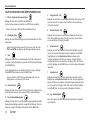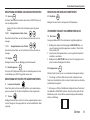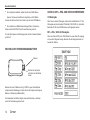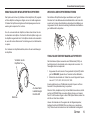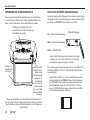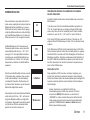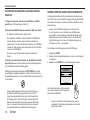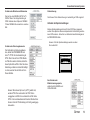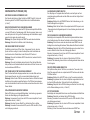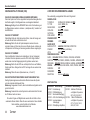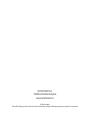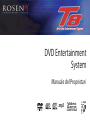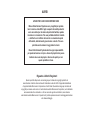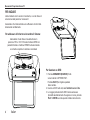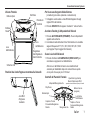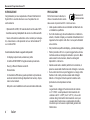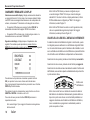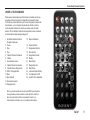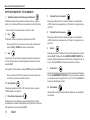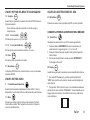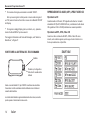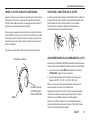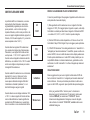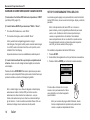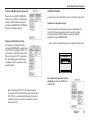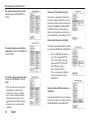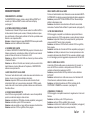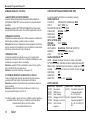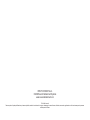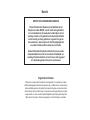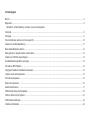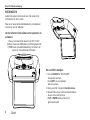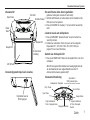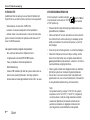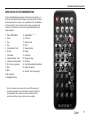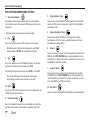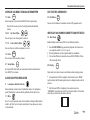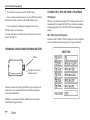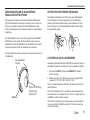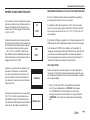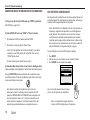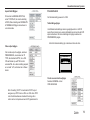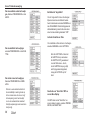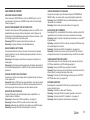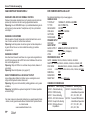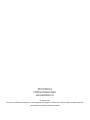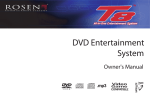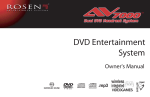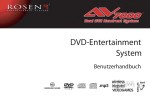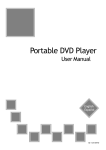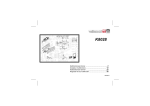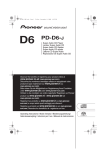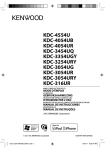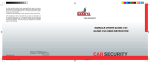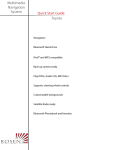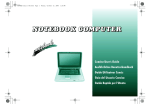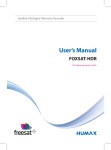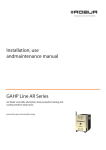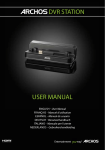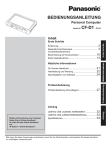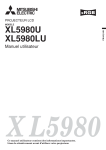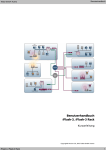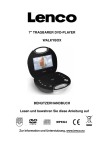Download mp3 - Rosen Electronics
Transcript
DVD Entertainment System R .mp3 Video Game COMPATIBLE SATELLITE Owner's Manual input s NOTICES NOTICE OF INTENDED USE Rosen Entertainment Systems are designed to enable viewing of video ONLY for rear-seat occupants, and are not intended for viewing by the driver when the vehicle is in motion. Such use might distract the driver or interfere with the driver’s safe operation of the vehicle, and thus result in serious injury or death. Such use might also violate state or local laws. Rosen Entertainment Systems disclaims any liability for any bodily injury or property damage that might result from any improper or unintended use. About the Registered Marks This product incorporates copyright protection technology that is protected by method claims of certain U.S. patents and other intellectual property rights owned by Macrovision Corporation and other rights owners. Use of this copyright protection technology must be authorized by Macrovision Corporation, and is intended for home and other limited viewing uses only unless otherwise authorized by Macrovision Corporation. Reverse engineering or disassembly is prohibited. Table of Contents Notices......................................................................................................................................................................................................... 3 Getting Started ........................................................................................................................................................................................... 6 Switching On, Lowering the Screen, Listening Over the Vehicle Speakers Introduction ................................................................................................................................................................................................. 8 Discs Played ............................................................................................................................................................................................... 9 Changing Display Settings, Using the Dome Lights .................................................................................................................................. 10 Using the Remote Control ..........................................................................................................................................................................11 Basic Remote Control Buttons .................................................................................................................................................................. 12 Using Menu and Navigation Buttons, Using Audio Buttons ....................................................................................................................... 13 Using DVD Disc Features.......................................................................................................................................................................... 13 Replacing the Remote Battery................................................................................................................................................................... 14 CD Audio and MP3 Playback .................................................................................................................................................................... 14 Using the Included Wireless Headphones................................................................................................................................................. 15 Listening Over the Car Speakers .............................................................................................................................................................. 15 Adjusting the Screen Angle ...................................................................................................................................................................... 16 Using External Sources ............................................................................................................................................................................ 16 Managing Black Bars................................................................................................................................................................................. 17 DVD Typical Setup and Configuration ...................................................................................................................................................... 18 FAQ’s and Resetting Your System ............................................................................................................................................................ 21 DVD Factory Settings ................................................................................................................................................................................ 22 Service Parts ............................................................................................................................................................................................ 22 Rosen T8 Owner’s Manual GETTING STARTED Use the system with the vehicle running, or with the ignition key switch in the “accessory” position. Make certain that the remote and the headphones have their batteries properly inserted. To Lower the Screen and Switch On the System: Be sure the ignition key is the “ON” or “ACC” position. Press the OPEN button on the front panel or the POWER button on the remote. The screen will open and the system will turn on. To Watch a DVD: 1 Press SOURCE until “DVD PLAYER” is displayed. Press EJECT to remove any loaded disc. 2 Insert a DVD onto the slot, label side up. 3 Most DVD discs begin playback automatically. If a menu appears, press PLAY or ENTER as instructed on screen. 6 English Rosen Entertainment Systems Front View To Use An External Video Source Disc Slot Open Button Control Panel Reset Button (optional video game console or camcorder): 1 Connect the RCA audio and video outputs of the device to the RCA inputs of the system. 2 Press SOURCE until “Auxiliary 1” appears on the screen. Listening Over the Vehicle Speakers Dome Light Dome Light Screen Angle Adjuster 1 Press SPEAKER. “Speaker Sound” will appear on the screen. 2 Turn on the car radio. Tune to one of the following frequencies 87.7, 87.9, 88.1, 88.3, 88.5, 88.7, 88.9 (see page 15 for more information.) Using the Dome Lights 1 Press the DOME LIGHT button to turn the dome lights on or off. LCD Screen Console-mounted Input Jack Locations Note: The Dome Lights have a safety feature to disable them after the car is turned off with the doors closed for more than 15 minutes. The Front Panel Controls Speakers/Navigation Up Open/Enter/ DVD System Menu- press and hold Open button for 2 seconds Play/Pause Auxiliary Input RCA Jacks Source Button Eject Button Dome Lights Previous Chapter or Track/Navigation Left Navigation Down Next Chapter or Track/Navigation Right English 7 Rosen T8 Owner’s Manual INTRODUCTION PRECAUTIONS Congratulations on purchasing a Rosen Entertainment System! Here’s a list of some things you can do with your system: In order to operate the system, the vehicle ignition key switch must be in the ACC or engine ON position. · Play DVD movies, music CDs, or discs with MP3 audio files. · Listen using the vehicle speakers or the wireless headphones. · Use external audio/video units like video game consoles, camcorders, or optional units like a TV tuner or a DVD changer. Your system includes the following components: · An overhead, wide-screen, flat-panel display. · A built-in overhead DVD/CD/MP3 Player. · Two (2) wireless infrared headphones. · Remote control. · A stereo FM modulator (this lets the system audio play over your vehicle speakers). Optional in some systems. · Other parts and cables installed out of sight in your vehicle. ACC engine ACC oror engine on ON position position • Use this system only if properly installed by a qualified installer. • If the unit shows any sign of overheating or malfunction, close the display and consult your dealer immediately. Do not open the unit - there are no serviceable parts inside. • Do not press on the display surface - you might damage it. • Clean the LCD panel with a slightly damp, soft cloth using household glass cleaner. Do not use solvents such as benzene, thinner, or commercially available cleaners. • When using portable radios and telephones near the system, picture or sound interference may occur. • If your car was parked in a very cold or very hot place, you may see a distorted picture. The picture will return after the system temperature returns to normal. Note: The system’s operating voltage range is 11-16VDC operating voltage. The system operating temperature is 32o to 140o F ( 0o to 60o C). Use of the system beyond the safe operating ranges listed can cause temporary or permanent damage to the unit, and such damage may not be covered by the manufacturer’s warranty. 8 English Rosen Entertainment Systems DISCS PLAYED INCOMPATIBLE DISCS Compatible Discs The following disc types are incompatible with the system: DVD, Video CD (VCD), and CD-Audio discs discs are compatible with the T8 system. Compatible discs have these logos on their labels: · DVD-ROM/DVD-RAM/DVD+RAM discs. · Most DVD-R/DVD-RW/DVD+R/DVD+RW discs. · Some Photo CD discs. · CD-ROM data discs. · CD-Audio discs made with certain copy protection methods. Also, the unit can play most CD-Recordable discs containing CD-Audio, MP3 files, and JPEG images - but not all such discs. Since these discs are usually made on home computers, there is no certification process ensuring that all such discs play on all players. · Any DVD with a different Region number than the unit. · Any disc that does not meet DVD Forum standards. DVD Regions When a DVD disc is created, the creator has to define how the disc will operate when loaded into a DVD player. For instance, some discs begin playing immediately, while other discs only display a menu and require a menu selection to be made before playback will start. When a DVD disc is created, it is encoded with a “Region number”. The disc will only play on DVD players with the same Region number - for instance, a Region 3 disc won’t play on a Region 1 player. Region 1: U.S. and U.S. Territories, Canada Region 2: Japan, Western Europe, Middle East, South Africa Region 3: South Korea, Hong Kong, Taiwan, Southeast and East Asia Region 4: New Zealand, Australia, Pacific Islands, Mexico, Central/ South America. Region 5: Russia and the former Soviet Union, Africa, Indian subcontinent, North Korea Region 6: China Region 8: Special International Venues (Cruise Ships, Airlines, etc.) DVD Region Icons ALL 1 1 4 6 Why the system doesn’t respond the same way to all discs The DVD standard also allows the maker of a DVD disc to disable functions at certain times, such as Fast-Forward and Stop (which is why you can’t skip past the copyright warning screen). If some DVD feature temporarily isn’t working for you, usually the disc is preventing the player from performing that function. Discs that don’t properly load and play Some CD and DVD discs, especially homemade discs which do not have all the data needed to properly initialize all DVD players, may not load and play properly. They may even create a state where the DVD player will not eject the disc at all. In these cases, use a paper clip to press the Reset button (this button’s location is shown on page 7). English 9 Rosen T8 Owner’s Manual CHANGING AND ADJUSTING THE DISPLAY Selecting a display mode: The system’s “widescreen” display has a 16:9 aspect ratio - wider than a standard television. While many DVD’s provide widescreen video images that fit the screen, standard broadcast TV and many video games don’t. • To view widescreen DVD’s, press the DISPLAY button on the system’s remote control until “WIDE” is displayed on the screen. • Note: The internal DVD player can be configured for either a 16:9 “Wide” image output or a 4:3 standard image output. Since the unit has a widescreen display, the DVD player should be configured for “Wide”. For more, see Page 13. Note: The internal DVD player also has a set of video adjustments, which are separate from the main adjustments. For more information, please see Page 18. To watch “fullscreen” DVD’s, the internal game system, or broadcast television, select “STANDARD”. USING THE BUILT-IN LED DOME LIGHTS Display adjustments: The display has adjustable video settings. To change these settings, press the DISPLAY button on the remote control and hold it for two seconds. The following menu appears: The system has built-in dome lights. In many vehicles, these built-in dome lights may replace an original factory dome light which was displaced when the system was installed. The dome lights are controlled by both the Dome Light button on the front panel and by the matching Dome Light button on the remote control. When the lights are off, press either button to turn them on. When the lights are on, press either button to turn them off. When the lights have been turned on manually using the Dome Light button, they will automatically turn off after all the doors are closed. To select a setting to be changed: Press the DOWN button to move the cursor down the menu list. After you reach the final setting, pressing the DISPLAY button again will cause you to exit the menu. To change the value of a setting: Use the LEFT and RIGHT arrow buttons. The range is from 0 to 63. To exit the menu: Press the DISPLAY button to save settings and exit. Note: See Page 12 for more on adjusting the Brightness setting. 10 English Dome Light button Note: Some vehicles have a dome light dimming feature that causes the light to fade out gradually after the doors are closed. The unit’s dome light may not turn off at the exact speed that the factory dome lights fade, but it will turn on and off normally when the doors are opened and closed. Rosen Entertainment Systems USING THE REMOTE CONTROL You can use the remote control to operate the system, including access to features not available on the front panel. The unit has two infrared sensors to receive signals from the remote - one is built into the control panel, and the other faces forward in the vehicle, for use from the front seats. For definitions of each remote control button’s specific function, see the following pages. 1 2 3 4 5 6 7 8 9 10 11 12 13 14 Open/ Optional Source Unit Power Pause Stop Play Previous Chapter/Track Reverse Fast forward Next Chapter/Track Speaker Sound Control RES - Not Applicable Mute Eject Source select Navigate Up 15 16 17 18 19 20 21 22 23 24 25 26 System Menu Disc Zoom Navigate left Enter Navigate Right Display Setup Menu Navigate Down Disc Menu Day/Night Brightness Dome Light On/Off Output B - Not Applicable 1 2 3 4 5 6 7 8 9 10 11 12 15 16 13 14 17 18 19 20 21 22 23 24 25 26 Note: If you try to perform a DVD action when it is not permitted (such as accessing the disc menu while the disc is loading), there will be no response from the unit. This is normal operation and is not a problem with your system. English 11 Rosen T8 Owner’s Manual BASIC REMOTE CONTROL BUTTONS 1 Open/ Optional Source Unit Power Pressing this button when the screen is closed will open the screen. (There is also an OPEN button on the front control panel.) Note: The system turns on when the screen opens. 4 5 Previous Chapter/Track Press to jump to the previous title or chapter, if available on a DVD, or to the previous track on an audio CD. Not supported with some VCDs. 8 Next Chapter/Track Press to jump to the next title or chapter, if available on a DVD, or to the next track on an audio CD. Not supported with some VCDs. Play Press to begin or resume playback of a DVD. Note: When the disc is first inserted, you may have to press PLAY or ENTER to begin playback. 3 Stop Press once to temporarily stop playback of a DVD. To resume normal playback from the same point, press PLAY. To play the disc from the beginning, press STOP twice, then PLAY. Note: Once STOP is pressed twice, the player can only begin playing from the beginning of the disc. 12 Pause/Frame Step Press once to pause playback. Press repeatedly to advance video frame by frame. To resume normal playback, press PLAY. 12 Reverse Press to search in reverse. To resume normal playback, press PLAY. Press the FAST REVERSE button multiple times to adjust search direction and speed. Choose from 2x, 4x, 6x, and 8x. Press PLAY to resume regular play. 7 Forward/Search Press during playback to fast forward. Press the FAST FORWARD button multiple times to adjust search direction and speed. Choose from 2x, 4x, 6x, and 8x. Press PLAY to resume regular play. 24 Day/Night This button controls display brightness for optimum viewing. Eject Press to eject a DVD or CD. After a disc is ejected, “OPEN” is displayed on the screen. 2 6 English Rosen Entertainment Systems USING MENU AND NAVIGATION BUTTONS USING DVD DISC FEATURES 13 23 Disc Menu Source SOURCE This button lets you select the internal DVD/CD player or the Auxiliary input. Note: The Source button on the control panel performs the same function. 14, 22 Up/Down Arrows Press to move up or down in a menu. DISC MENU Press to see the main menu for the DVD being played. CHANGING THE SHAPE AND SIZE OF THE IMAGE 16 Disc Zoom + + View the same scene on a DVD at different magnifications. 17, 19 Left/Right Arrows Press to make a menu selection. 1 Press the DISC ZOOM button during playback to select among the following options: x1.5, x2, x3, and Off. 2 Press the arrow buttons to shift the magnified section of the screen. 3 To resume normal playback, press DISC ZOOM until “Zoom off” is displayed. 21 20 Display Press to move left or right in a menu 18 Enter ENTER Setup Menu SETUP The internal DVD Source has a setup menu that can be accessed by pressing SETUP. USING AUDIO BUTTONS 9 Speaker Sound Control This button allows you to select between “Headphones Only” and “Speaker Sound”. Headphone audio is not affected by this button. 11 DISPLAY This button lets you select from the various screen display modes. • To view widescreen DVD’s, press this button until “WIDE” is displayed on the screen. This uses the full width of the screen. • To watch “fullscreen” DVD’s or broadcast television, press until “STANDARD” is displayed. This mode uses most of the screen, but black bars will be visible on the sides, like this: Mute Press once to mute all system audio. As long as the Mute function is active, “Mute” will appear on the screen. Press again to turn Mute off. English 13 Rosen T8 Owner’s Manual • CD AUDIO, MP3, JPEG, AND VIDEO CD PLAYBACK To zoom the picture, select the “ZOOM” mode. Note: For best results when zooming in on DVD images, use the Disc Zoom feature instead of the “ZOOM” Display Mode. • To adjust the Display settings (color, contrast, etc.), press and hold the DISPLAY button for two seconds. For more information about image shapes, see “Managing Black Bars”, on Page 17. REPLACING THE REMOTE BATTERY Battery Press tab here and pull battery tray out Use a single 3V battery, type CR2025. Insert as shown. Observe the correct orientation of the battery as marked on the battery tray. Battery life is approximately six months, depending on how often the remote is used. 14 English CD Playback When you insert an audio CD, “CD” will appear on the screen. The standard CD commands (PLAY, NEXT, etc.) will control the unit.Some CDs recorded in CD-R or CD-RW mode may not play. MP3, JPEG, Video CD Playback When a disc containing MP3, JPEG, or Video CD files is inserted, the following screen appears. Use the arrow buttons to select a file type. Rosen Entertainment Systems USING THE INCLUDED WIRELESS HEADPHONES REPLACING HEADPHONE BATTERIES The system comes with two (2) infrared (IR) wireless headphones. These headphones receive a signal from an IR transmitter built into the unit. These headphones allow rear-seat passengers to listen without using the vehicle speakers. The wireless IR headphones require two AAA batteries. To replace the batteries, slide off the battery compartment door on the left earpiece and insert batteries, as shown. Make certain that the battery orientation matches the marks inside the battery compartment. To turn the headphones on and off, slide or press the Power ON/OFF button on the ear piece. The Power LED on the ear piece indicates when headphone power is on. Power turns off automatically after several minutes of no audio, in order to preserve battery life. To adjust the headphone volume, rotate the thumb wheel on the headphones. LISTENING OVER THE CAR SPEAKERS Adjust headphones here The system uses an FM Modulator (FMM) to send audio through the vehicle radio and speakers. To listen over your speakers: 1 Make sure system MUTE is off. Press SPEAKER. “Speaker Sound” appears. 2 Turn on the car radio. Tune to one of the following FM frequencies 87.7, 87.9, 88.1, 88.3, 88.5, 88.7, 88.9 Power On/Off Switch Volume Knob Power LED Batteries You may want to store the FM Modulator frequency as a preset of your radio for ease of use. If the words “Headphones Only” appear. Press the Speaker button a second time to display “Speaker Sound”. If you have any questions about your FMM, please ask you Rosen dealer. Note: After you finish listening over the car speakers, press the speaker button to display “Headphones Only”. This returns the car radio to normal function. English 15 Rosen T8 Owner’s Manual ADJUSTING THE SCREEN ANGLE USING EXTERNAL SOURCES Rosen uses an advanced mechanical design to hold the screen at the perfect viewing angle for you, your passengers, and your vehicle. Here’s how to adjust the screen angle: You may use optional external video games, camcorders, and other portable video units by connecting the unit to the auxiliary RCA input jacks on the unit. You must press SOURCE to select “Auxiliary 1”. . First, press the OPEN button on the front panel, or on the remote. The screen will open. Color-Coded RCA Jacks Red — Right channel audio input White — Left channel audio input Yellow — Video input Note: If your dealer has connected a remote Audio/Video panel DO NOT attempt to use the console mounted auxiliary input simultaneously. Second, gently pull the screen towards you. Third, while holding the screen, turn adjustment wheel to the right to move the screen forward, left to move the screen rearward. Fourth, release screen and check the viewing angle. You may need to repeat this process a few times to get the angle just right for your height and the height of the vehicle seats. 16 English To use an external game system, a 12VDC to 110VAC power inverter, available at most electronic retail stores, is often required. Note: If you want to watch non-widescreen, 4:3 images, press the DISPLAY button on the remote control until “STANDARD” is displayed on the screen. This will properly size the image, instead of stretching the image across the wide screen. In “STANDARD” mode, you will see black bars on the sides of the image, like this: Rosen Entertainment Systems WHY ARE THE BLACK BARS STILL THERE SOMETIMES? MANAGING BLACK BARS Motion picture film and cameras, and later television screens, were originally designed around a screen size that was almost square - it was one-third wider than it was high (another way to say this is that it had a width-to-height ratio, or aspect ratio, of 4:3. This ratio, 4:3, can also be expressed as 1.66:1.) When widescreen movies using technologies like Cinemascope and Panavision became popular, new aspect ratios were used for them - 1.78:1, 2.35:1, and even 2.55:1. When highdefinition television was developed, a screen shape of 16:9, or 1.85:1, was selected as the best compromise for viewing widescreen movie images. When you watch widescreen movies on a standard 4:3 television, there are “black bars” on the top and bottom of the screen. This is often called a “letterbox” image. The alternative is called “pan-and-scan”, where the edges of the image are “cropped” off. This system uses a widescreen 16:9, or 1.85:1 display - the same aspect ratio as high- definition televisions. This means that when viewing widescreen DVD’s, these black bars are either non-existent, or greatly minimized. There are three possible reasons for black bars to appear on the top and bottom of the display: 4:3 1.66:1 1) You are watching a widescreen movie with an aspect ratio greater than 1.85:1. (For more options on dealing with this, see below). Check the disc jewel box to determine the DVD’s aspect ratio - if you see 2.3:1, 2.33:1, or 2.35:1, this applies. 2) The internal DVD player has been set for a 4:3 display instead of a 16:9, wide display. See DVD Setup on Page 19 to correct this. 16:9 1.85:1 3) The “widescreen” DVD movie you are viewing is not “anamorphic” or “enhanced for widescreen televisions”. These films, often older DVD conversions, are not recommended for viewing on widescreen displays. You can usually determine if your DVD was produced for optimum compatibility with widescreen televisions by looking for the word “anamorphic” or the phrase “enhanced for widescreen televisions” on the box. WHAT CAN I DO? Letterbox Widescreen Rosen recommends that for best results you use DVD’s that say “anamorphic” or “enhanced for widescreen televisions” on the box. However, this system can get rid of black bars with just about any DVD, by following the steps on the next page. Note: To watch “fullscreen” DVD’s or broadcast television (using an optional TV tuner), you can use the DISPLAY button to select “STANDARD”. This will properly size the image, instead of stretching the image across the wide screen. In “STANDARD” mode, you will see black bars on the sides of the image. English 17 Rosen T8 Owner’s Manual Eliminating Black Bars when viewing a DVD: 1) Make sure that the internal DVD player is set to “WIDE” (see DVD Setup, page 13). 2) Use the DISPLAY button to select “Wide” or “Zoom”. • To view widescreen DVD’s, use “Wide”. • To zoom the picture, use the “Zoom” mode. Note: This feature will slightly “crop” the edges of the image. For best results when zooming in on DVD images, use the Disc Zoom feature below - not the “Zoom” Display Mode. If this solution still isn’t satisfactory, go to step 3. DVD TYPICAL SETUP AND CONFIGURATION The following section explains how to customize various features of the Internal DVD Player, including various language, display, and parental control features. Note: Many DVD menu settings do not apply to this system, since it is specifically engineered for automotive use. Changing the state of some settings can cause apparent system failure. Don’t change any settings other than those described in this section. If you have questions about the original state of any DVD setting, please see the list on page ... To change the settings for the internal DVD player: 1 Press SETUP. 2 Use the Up and Down navigation buttons to highlight a selection. 3 Press the ENTER button to confirm your selection SETUP MENU -- MAIN PAGE 3) Use the Disc Zoom feature to completely fill the screen. Again, the edges will be “cropped”, but the screen will be filled. Press the DISC ZOOM button during playback to select among the available options. You can then use the arrow buttons to shift the magnified image left and right. GENERAL SETUP SPEAKER SETUP AUDIO SETUP PREFERENCES EXIT SETUP + + Note: Best results are obtained by connecting only widescreen displays to the system. The DVD player can provide either widescreen video or standard, non-widescreen video - it cannot provide widescreen video for one screen and standard video for other screens. Your Rosen authorized dealer offers a selection of high-quality widescreen automotive displays. 18 English Try to perform an action that is not permitted or not permitted while a disc is playing, this on-screen symbol will appear: Note: To access the Preferences page, you must completely stop playback of any loaded disc, or eject the disc completely. Rosen Entertainment Systems Changing the Aspect Ratio Mode This is under the GENERAL SETUP tab, under TV DISPLAY. The correct setting is WIDE. Changing this setting to NORMAL/ PS or NORMAL/LB will result in distorted video. Parental Control The factory set Parental Control password is 3308. Changing Language Settings Several language settings can be customized on the DVD Player. These languages can vary depending on the language supported by the DVD disc. To change these settings, select the PREFERENCES page. Note:· Not all language settings are supported by all discs. Changing the Video Output Mode To change the video output mode, select PREFERENCES, and then select TV TYPE. The default is NTSC. If you want to be able to play PAL discs on your NTSC monitors, select PAL. If you change this setting and the picture “rolls”, see your Rosen dealer. SETUP MENU -- MAIN PAGE GENERAL SETUP SPEAKER SETUP AUDIO SETUP PREFERENCES EXIT SETUP To change the on-screen display language, select GENERAL and OSD LANGUAGE. Note: The setting “AUTO” will automatically output NTSC video from NTSC discs, and PAL video from PAL discs. NTSC is the North American standard. Some discs may not play properly when AUTO is selected. English 19 Rosen T8 Owner’s Manual To change the soundtrack language, select PREFERENCES and AUDIO. Concealing the “Angle Mark” To display or conceal the “angle mark,” which appears during scenes that support a multiple-viewing-angle feature, select GENERAL and ANGLE MARK. Since the remote included does not support this feature, the default state for this setting is “OFF”. Activating Captions and Subtitles To enable or disable captions or subtitles, select GENERAL and CAPTIONS. To change the subtitle or caption language, select PREFERENCES and SUBTITLE. Note: If CAPTIONS is set to OFF, the SUBTITLE button will be defeated from working. If SUBTITLE OFF is selected under Preferences - Audio, then the SUBTITLE button can still enable subtitles during playback, as long as CAPTIONS is set to ON. To change the disc menu language, select PREFERENCES and MENU LANG. NOTE: If you select another language, the change takes effect immediately on the on-screen menu, making any needed correction difficult if you select a language you don’t read. Avoid changing menu languages unless absolutely needed. 20 English Deactivating the “Smart Nav” MP3 OnScreen Menu Display To play MP3 discs without the “Smart Nav” on-screen menu display, select PREFERENCES, then SMART NAV. Rosen Entertainment Systems FREQUENTLY ASKED QUESTIONS HOW DO I RESET MY SYSTEM? To RESET the system, press and hold the RESET Button for 3 or more seconds. The RESET Button is located in the Display Pocket (see page 7) MY SYSTEM IS NOT RESPONDING TO COMMANDS Periodically, the DVD System may receive conflicting commands from a DVD or remote control. When this happens, the System may not respond properly to the Remote Control, Control Buttons, or may be Locked Up and not respond at all. Solution: The System needs to be RESET as described above. Solution: Replace the Battery in the Remote Control. MY SCREEN WILL NOT OPEN The Screen REQUIRES POWER to open. Confirm that the System has power by checking to see if the Control Buttons are Illuminated when the Vehicle Key is in the On or ACC Position. Solution: If the Control Buttons are NOT Illuminated, please replace the Power Fuse. Solution: If the Control Buttons are Illuminated, Please use the Manual Open Card, located in the Owners Manual, and RESET the system as described above. MY AUDIO HAS STATIC ON THE RADIO To receive audio over the radio, the radio must be tuned to a broadcast station, which is not in use by a local radio station. Solution: Set the FMM to an alternate radio station. Then tune the Radio the newly selected station. The FMM is generally located under the dash area, and my require a visit to your Rosen Dealer. MY DVD WILL NOT PLAY Some DVDs will not play properly due to compatibility, dirty, edge roughness or damage to the disc. Solution: Confirm the DVD is a compatible format. (see page 9) Solution: Check and clean the DVD as needed. Solution: Use a pencil or soft wood to smooth the edge of the disk Solution: Replace the DVD if it is scratched, cracked or warped. I CAN NOT GET AUDIO ON THE RADIO To receive audio over the radio, the System must have SPEAKERS ENABLE selected, and the Radio must be tuned to the proper station. Solution: Press the SPEAKER BUTTON on the Remote Control to enable the radio transmission. Solution: Tune the radio to the proper FM station as directed in the “Listening Over the Radio” section of this manual. (see page 15) MY DVD WILL NOT EJECT Damaged DVDs, incompatible DVDs or Improper System installation will prevent the DVD from ejecting and may lockup the System. Solution: Reset the System (as described above) then quickly press EJECT while the disc is spinning. Solution: Check the DVD for damage, replace the DVD if it is scratched, cracked or warped. Solution: Confirm the DVD is a compatible format. (see page 9) Solution: Check to insure that excessive pressure is not causing the DVD Slot to distort. If necessary, loosen the four mounting screws slightly to relieve pressure on the DVD Slot. I DO NOT HAVE HEADPHONE AUDIO The Headphone audio should be preset at all times, unless the MUTE is on, or a DVD Setting has been changed in the DVD Settings Menu. Solution: Press the MUTE Button to enable the audio and turn the MUTE OFF. Solution: Confirm that the Headphones are turned on, and the ON LED Indicator is Illuminated, change batteries if needed. Solution: Check the DVD Setting and restore them to FACTORY SETTINGS if needed. (see page 22) MY PICTURE FREEZES Damaged or incompatible DVDs will cause the system to freeze and lockup the System. Solution: Check and Clean the DVD as needed. Solution: Replace the DVD if it is scratched, cracked or warped. Solution: Confirm the DVD is a compatible format. (see page 9) Solution: Reset the System (as described above). English 21 Rosen T8 Owner’s Manual FREQUENTLY ASKED QUESTIONS CONTINUED DVD FACTORY SETTINGS LIST MY RADIO LOSES ITS NORMAL STATIONS While the System is set to broadcast over the Radio with SPEAKERS ENABLED, the vehicle’s antenna is temporally disabled. Solution: Press the SPEAKER BUTTON on the Remote to restore the vehicle antenna, “Headphones Only” will appear on the screen The factory default options are given in bold type. GENERAL PAGE TV DISPLAY: NORMAL/PS, NORMAL/LB, WIDE TV TYPE: MULTI, NTSC, PAL ANGLE MARK: ON, OFF OSD LANG: ENGLISH, CHINESE CAPTIONS: ON, OFF SCRN SAVER: OFF, ON SPEAKER SETUP DOWNMIX: LT/RT, STEREO AUDIO SETUP AUDIO OUTPUT: ANALOG, SPDIF/RAW, SPDIF/PCM DYNAMIC: OFF to FULL (eight steps) LPCM: 48K, 96K PREFERENCES PAGE AUDIO: ENGLISH, FRENCH, SPANISH, CHINESE, JAPANESE SUBTITLE: ENGLISH, FRENCH, SPANISH, CHINESE, JAPANESE, OFF DISC MENU: ENGLISH, FRENCH, SPANISH, CHINESE, JAPANESE MY PICTURE IS DISTORTED Excessive cold or hot temperatures will cause the picture on the display to become distorted or lose color or contrast. Solution: Allow the System temperature to return to normal operating temperatures. This may take up to an hour after the air temperature in the vehicle is at a comfortable level. MY PICTURE IS BLACK The Screen will appear Black or Dark Blue if there is no video signal. This may happen if the DVD Fails to initialize properly or if a source is selected which is not connected. Solution: Eject the DVD and inspect it for damage, scratches or cracks. Clean the DVD and re-insert the disc. Solution: Reset the System. (see page 21) MY SYSTEM RESETS WHEN I START MY VEHICLE Low voltage levels during starting the vehicle can fall below the minimum operating levels for the System. Solution: Insure your battery is fully charged and in good condition. Solution: Avoid operating your system without the engine running for periods longer than 10 minutes. For other questions and capabilities please contact your authorized Rosen dealer. To locate a Rosen Entertainment Systems authorized dealer, please visit www.rosenentertainment.com. 22 English LOCALE: CHINA, FRANCE, HONG KONG, JAPAN, TAIWAN, GBR, USA PARENTAL: PASSWORD: SMART NAV: OFF 3308 No menu, with menu SERVICE PARTS Part Number Description AC3567 Remote Control AC3532 FMM Harness AC3531 Power Harness AC3530 AUX In/Out Harness AC3529 Dome Light Harness AC3140 IR Single Channel Headphones Part Number Description AC3323 Wireless FM Transmiter - Available Frequencies: 88.1, 88.3, 88.5, 88.7 AC3196 7 Channel FM Modulator - Available Frequencies: 87.7, 87.9, 88.1, 88.3, 88.5, 88.7, 88.9 Rosen Entertainment Systems English 23 Rosen T8 Owner’s Manual RES PN 9100827 Rev A © 2006 Rosen Entertainment Systems www.rosenentertainment.com All rights reserved. No part of this publication may be reproduced, stored in a retrieval sytem or transmitted in any form, electronic, mechanical, recording or other means without prior written permission from Rosen. 24 English DVD Entertainment System R .mp3 Video Game COMPATIBLE SATELLITE Manuel de l’utilisateur input s REMARQUES REMARQUE POUR LES USAGERS AVERTIS Les Rosen Entertainment Systems sont conçus pour permettre une visualisation de vidéo UNIQUEMENT par les occupants des sièges arrière. Ils ne sont pas conçus pour êtres regardés par les conducteurs lorsque le véhicule est en marche. Une telle utilisation distrairait et interférerait avec une conduite prudente du véhicule et résulterait ainsi en un risque majeur ou la mort. Une telle utilisation violerait également la législation en vigueur du pays ou de la région. Les Rosen Entertainment Systems renonce à toutes responsabilités pour toute blessure ou dommage sur la propriété résultant d’une utilisation involontaire ou une mauvaise utilisation. Concernant la Marque déposée Ce produit inclus une technologie de protection des droits d’auteur qui est protégée par des méthodes de réclamations de certains brevet US et d’autres droits de propriétés intellectuels détenus par Macrovision Corporation et d’autres propriétaires de droits. L’utilisation de cette technologie de protection des droits d’auteur doit être autorisée par Macrovision Corporation et est conçue uniquement pour l’utilisation à domicile et d’autres visualisations limitées uniquement sauf autrement autorisé par Macrovision Corporation. Une mécanique inversée ou le démontage est interdit. Table des matières Remarques .................................................................................................................................................................................................. 3 Commencer ................................................................................................................................................................................................ 6 Allumer, Baisser l’écran, Écouter avec les haut-parleurs du véhicule Introduction ................................................................................................................................................................................................. 8 Disques lus ................................................................................................................................................................................................. 9 Changer les paramètres d’affichage, Utilisez les plafonniers .................................................................................................................... 10 Utilisez la télécommande............................................................................................................................................................................11 Touches de contrôle générales de la télécommande ................................................................................................................................ 12 Utilisez les boutons du Menu et de Navigation, Utilisez les boutons Audio .............................................................................................. 13 Utilisez les fonctions du disque DVD ......................................................................................................................................................... 13 Remplacer la pile de la télécommande ..................................................................................................................................................... 14 Lecture de CD Audio et Mp3 ..................................................................................................................................................................... 14 Utilisez les écouteurs sans fils fournis ....................................................................................................................................................... 15 Écouter avec les haut-parleurs du véhicule............................................................................................................................................... 15 Réglez l’angle de l’écran .......................................................................................................................................................................... 16 Utilisez les sources externes .................................................................................................................................................................... 16 Gestion des barres noires ......................................................................................................................................................................... 17 Configuration et mise en route typique d’un DVD .................................................................................................................................... 18 FAQ et réinitialiser votre système .............................................................................................................................................................. 21 Paramètres de défaut du DVD .................................................................................................................................................................. 22 Pièces Utilisables ..................................................................................................................................................................................... 22 Manuel de l’utilisateur Rosen T8 COMMENCER Utilisez le système quand le véhicule est allumé ou avec la clef de contact mis sur la position ‘accessoire’. Assurez-vous que la télécommande et les écouteurs ont bien leurs piles correctement insérées. Pour baisser l’écran et allumer le système: Assurez-vous que la clef de contact est bien enclenchée sur ‘ON’ ou sur ‘ACC’. Appuyez sur le bouton OPEN sur le panneau avant ou sur le bouton POWER sur la télécommande. L’écran et le système s’allumeront. Pour regarder un DVD: 1 Appuyez sur le bouton SOURCE jusqu’à ce que ‘DVD PLAYER’ apparaisse. Appuyez sur le bouton EJECT pour retirer le disque. 2 Placez un autre DVD dans la fente, avec l’étiquette placée vers le haut. 3 La plupart des DVD commenceront leur lecture automatiquement. Si un menu apparaît, appuyez sur PLAY ou ENTREE comme indiqué à l’écran. 6 30 Franch Systèmes Rosen Entertainment Pour utiliser une source Vidéo externe Panneau Avant (Console de jeux vidéo ou un camorder): 1 Connectez les sorties audio RCA et vidéo de l’appareil sur les entrées Panneau de RCA du système. contrôle 2 Appuyez sur SOURCE jusqu’à ce que ‘AUXILIAIRE 1’ apparaisse à l’écran Fente pour le disque Bouton OPEN (ouvrir) Bouton réinitialisation Ecouter avec les haut-parleurs du véhicule 1 Appuyez sur SPEAKER (HAUT-PARLEURS). ‘SPEAKER SOUND’ (SON HAUT-PARLEUR) apparaîtra l’écran. Lumière Dôme 2 Allumez l’auto radio. Réglez sur une des fréquences 87.7, 87.9, 88.1, 88.3, 88.5, 88.7, 88.9 (voir page 15 pour plus d’informations). Lumière Dôme Réglage de l’angle de l’écran Écran LCD Localisations des prises d’entrée pour le montage de la console Utilisez les plafonniers 1 Appuyez sur le bouton Plafonniers pour allumer ou éteindre les plafonniers. Remarque : Les Plafonniers possèdent une fonction de sécurité pour qu’elles se désactivent quand vous arrêtez la voiture et les portes fermées pendant plus de 15 minutes. Touches de fonctions du panneau Ouvrir/Entrée/ menu du système DVD- main- Haut-parleurs/Navigation vers le haut Play/pause Prise d’entrée de l’auxiliaire RCA Bouton Eject tenez appuyé sur le bouton Ouvrir pendant 2 secondes Bouton Source Plafonniers Chapitre précédent ou Chapitre suivant ou Piste/Navigation vers la Piste/Navigation vers Navigation vers le bas gauche la droite Franch 31 7 Manuel de l’utilisateur Rosen T8 INTRODUCTION PRÉCAUTIONS Félicitations pour l’achat du Rosen Entertainment System! Voici la liste des opérations que vous pouvez effectuer avec votre système: Afin de faire fonctionner le système, la clef de contact doit être en modeACC ou le moteur sur la position ON (allumé). · Lire des films DVD, CD musique, ou des disques avec des fichiers audio MP3 • Utilisez ce système uniquement s’il est installé par un technicien qualifié. • Si l’appareil ne semble pas fonctionner correctement ou s’il indique des signes de surchauffe, éteignez l’écran et consultez votre revendeur immédiatement. N’ouvrez pas l’appareil- Il n’y a aucune pièce réparable par l’utilisateur. • N’appuyez pas sur la surface de l’écran. Vous pourriez l’endommager. • Nettoyez le panneau LCD avec un chiffon doux légèrement humidifié avec du nettoyant à vitres ménager. N’utilisez pas de solvants comme du benzène, du diluant ou d’autres nettoyants vendus dans le commerce. • Si vous utilisez des téléphones portables ou des radios près du système, des interférences sur le son ou l’image peuvent se produirent. Si votre voiture était garée dans un endroit exposé à des températures élevées ou très basses, vous obtiendrez peut-être une image distordue. L’image redeviendra normale une fois que le système aura retrouvé une température normale. · Écoutez en utilisant les haut-parleurs du véhicule ou les écouteurs sans fils. · Utilisez des appareils audio/vidéo comme des consoles de jeux vidéo, camcorders ou des appareils en option comme un tuner TV ou un changeur de DVD. Votre système inclus les composants suivants: · Un écran plat et large pour appuie tête. · Un lecteur DVD/CD/MP3 incorporé pour appuie tête. · Deux (2) écouteurs sans fils à infra rouge. · Télécommande. · Un modulateur stéréo FM (ceci permet d’écouter à la place des haut-parleurs du véhicule). En option dans certains systèmes. · 8 32 D’autres pièces et câbles installés dans votre véhicule et qui ne sont pas visibles à l’œil nu. Franch ACC or engine ON position • Remarque : La tension de fonctionnement du système est de 11-16 V DC. La température de fonctionnement est de 32o à 140o F (0o à 60o C). L’utilisation du système au-dessus des gammes de fonctionnement indiquées peut provoquer des dommages permanents ou temporaires sur l’appareil, il se peut que ces dommages ne soient pas couvert par la garantie du fabricant. Systèmes Rosen Entertainment DISQUES LUS DISQUES INCOMPATIBLES Disques compatibles Les types de disques suivants sont incompatibles avec le système: · Les disques DVD-ROM/DVD-RAM/DVD+RAM. DVD, CD Vidéo (VCD), et CD-Audio, les disques qui sont compatibles avec le Système T8. Les disques compatibles qui possèdent ces logos sur leurs étiquettes : L’appareil peut également lire la plupart des disques enregistrables (CD-Recordable) contenant des CD-Audio, Les fichiers MP3 et les images JPEG images – mais pas tous les disques étant donné que ces disques sont habituellement fait sur ordinateur à la maison, il n’y a pas de certificats pour assurez que tous ces disques pourront êtres lus sur tous les lecteurs. RÉGIONS DES DVD Les disques DVD quand ils sont créés sont encodés avec un ‘Numéro de Région’.Le disque ne sera lu uniquement sur les lecteurs de DVD qui possèdent le même code régional. Par exemple : un disque de la zone 3 ne se lit pas sur un lecteur de la zone 1. Un lecteur de DVD peut uniquement lire les disques DVD qui sont conformes au code régional. Région/Zone 1: U.S.A., CANADA Région/Zone 2: Europe de l’ouest, Japon, Moyen Orient, Afrique du Sud Région/Zone 3: Asie de l’Ouest (incl. Hong Kong, Taiwan, Corée du Sud), Asie du Sud-Est et de l’Est Région/Zone 4: Australie, Mer des Caraïbes, Mexique, Nouvelle-Zélande, Iles pacifiques, Amérique Centrale et du Sud Région/Zone 5: Afrique, Russie et ex URSS, Inde, Corée du Nord, Pakistan, Turkménistan. Région/Zone 6: CHINE Région/Zone 8: Spécial International (bateau de croisières, Compagnies Aérienne etc) Icônes de la région/Zone ALL 1 1 4 6 · La plupart des disques DVD-R/DVD-RW/DVD+R/DVD+RW. · Certains CD Photo. · Les disques de données sur CD-ROM. · Les disques CD-Audio faits avec une protection copie. · Tous disques DVD avec un code régional différent de celui de l’appareil. · Tous disques qui ne correspond pas aux standards DVD Forum. Pourquoi le système ne répond pas de la même manière pour tous les disques. Lorsqu’un disque est créé, le constructeur doit définir comme le disque fonctionnera quand il sera chargé dans un lecteur DVD. Par exemple, certains disques commenceront leur lecture dès le début alors que d’autres afficheront seulement un menu et demande une sélection à partir du menu avant que la lecture commence. Le standard DVD permets également au fabricant de désactiver des fonctions à certain moment, comme l’avance rapide ou Stop (ce qui explique le fait que vous ne parvenez pas à passer l’écran d’avertissement de droit d’auteur). Si certaines caractéristiques du DVD ne fonctionnent pas temporairement, le disque empêchera le disque d’activer cette fonction. Les disques qui ne se chargent ou qui ne fonctionnent pas correctement. Certains disques DVD ou CD, surtout les disques faits à la maison et qui ne possèdent pas toutes les données nécessaires à l’initialisation des lecteurs DVD peuvent ne pas être chargés ou fonctionner correctement. Il pourra même arriver que le lecteur ne puisse pas éjecter le disque. Dans ces cas-là, utilisez une trombone pour appuyer sur le bouton Réinitialisation (la localisation de ce bouton se trouve à la page 7). Franch 33 9 Manuel de l’utilisateur Rosen T8 CHANGER ET RÉGLER L’AFFICHAGE Sélectionner un mode d’affichage : Le système d’affichage ‘écran large’ possède un rapport 16:9 - plus large qu’un écran de téléviseur standard. Alors que les DVD offrent des images vidéo pour écrans larges qui conviennent à l’écran, la diffusion TV standard et beaucoup de jeux vidéos ne l’offrent pas. • Pour visualiser des DVDs avec écrans larges, appuyez sur le bouton AFFICHAGE (DISPLAY) sur la télécommande du système jusqu’à ce que ‘LARGE’ (WIDE) s’affiche à l’écran. • Pour visualiser des DVDs en plein écran, le système de jeux internes ou la télévision, sélection ‘STANDARD’. Réglages du système : L’affichage possède des paramètres vidéo réglables. Pour changer ces paramètres, appuyez sur AFFICHAGE (DISPLAY) sur la télécommande pendant 2 secondes. Le menu suivant apparaîtra: Remarque : Le lecteur DVD interne peut être configuré sot pour le 16 :9 écran ‘large’ ou pour une image standard en 4 :3. Étant donné que l’appareil possède un affichage à écran large, le lecteur DVD devrait être configuré sur ‘large’. Pour plus d’informations, voir page 13. Remarque : Le lecteur DVD interne possède aussi des réglages vidéo, qui sont séparés des réglages principaux. Pour plus d’informations, voir page 18. UTILISER LES PLAFONNIERS Le système possède des plafonniers. Dans beaucoup de véhicules, ces lumières peuvent remplacer les plafonniers d’origine. Les plafonniers sont contrôlés par le bouton Plafonniers sur le panneau avant et avec l’autre bouton sur la télécommande. Si les lumières sont éteintes, appuyez sur l’un des boutons pour les allumer. Si les lumières sont allumées, appuyez sur l’un des boutons pour les éteindre. Si les plafonniers ont été allumés manuellement avec l’un des boutons Plafonniers, elles s‘éteindront automatiquement quand les portes seront fermées. Pour sélectionner un paramètre à changer : Appuyez sur la touche BAS (DOWN) pour déplacer le curseur vers le bas de la liste du menu. Après avoir atteint le dernier paramètre, appuyez sur le bouton AFFICHAGE (DISPLAY) pour sortir du menu. Pour changer les valeurs du paramètre : Utilisez les flèches directionnelles GAUCHE (LEFT) et DROITE (RIGHT). L’intervalle est de 0 à 63. Pour sortir du menu : appuyez sur le bouton AFFICHAGE (DISPLAY) pour sauvegarder les paramètres et sortir du menu. Remarque : Voir page 12 pour plus d’informations sur le paramètre de la Luminosité. 10 34 Franch Remarque : Certains véhicules ont une fonction de fondu de lumière dôme qui fait que les lumières s‘éteindront progressivement quand les portes seront refermées. Les plafonniers ne s’éteindront peut-être pas exactement au même moment que les plafonniers s’éteignent en sortant de l’usine, mais elles s’allumeront et s’éteindront normalement quand les portes seront ouvertes ou fermées. Systèmes Rosen Entertainment UTILISER LA TÉLÉCOMMANDE Vous pouvez utiliser la télécommande pour faire fonctionner le système, y compris l’accès aux fonctions non disponibles sur le panneau avant. L’appareil possède deux récepteurs à infra rouge pour capter les signaux de la télécommande- l’un d’eux se trouve dans le panneau avant et l’autre sur l’avant du véhicule, pour une utilisation à partir des sièges avant. Pour la définition de la fonction de chaque bouton de la télécommande, voir les pages suivantes : 1 2 2 3 3 4 4 5 5 6 6 7 7 8 8 9 9 10 11 12 13 13 14 14 Open/ Source Unit Power Ouvrir/Optional Alimentation en Option de la source de l’appareil Pause Pause Stop Stop Play Lecture Previous(Play) Chapter/Track Chapitre précédent/Piste Reverse Retour Fast forward Avance rapide Next Chapter/Track Chapitre suivant/Piste Speaker du Sound Control Contrôle son du haut-parleur Not Applicable RES -- Inutile Silencieux Mute Ejecter Eject Sélection de la source Source select Navigation vers le haut Navigate Up 15 16 16 17 17 18 18 19 19 20 20 21 21 22 22 23 23 24 25 26 System Menu Menu du Système Disc Zoom Zoom du Disque Navigate left Navigation vers la gauche Enter Entrée Navigate Right Navigation vers la droite Display Affichage Setup Menu deMenu Configuration Navigate vers Down Navigation le bas Discdu Menu Menu Disque Day/NightJour/Nuit Brightness Luminosité Plafonnier On/Off Dome Light On/Off Sortie B –BInutile Output - Not Applicable Remarque: Si vous tentez d’actionner une fonction qui n’est pas permise (comme accéder le menu du disque pendant que le disque est en charge) vous n’aurez pas de réponse de la part de l’appareil. Ceci est normal et ne doit pas être considéré comme un problème provenant de votre système. Franch 35 11 Manuel de l’utilisateur Rosen T8 BOUTONS GÉNÉRAL DE LA TÉLÉCOMMANDE 1 Ouvrir/ Alimentation en Option de la source de l’appareil Appuyez sur ce bouton si l’écran est éteint pour qu’il s’allume. (Il existe également un bouton OPEN sur le panneau avant). Remarque : le système s’allume quand l’écran s’ouvre. 4 Remarque : si le disque est d’abord inséré, vous aurez peut-être besoin d’appuyer sur PLAY ou ENTRÉE pour commencer la lecture. Stop Appuyez sur ce bouton une fois pour arrêter temporairement la lecture d’un DVD. Pour reprendre la lecture normale à partir de ce même endroit, appuyez sur PLAY. Chapitre/Piste Précédent Appuyez sur ce bouton pour sauter au chapitre ou titre précédent disponible sur le DVD ou sur la piste précédente sur un CD audio, non supporté sur VCDs. 8 Play Appuyez sur ce bouton pour commencer ou reprendre la lecture normale d’un DVD. 3 5 Chapitre/Piste Suivant Appuyez sur ce bouton pour sauter au chapitre ou titre suivant disponible sur le DVD ou sur la piste suivante sur un CD audio, non supporté sur VCDs. 6 Retour Appuyez sur ce bouton pour rechercher en arrière. Pour reprendre une lecture normale, appuyez sur PLAY. Appuyez sur RETOUR RAPIDE (FAST REVERSE) plusieurs fois pour régler la direction et la vitesse de votre recherche. Choisissez entre les vitesses X2, X4, x6 et X8. Pour reprendre une lecture normale, appuyez sur PLAY. Pour lire le disque à partir du début, appuyez sur STOP deux fois puis PLAY. 7 Remarque : si vous appuyez sur STOP deux fois, le disque ne pourra lire qu’à partir du début du disque 12 ÉJECTER Appuyez sur ce bouton pour éjecter un DVD ou un CD. Après qu’un disque est éjecté, ‘OPEN’ s’affichera à l’écran. 2 PAUSE/ IMAGE PAR IMAGE (Frame step) Appuyez sur ce bouton une fois pour interrompre la lecture. Appuyez plusieurs fois pour avancer image par image. Pour reprendre une lecture normale, appuyez sur PLAY. 12 36 Franch Avance/Recherche Appuyez pendant la lecture pour avancer rapidement. Appuyez sur le bouton AVANCE RAPIDE (FAST FORWARD) plusieurs fois pour régler la direction et la vitesse de votre recherche. Choisissez entre les vitesses X2, X4, x6 et X8. Pour reprendre une lecture normale, appuyez sur PLAY. 24 Jour/Nuit Ces touches de contrôle affiche la luminosité pour une visualisation optimum. Systèmes Rosen Entertainment UTILISER LE MENU ET LES BOUTONS DE NAVIGATION UTILISER LES FOCNTIONS DU DISQUES DVD 13 23 Menu du Disque Source SOURCE Ce bouton vous permet de sélectionner le lecteur DVD/CD interne ou l’entrée Auxiliaire. Remarque : Le bouton Source sur le panneau de contrôle offre la même fonction. 14, 22 Flèches directionnelles du haut/bas Appuyez sur ces touches pour aller vers le haut ou vers le bas dans le menu. 17, 19 Flèches directionnelles de gauche/droite Appuyez sur ces touches pour aller vers la gauche ou la droite dans un menu. Appuyez sur ce bouton pour voir le menu principal du DVD qui va être lu. CHANGER LA FORME ET LA TAILLE DE L’IMAGE 16 1 2 Appuyez pour sélectionner un menu. 3 21 Entrée Menu de Configuration UTILISER LES BOUTONS AUDIO Contrôle du son du haut-parleur Ce bouton vous permet de sélectionner entre ‘haut-parleurs uniquement’ ou ‘Son haut-parleur’. Ce bouton n’a pas d’effet sur les écouteurs. 11 + + Appuyez sur le ZOOM du Disque pendant la lecture pour sélectionner parmi les options suivantes : x1.5, x2, x3, et Off. Appuyez sur les touches fléchées pour déplacer l’augmentation de taille de l’écran. Pour reprendre une lecture normale, appuyez sur ZOOM du Disque jusqu’à ce que ZOOM OFF s’affiche. SETUP La source interne du DVD possède un menu de configuration qui peut être accédé si vous appuyez sur CONFIGURATION (SETUP). 9 Zoom du disque Pour visualiser la même scène d’un DVD selon différentes augmentations de tailles. ENTER 18 DISC MENU SILENCIEUX (MUTE) Appuyez une fois sur ce bouton pour mettre sur silencieux le système audio. Tant que la fonction Silencieux est active, SILENCIEUX (MUTE) SILENCIEUX (MUTE) apparaîtra à l’écran. Appuyez de nouveau pour éteindre SILENCIEUX (MUTE). 20 Affichage DISPLAY Ce bouton vous permet de sélectionner parmi les différents choix d’affichage de l’écran. • Pour visualiser les DVD avec un écran large, appuyez sur ce bouton jusqu’à ce que ‘ÉCRAN LARGE‘ s’affiche à l’écran. Cette fonction utilisera toute la largeur de l’écran. • Pour visualiser les DVD avec en plein écran ou la télévision, appuyez sur ce bouton jusqu’à ce que ‘STANDARD‘ s’affiche à l’écran. Cette fonction utilisera presque tout l’écran mais des barres noires apparaîtront sur les côtés, comme ceci : Franch 37 13 Manuel de l’utilisateur Rosen T8 • Pour faire un Zoom sur image, sélectionnez le mode ‘ZOOM’. Remarque : pour de meilleurs résultats quand vous zoomer sur l’image, utilisez la fonction Zoom du Disque à la place du mode d’affichage ‘ZOOM’. • Pour régler les paramètres d’affichage (couleur, contraste, etc), maintenez appuyé le bouton AFFICHAGE pendant 2 secondes. Pour plus d’informations concernant la forme de l’image, voir ‘Gestion des barres noires’ à la page 17. REMPLACER LA PILE DE LA TÉLÉCOMMANDE Pile Appuyez sur la languette ici et tirez le plateau de la pile Utilisez une pile 3V de type CR 2025. Placez comme indiqué. Observez les polarités de la pile comme c’est indiqué dans le tiroir de la pile. La durée de vie d’une pile est d’environ six mois, selon la fréquence d’utilisation de la télécommande. 38 14 Franch LECTURE DE CD AUDIO, MP3, JPEG ET CD VIDEO Lecture de CD Quand vous placez un CD audio, “CD” apparaîtra à l’écran. Le contrôle standard du CD (LECTURE, SUIVANT etc) contrôle l’appareil. Il se peut que certains CDs enregistrés en mode CD-R ou CD-RW ne seront pas lus. Lecture de MP3, JPEG, CD Vidéo Si un disque contient des fichiers MP3, JPEG, ou Vidéo, l’écran affichera ce qui suit. Utilisez les flèches pour sélectionner un type de fichier. Systèmes Rosen Entertainment UTILISER LES ECOUTEURS SANS FILS FOURNIS REMPLACER LES PILES DES ECOUTEURS Il y a deux écouteurs sans fils infra rouges (IR) fournis avec le système.Ces écouteurs reçoivent un signal des transmetteurs IR incorporés dans l’appareil. Ces écouteurs permettent aux utilisateurs des sièges arrière d’écouter sans passer par les haut-parleurs du véhicule. Les écouteurs IR sans fils requièrent deux piles AAA. Pour les remplacer, poussez le couvercle du compartiment à piles sur la partie gauche de l’oreille et placez les piles comme indiqué. Assurez-vous que les polarités des piles correspondent avec les marques dans le compartiment à piles. Pour allumer ou éteindre les écouteurs, poussez le bouton ON/OFF sur la partie qui se place sur l’oreille. La DEL lumineuse indiquera quand les écouteurs seront allumés. Ils s’éteindront automatiquement après quelques minutes s’il n’y a aucun son audio, cela permet de préserver les piles. Pour régler le volume des écouteurs : tournez la roulette sur les écouteurs. ECOUTER AVEC LES HAUT-PARLEURS DE LA VOITURE Réglez les écouteurs ici Le système utilise un système de Modulation FM (FMM) pour envoyer le son audio par les haut-parleurs et la radio du véhicule. 1 Assurez-vous que le système SILENCIEUX est sur OFF. Appuyez sur HAUT-PARLEUR. ‘SON HAUT-PARLEUR’ apparaît. 2 Allumez l’auto radio de la voiture. Réglez sur l’une des fréquences suivantes 87.7, 87.9, 88.1, 88.3, 88.5, 88.7, 88.9. Vous aurez peut-être besoin de sauvegarder le Modulateur de fréquence FM comme station préprogrammée pour une utilisation plus aisée. Piles Interrupteur d’alimentation on/off DEL du bouton du volume Si les mots ‘écouteurs uniquement’ apparaît, appuyez sur le bouton haut-parleur une deuxième fois pour afficher ‘Son des haut-parleurs’. Si vous avez des questions concernant votre FMM, veuillez demander à votre revendeur Rosen. Remarque : quand vous avez fini d’écouter avec les haut-parleurs de la voiture, veuillez appuyer sur le bouton pour afficher ‘écouteurs uniquement’. La radio de la voiture reviendra au mode normal. Franch 15 39 Manuel de l’utilisateur Rosen T8 GESTION DE L’ANGLE DE L’ECRAN UTILISEZ DES SOURCES EXTERNES Rosen utilise un design en mécanique avancé qui maintient l’écran à un angle parfait pour votre confort. Voici comment régler l’angle de l’écran : Première étape : appuyez sur le bouton OPEN sur le panneau avant ou sur la télécommande. L’écran suivant apparaîtra : Vous pouvez utiliser des jeux vidéo externes en option, camcorders et d’autres appareils vidéo portable en branchant l’appareil sur l’entrée auxiliaire RCA de l’appareil. Vous devez appuyer sur SOURCE pour sélectionner ‘AUXILIAIRE 1’ Prises RCA code couleur Rouge — entrée audio canal droit Blanc — entrée audio canal gauche Jaune — entrée Vidéo Deuxième étape : tirez doucement l’écran vers vous. Remarque : si votre revendeur a branché un panneau de contrôle Audio/Vidéo à distance NE TENTEZ PAS d’utiliser l’entrée de la console auxiliaire à monter en même temps. Troisième étape : pendant que vous tenez l’écran, tournez la molette sur la droite pour déplacer l’écran vers l’avant, tournez la molette vers la gauche pour déplacer l’écran vers l’arrière. Quatrième étape : relâchez l’écran et vérifiez l’angle de l’écran. Vous aurez peut-être besoin de répéter cette action plusieurs fois avant d’obtenir l’angle désiré selon votre hauteur et la hauteur des sièges du véhicule. 16 40 Franch Pour utiliser un système de jeux externe, un convertisseur 12 VDC vers 110V AC disponibles dans la plupart des magasins est souvent nécessaire. Remarque : si vous souhaitez regarder des images non larges ou en 4 :3, appuyez sur le bouton AFFICHAGE sur la télécommande jusqu’à ce que ‘STANDARD’ apparaisse à l’écran. Ceci cadrera l’image correctement au lieu de l’étirer sur tout l’écran. En mode ‘STANDARD’ vous verrez des barres noires sur les deux côtés de l’image. Systèmes Rosen Entertainment UTILISER LES ECOUTEURS SANS FILS FOURNIS Les films et les caméras et ensuite les écrans de télévision ont été conçus pour une taille d’écran presque carrée- ils étaient 1 tiers plus large que la hauteur (autrement dit ils avaient un rapport largeur/hauteur ou une définition d’écran 4 :3 Cette définition, 4 :3 est quelque fois appelée 1.66 :1). Pendant que des films pour écrans larges utilisant des technologies comme les Cinemascope et Panavision devenaient célèbres, de nouveaux aspects d’écrans ont été créés : 1.78:1, 2.35:1 et même 2.55:1. Quand les télévisions haute définition ont été développées, une taille d’écran 16:9 ou 1.85:1 a été sélectionnée comme le meilleur compromis pour la visualisation des films à écran larges. Quand vous regarder des films à écrans larges sur un téléviseur standard 4 :3, il y aura des barres noires en haut et en bas de l’écran. Ce phénomène s’appelle souvent ‘LETTER BOX’. Son alternative est le ‘PAN AND SCAN’, où les bords de l’image sont coupés. Ce système utilise un affichage pour écran large 16:9, ou 1.85:1 – le même rapport que pour les télévisions haute-définition. Cela signifie que lorsque vous visionnez un DVD pour écran large, ces bandes noires sont soit inexistantes ou grandement minimisées. POURQUOI LES BARRES NOIRES SONT-ELLES TOUJOURS LÀ ? Il existe plusieurs raisons pour que les barres noires continuent d’apparaître en haut et en bas de l’écran. 4:3 1.66:1 1) Vous regardez un film pour écran large avec une définition d’écran plus large que 1.85.1 (pour plus d’option concernant ce problème, voir ci-dessous). Vérifiez le disque pour déterminer l’écart d’aspect du DVD- si vous voyez 2.3:1, 2.33:1 ou 2.35:1, ce s’appliquera. 2) Le lecteur DVD interne a été fixé sur l’affichage 4 :3 au lieu d’un affichage large 16 :9. Voir la Configuration du DVD à la page 19 pour le corriger. 16:9 1.85:1 3) Le film DVD à écran large que vous regardez n’est pas ‘anamorphe’ ou ‘agrandi pour les télévision à écran large’ . Ces films, issus d’une conversion plus ancienne, ne sont pas recommandés pour une visualisation sur écran large. Vous pouvez habituellement déterminer si votre DVD est produit pou une compatibilité optimale avec les télévisions à grand écran en regardant les indications comme ‘anamorphe’ ou ‘agrandi pour les télévision à grand écran’ sur la boîte. QUE PUIS-JE FAIRE ? Letterbox Widescreen Rosen vous recommande d’utiliser pour de meilleur résultat des DVD qui indiquent ‘anamorphe’ ou ‘agrandi pour les télévision à grand écran’ sur la boîte. Toutefois ce système peut remédier aux barres noires de n’importe quel DVD si vous suivez les étapes à la page suivantes : Remarque : Pour regarder des DVD en ‘plein écran’, ou la télévision (en utilisant un tuner optionnel), vous pouvez utiliser le bouton AFFICHAGE pour sélectionner le mode ‘STANDARD’. Ceci affichera l’image correctement au lieu d’étirer l’image sur tout l’écran. En mode ‘STANDARD’, vous verrez des barres noires sur les côtés de l’image. Franch 17 41 Manuel de l’utilisateur Rosen T8 Éliminer les bandes noires quand vous regarder un DVD CONFIGURATION ET MISE EN ROUTE TYPIQUE D’UN DVD 1) Assurez-vous que le lecteur DVD interne est réglé sur ‘LARGE’ La section suivante explique comment personnaliser les diverses fonctions du lecteur DVD interne, y compris les langues, l’affichage et les fonctions de contrôle parental. (voir Configuration du DVD, page 13) 2) Utilisez le bouton AFFICHAGE pour sélectionner ‘LARGE’ ou ‘ZOOM’ • Pour visualiser un DVD en grand écran, utilisez ‘Large’. • Pour faire un zoom sur l’image, utilisez le mode ‘Zoom’. Remarque : cette fonction coupera légèrement les côtés d’une image. Pour de meilleurs résultats pendant un zoom sur image, utilisez la fonction du Zoom du Disque ci-dessous et non le mode affichage zoom. Si cette solution ne répond toujours pas à votre problème, aller à l’étape 3. 3) Utilisez la fonction Zoom du Disque pour remplir entièrement l’écran. Une fois encore l’écran sera coupé sur les bords, mais l’écran sera ‘rempli’. Appuyez sur le ZOOM du Disque pendant la lecture pour sélectionner les options disponibles. Vous pouvez alors utiliser les flèches pour changer les images agrandies vers la gauche ou la droite. Remarque : beaucoup de paramètres du menu du DVD ne s’appliquent pas à ce système, étant donné qu’il est mécanisé pour une utilisation automotrice. Changer l’état de certains paramètres peut provoquer une défaillance visible du fonctionnement. Ne changez pas d’autres paramètres que ceux indiqués dans cette section. Si vous avez des questions concernant l’état d’origine des paramètres du DVD, veuillez consulter la liste à la page… Pour changer les paramètres du lecteur DVD interne : 1 Appuyez sur CONFIGURATION 2 Utilisez les flèches de navigation du haut et du bas pour mettre en surbrillance une sélection. 3 Appuyez sur le bouton ENTREE pour confirmer votre sélection. SETUP MENU -- MAIN PAGE GENERAL SETUP SPEAKER SETUP AUDIO SETUP PREFERENCES + + EXIT SETUP Remarque : les meilleurs résultats sont obtenus en branchant uniquement les affichages à écrans larges sur le système. Le lecteur DVD peut ainsi fournir des écrans larges vidéo ou standard, écrans non conçus pour les vidéos- le lecteur ne peut pas fournir un écran large pour une vidéo et des vidéo standard pour d’autres écrans. Votre revendeur Rosen autorisé offre une sélection d’affichage automotrice d’écrans larges de grande qualité. 42 18 Franch Si vous essayez d’exécuter une action qui n’est pas permise quand un disque est en lecture, ce symbole apparaîtra à l’écran. Remarque : pour accéder à la page de préférence, vous devez arrêter totalement la lecture du disque en charge ou éjecter le disque. Systèmes Rosen Entertainment Changer le mode de définition Ceci se fait sous l’onglet de la CONFIGURATION GENERALE, sous l’AFFICHAGE TV. Le paramètre correct est LARGE. Changer le paramètre sur NORMAL/PS ou NORMAL/LB, la vidéo sera distordue. Changer le mode de sortie Vidéo Pour changer le mode de sortie Vidéo, sélectionnez PREFERENCES puis sélectionnez TYPE de TV. Le paramètre par défaut est NTSC. Si vous souhaitez lire les disques PAL sur votre moniteur NTSC, sélectionnez PAL. Si vous changez ce paramètre et que l’image ‘roule’, consultez votre revendeur Rosen. CONTROLE PARENTAL Le mot de passe d’usine est 3308. CHANGER LES PARAMETRES DES LANGUES Les différents paramètres des langues peuvent êtres personnalisés sur le lecteur DVD. Ces langues peuvent varier selon les langues supportées par le disque DVD. Pou changer ces paramètres, sélectionnez la page de PREFERENCE. Remarque : toutes les langues ne sont pas supportées par les tous les disques. SETUP MENU -- MAIN PAGE GENERAL SETUP SPEAKER SETUP AUDIO SETUP PREFERENCES EXIT SETUP Pour changer la langue à l’écran, sélectionnez GENERAL et LANGUE OSD. Remarque: Le paramètre “AUTO” réglera automatiquement les disques vidéo NTSC et PAL sur les sorties adéquates. NTSC est la norme américaine. Certains disques peuvent ne pas fonctionner correctement quand AUTO est sélectionné. Franch 19 43 Manuel de l’utilisateur Rosen T8 Changer la langue de la piste audio, sélectionnez PREFERENCES et AUDIO. Cacher la ‘Marque de l’angle’ Pour afficher ou cacher la ‘Marque de l’angle’ qui apparaît pendant les scènes qui supportent la fonction angle de prises de vues multiples, sélectionnez GENERAL ou MARQUE DE L’ANGLE. Etant donné que la télécommande fournie ne supporte pas cette fonction, le paramètre de défaut est ‘OFF’. Activez les sous-titres et les légendes Changer la langue des sous-titres ou de la légende, sélectionnez PREFERENCES et SOUS-TITRES. Changer la langue de la langue du menu du disque, sélectionnez PREFERENCES et LANGUE du MENU. Remarque : si vous sélectionnez une autre langue, la langue changera immédiatement sur le menu de l’écran, rendant difficile une correction si vous sélectionnez une langue que vous ne connaissez pas. Evitez de changer les langues du menu à moins que vous en ayez absolument besoin. 44 20 Franch Pour activer ou désactiver les légendes et les sous-titres, sélectionnez GENERAL ou LEGENDES. Remarque : si LEGENDES est sur OFF, le bouton SOUS-TITRE ne fonctionnera pas. Si SOUSTITRE est sélectionné sous les préférences-Audio, le bouton SOUS-TITRE pourra toujours être activé pendant la lecture tant que LEGENDE est sur ON. Désactiver la ‘Navigation Intelligente’du MP3 à l’affichage du menu Pour lire les disques MP3 sans la ‘Navigation Intelligente’ à l’affichage du menu, sélectionnez PREFERENCES, puis NAV INTELLIGENTE’ (‘Smart Nav’) Systèmes Rosen Entertainment QUESTIONS FREQUEMMENT POSEES COMMENT REINITIALISER MON SYSTEME? Pour réinitialiser le système, maintenez appuyée la touche RESET pendant plus de 3 secondes. Le bouton RESET se situe dans la ‘section’ de l’affichage. (voir page 7) LE SYSTEME NE REPOND PAS AUX COMMANDES Quelques fois, le système DVD peut recevoir des commandes provenant du lecteur DVD ou de la télécommande qui se contredisent. Quand cela arrive, le système peut ne pas répondre correctement aux commandes de la télécommande, des touches de contrôle ou peut être verrouillé et ne pas répondre du tout. Solution : Le système doit être Réinitialisé (RESET) comme indiqué ci-dessous. Solution : remplacez la pile de la télécommande. L’ECRAN NE S’OUVRE PAS L’écran requiert une alimentation pour s’ouvrir. Confirmez que le système est bien sous tension en vérifiant si les boutons de commandes sont allumés quand la clef du véhicule est sur ON ou sur la position ACC. Solution : si les touches de commandes ne sont pas ALLUMES, veuillez remplacer les fusibles d’alimentation. Solution : si les touches de commandes sont ALLUMES, veuillez utiliser la carte d’ouverture du Manuel de l’utilisateur, situé dans le manuel d’utilisateur et réinitialiser le système comme indiqué ci-dessus. IL Y A DES INTERFERENCES SUR LA RADIO Pour écouter l’audio à la place de la radio, elle doit être réglée sur une station diffusée qui n’est pas utilisée par une station de radio locale. Solution : Programmez le FMM sur une autre station radio. Puis réglez la Radio sur la nouvelle station radio sélectionnée. Le FMM est généralement localisé sous le tableau de bord et nécessitera peut-être une visite de votre revendeur Rosen. LE DVD NE LIT PAS Certains DVD ne sont pas lus correctement à cause de la compatibilité, la saleté, les bords du disque ou les dommages sur le disque. Solution : vérifiez que le format du DVD est compatible (voir à la page 9). Solution : vérifiez et nettoyez le disque Solution : utilisez un crayon ou à bois pour améliorer la surface du disque Solution : remplacez le DVD s’il est rayé, fêlé ou voilé. JE N’AI PAS DE SON AUDIO SUR LA RADIO Pour recevoir le son audio avec la radio, le système doit avoir les HAUT-PARLEURS activés sélectionnés et la radio doit être réglée sur la bonne radio. Solution : appuyez sur le bouton HAUT-PARLEURS sur la télécommande pour activer la transmission de la radio. Solution : réglez la station radio sur la bonne station FM comme indiqué dans la section ‘écouter la radio’ de ce manuel (voir page 15). LE DVD NE S’EJECTE PAS Les DVD endommagés, incompatibles ou une installation incorrecte du système empêcheront le DVD de s’éjecter et pourront également bloquer le Système. Solution : réinitialisez le système (comme indiqué ci-dessus) puis appuyez rapidement sur le bouton Eject quand le disque tourne encore. Solution : vérifiez que le disque n’est pas endommagé, remplacez-le s’il est rayé, fêlé ou voilé. Solution : vérifiez que le format du DVD est compatible (voir à la page 9) Solution : vérifiez qu’il n’y a pas trop de pression sur la fente du DVD, si c’est nécessaire, dévissez légèrement les vis de montage pour relâcher un peu de pression sur la fente du DVD. JE N‘AI PAS DE SON AUDIO DANS LES ECOUTEURS Les écouteurs doivent êtres programmés à tout moment, sauf si SILENCIEUX (MUTE) est allumé, ou si un paramètre du DVD a été changé dans le menu du paramétrage du DVD. Solution : appuyez sur le bouton SILENCIEUX pour activer le son audio et éteindre le mode SILENCIEUX. Solution : vérifiez que les écouteurs sont allumés et que la DEL s’allume, changez les piles si nécessaire. Solution : vérifiez les paramètres du DVD et restaurez-les sur les PARAMETRES D’USINE si nécessaire (voir page 22). L’IMAGE SE FIGE Les DVDs endommagés ou incompatibles figeront le système et verrouilleront le système. Solution : vérifiez et nettoyez les DVD comme il se doit. Solution : remplacez le DVD si s’il est rayé, fêlé ou voilé. Solution : vérifiez que le format du DVD est compatible (voir à la page 9). Solution : réinitialisez le système (comme indiqué ci-dessus) Franch 21 45 Manuel de l’utilisateur Rosen T8 QUESTIONS FREQUEMMENT POSEES SUITE LISTE DES PARAMETRES D’USINE DU DVD LA RADIO PERD LES STATIONS Quand le système est programmé sur une diffusion par la radio avec les HAUT-PARLEURS ACTIFS, l’antenne du véhicule est temporairement désactivée. Solution : Appuyez sur le bouton HAUT-PARLEURS sur la télécommande pour restaurer l’antenne du véhicule, ‘écouteurs uniquement’ apparaîtra à l’écran. Les options par défaut d’usine sont données en GRAS. PAGE GENERALE AFFICHAGE TV: NORMAL/PS, NORMAL/LB, LARGE TYPE TV: MULTI, NTSC, PAL MARQUE D’ANGLE: ON, OFF LANG OSD: ANGLAIS, CHINOIS LEGENDES: ON, OFF ECONOMISEUR ECRAN: OFF, ON CONFIGURATION HAUT-PARLEUR DOWNMIX: LT/RT, STEREO CONFIGURATION AUDIO SORTIE AUDIO: ANALOGIQUE, SPDIF/RAW, SPDIF/PCM DYNAMIQUE: OFF à FULL (huit étapes) LPCM: 48K, 96K PAGE PREFERENCES AUDIO: ANGLAIS, FRANCAIS, ESPAGNOL, CHINOIS, JAPONAIS SOUS-TITRE: ANGLAIS, FRANCAIS, ESPAGNOL, CHINOIS, JAPONAIS, OFF MENU DISQUE : ANGLAIS, FRANCAIS, ESPAGNOL, CHINOIS, JAPONAIS LOCALE: CHINE, FRANCE, HONG KONG, JAPON, TAIWAN, GBR, USA PARENTAL: OFF MOT DE PASSE: 3308 NAV INTELLIGENTE (SMART NAV): Pas de menu, avec menu L’IMAGE EST DISTORDUE Des températures excessivement basses ou élevées provoqueront une distorsion de l’image, ou de la couleur ou du contraste sera perdu. Solution : laissez le système retourner à la température normale. Cela prendra peut-être une heure pour que la température du véhicule soit parvenue à une température correcte. L’IMAGE EST NOIRE L’écran apparaîtra en noir ou en bleu foncé s’il n’y a pas de signal vidéo. Cela peut arriver si le DVD ne s’initialise pas correctement ou si une source non branchée est sélectionné. Solution : éjectez le DVD et inspectez-le, vérifiez s’il n’ y a pas de rayures ou des fêlures. Nettoyez le DVD et réinsérez le disque. Solution : réinitialisez le système (voir page 21). LE SYSTEME SE REINITIALISE QUAND JE DEMARRE MA VOITURE Les niveaux de basse tension quand je démarre mon véhicule peuvent descendre en-dessous du niveau minimum de fonctionnement correct. Solution : assurez-vous que la pile est assez chargée et dans de bonnes conditions. Solution : évitez de faire fonctionner le système pendant plus de 10 minutes quand la voiture ne marche pas. Pour d’autres questions et les possibilités, veuillez contacter votre revendeur Rosen agréé. Pour connaître la localisation des revendeurs du Rosen Entertainment Systems agréé, consultez www.rosenentertainment.com 46 22 Franch PIECES REPARABLES PAR LUTILISATEUR Numéros des pièces AC3567 AC3532 AC3531 AC3530 AC3529 AC3140 Description Numéros des pièces Description AC3323 Transmetteur FM sans Télécommande fils- Fréquences:dis Harnais FMM ponibles88.1, 88.3, 88.5, 88.7 Harnais Alimentation Harnais In/Out AUX AC3196 Modulateur canal FMHarnais Plafonnier Fréquences:disponibles: 87.7, 87.9, 88.1, 88.3, Canal simple 88.5, 88.7, 88.9 écouteurs IR Systèmes Rosen Entertainment Franch 47 Manuel de l’utilisateur Rosen T8 RES PN 9100827 Rev A © 2006 Rosen Entertainment Systems www.rosenentertainment.com Tout droit réservé. Aucune partie de cette publication ne peut être reproduite, enregistrée dans un système récupérable ou transmise sous aucune forme, électronique, mécanique, enregistrable ou autre sans accord écris préalable de Rosen. 48 Franch Systèmes Rosen Entertainment Sistema de entretenimiento DVD R .mp3 Video Game COMPATIBLE Franch SATELLITE Manual del propietario input 49 s ADVERTENCIAS ADVERTENCIA DE USO PRETENDIDO Los sistemas de entretenimiento Rosen están diseñados para permitir el visionado de video SOLAMENTE por los ocupantes de los asientos traseros, y no están pensados para ser vistos por el conductor cuando el vehículo esté en movimiento. Un uso semejante podría distraer al conductor o interferir con la operación segura del vehículo por parte del conductor, resultando en heridas graves o muerte. Este uso podría también violar leyes estatales o locales. Rosen Entertainment Systems no se responsabiliza de ningún daño personal o material que pueda resultar de un uso inadecuado o no pretendido. Acerca de las marcas registradas Este producto incorpora tecnología de protección del copyright protegidas por solicitudes de método de ciertas patentes de los EUA y otros derechos de propiedad intelectual propiedad de Macrovision Corporation y otros propietarios de derechos. El uso de esta tecnología de protección de copyright deber ser autorizado por Macrovision Corporation, y está pensado para un uso doméstico y otros uso de visión limitada, a menos que sea autorizado por Macrovision Corporation específicamente. Se prohíbe el desmontaje o la ingeniería inversa. Índice Advertencias ................................................................................................................................................................................................ 3 Empezando ................................................................................................................................................................................................ 6 Encendido, Bajar la pantalla, Escucha por los altavoces del vehículo Introducción ................................................................................................................................................................................................ 8 Discos reproducidos ................................................................................................................................................................................... 9 Cambiar la configuración de pantalla, usar las luces superiores .............................................................................................................. 10 Uso del mando a distancia .........................................................................................................................................................................11 Botones básicos del mando a distancia .................................................................................................................................................... 12 Uso de los botones de menú y navegación, uso de los botones de audio ............................................................................................... 13 Uso de las características del disco DVD.................................................................................................................................................. 13 Cambio de la batería del mando a distancia ............................................................................................................................................. 14 Reproducción de audio CD y MP3 ............................................................................................................................................................ 14 Uso de los auriculares sin cables incluidos ............................................................................................................................................... 15 Escucha por los altavoces del coche ........................................................................................................................................................ 15 Ajuste del ángulo de la pantalla ................................................................................................................................................................ 16 Uso de fuentes externas ........................................................................................................................................................................... 16 Gestión de las barras negras .................................................................................................................................................................... 17 Configuración y establecimiento típicos de DVD ...................................................................................................................................... 18 FAQ y restablecimiento del sistema .......................................................................................................................................................... 21 Valores de fábrica del DVD ....................................................................................................................................................................... 22 Piezas de servicio ..................................................................................................................................................................................... 22 Manual del propietario Rosen T8 EMPEZANDO Utilice el sistema con el vehículo en marcha, o con la llave en la posición “accesoria”. Asegúrese de que el mando a distancia y los auriculares tengan las baterías adecuadamente introducidas. Para bajar la pantalla y encender el sistema: Asegúrese de que la llave de ignición esté en “ENCENDIDO” o “ACC”. Pulse ABRIR en el panel frontal o ENCENDIDO en el mando a distancia. La pantalla se abrirá y el sistema se encenderá. Para ver un DVD: 1 Pulse FUENTE hasta que se muestre “REPRODUCTOR DVD”. Pulse EXSPULSAR para sacar cualquier disco cargado. 2 Introduzca un DVD en la ranura, con la etiqueta hacia arriba. 3 La mayoría de discos DVD inician la reproducción automáticamente. Si aparece un menú, pulse REPRODUCIR o ENTER según se indique en pantalla. 6 54 Spanish Rosen Entertainment Systems Vista frontal Para usar una fuente de video externa Ranura de disco (consola de juegos o grabadora opcional): Panel de control 1 Conecte las salidas RCA de audio y video a las entradas RCA del sistema. 2 Pulse FUENTE hasta que aparezca “Auxiliar 1” en pantalla. Abrir Botón REINICIO Escuchar por los altavoces del vehículo 1 Pulse ALTAVOZ. Aparecerá “Sonido de altavoz” en pantalla. 2 Encienda la radio del coche. Sintonícela a una de las siguientes Luz superior frecuencias 87.7, 87.9, 88.1, 88.3, 88.5, 88.7, 88.9 (ver página 15 para más información.) Ajuste de ángulo de pantalla Uso de las luces superiores Luz superior Pantalla LCD Posiciones de las tomas de entrada montadas en la consola 1 Pulse LUZ SUPERIOR para encender o apagar las luces superiores. Nota: Las luces superiores tienen una característica de seguridad para desactivarlas cuando se apague el coche con las puertas cerradas durante más de 15 minutos. Controles del panel frontal Abrir/Enter/ Menú sistema DVD- presione y mantenga Abrir Altavoces/Navegación arriba Reproducir/Pausa Entrada auxiliar Tomas RCA Expulsar Anterior capítulo o pista/Navegación Navegación abajo izquierda durante 2 segundos Fuente Luces superiores Siguiente capítulo o Pista/Navegación derecha Spanish 7 55 Manual del propietario Rosen T8 INTRODUCCIÓN PRECAUCIONES Felicidades por su adquisición de un sistema de entretenimiento Rosen! Aquí tiene una lista de lo que puede hacer con su sistema: Para hacer funcionar el sistema, la llave del vehículo debe estar en posición ACC o motor encendido. · Reproducir películas DVD, CD de música, o discos conarchivos audio MP3 • Use este sistema sólo si está adecuadamente instalado por un instalador cualificado. · Escuchar por los altavoces del vehículo o los auriculares sin cables. • Si la unidad muestra signos de sobrecalentamiento o mal funcionamiento, cierre la pantalla y consulte inmediatamente con su proveedor. No abra la unidad –no tiene piezas reparables dentro. • No presione en la superficie de la pantalla –podría dañarla. • Limpie el panel LCD con un trapo suave ligeramente húmedo, con limpiacristales casero. No use disolventes como benceno, disolvente o limpiadores comerciales. • Cuando use radios portátiles y teléfonos cerca del sistema, pueden producirse interferencias de imagen o sonido. Si el vehículo ha estado aparcado en un lugar muy frío o muy caliente, puede ver una imagen distorsionada. La imagen volverá cuando la temperatura del sistema vuelva a la normalidad. · Uso de unidades audio/video externas, como consolas de videojuegos,grabadoras, o unidades opcionales como un sintonizador de TV o uncambiador de DVD. Su sistema incluye los componentes siguientes: · Pantalla plana superior, widescreen. · Reproductor DVD/CD/MP3 superior integrado. · Dos (2) auriculares sin cables infrarrojos. · Mando a distancia. · Modulador FM estéreo (permite al audio del sistema reproducir por los altavoces del vehículo). Opcional en algunos sistemas. · Otras piezas y cables instalados fuera de la vista en el vehículo. 8 56 Spanish • Posición ACC ACC or engine oONmotor position encendido Nota: El voltaje de funcionamiento del sistema es de 11-16VCD. La temperatura de funcionamiento del sistema es de 32° a 14°F ( 0° a 60°C). Usar el sistema sobrepasando los límites operativos puede provocar daños temporales o permanentes a la unidad, y estos daños pueden no quedar cubiertos por la garantía del fabricante. Rosen Entertainment Systems DISCOS REPRODUCIDOS DISCOS INCOMPATIBLES Discos compatibles Los tipos siguientes de disco son incompatibles con el sistema: · Discos DVD-ROM/DVD-RAM/DVD+RAM. · La mayoría de discos DVD-R/DVD-RW/DVD+R/DVD+RW. · Algunos discos Photo CD. · Discos de datos CD-ROM. · Discos CD audio realizados con ciertos métodos de protección anticopia. Además, la unidad puede reproducir la mayoría de CD grabables que contengan CD audio, archivos MP3 e imágenes JPEG -pero no todos. Como estos discos están realizados habitualmente en ordenadores domésticos, no existe ningún proceso de certificación que garantice que todos estos discos se reproduzcan en todos los reproductores. · Cualquier DVD con número de región distinto al de la unidad. · Cualquier disco que no coincida con los estándares del Forum DVD. Regiones DVD Cuando se crea un disco DVD, el creador debe definir el modo de operación del disco al cargarse en un reproductor DVD. Por ejemplo, algunos discos empiezan a reproducir de inmediato, mientras otros sólo muestran un menú y precisan una selección en el menú antes de iniciar la reproducción. Los discos DVD, Video CD (VCD), y CD audio son compatibles con el sistema T8. Los discos compatibles tienen estos logos en la etiqueta: Al crear un DVD, se codifica con un “número de región”. El disco sólo se reproducirá en reproductores DVD que tengan el mismo número de región – por ejemplo, un disco de región 3 no se reproducirá en un reproductor de región 1. Región 1: EUA y territorios de los EUA, Canadá Región 2: Japón, Europa Occidental, Oriente Medio, Sudáfrica Región 3: Corea del Sur, Hong Kong, Taiwán, Asia del Este y del Sureste. Región 4: Nueva Zelanda, Australia, Islas del Pacífico, Méjico, América Central y del Sur. Región 5: Rusia y la antigua Unión Soviética, África, Subcontinente indio, Corea del Norte Región 6: China Región 8: Territorio internacional especial (cruceros, líneas aéreas, etc.) Iconos de región de DVD ALL 1 1 4 Porqué el sistema no responde del mismo modo a todos los discos El estándar DVD también permite que el fabricante de un disco DVD desactive funciones en ciertos momentos, como el avance rápido y la detención (motivo por el que no puede saltar la pantalla de advertencia de copyright). Si no funciona alguna característica del DVD temporalmente, es porque el disco está evitando que el reproductor la realice. Discos que no cargan ni reproducen correctamente Algunos discos CD y DVD, especialmente los caseros, que no tienen todos los datos para inicializar correctamente todos los reproductores DVD, pueden no cargar ni reproducir correctamente. Incluso pueden crear una situación en la que el reproductor DVD no expulse el disco. En estos casos, use un clip para pulsar el botón Reinicio (la posición del botón se muestra en la página 7). 6 Spanish 9 57 Manual del propietario Rosen T8 CAMBIAR Y AJUSTAR LA PANTALLA Selección de modo de pantalla: La pantalla “widescreen” del sistema tiene una tasa de aspecto de 16:9 – más ancha que la televisión normal. Aunque muchos DVD proporcionan imagen video widescreen que se ajustan a la pantalla, las emisiones de TV normales y muchos videojuegos no lo hacen. • Para ver DVD en widescreen, pulse MOSTRAR en el mando a distancia hasta que se vea “WIDE” en pantalla. Nota: El reproductor DVD interno puede configurarse en una salida de imagen 16:9 “Wide” o 4:3 estándar. Como la unidad tiene una pantalla widescreen, el reproductor DVD debería configurarse en “Wide”. Para más información, ver página 13. Nota: El reproductor DVD interno también tiene una serie de ajustes de video, independientes de los ajustes principales. Para más información, ver página 18. • Para ver DVD de “pantalla completo”, el sistema de juegos interno, o emisión de TV, seleccione “ESTÁNDAR”. USAR LAS LUCES SUPERIORES INTEGRADAS Ajustes de pantalla: La pantalla tiene configuraciones de video ajustables. Para cambarlas, pulse MOSTRAR en el mando a distancia y manténgalo durante dos segundos. Aparecerá el menú siguiente: El sistema tiene luces superiores integradas. En muchos vehículos, estas luces superiores integradas pueden reemplazar las luces superiores de fábrica originales, que han sido desplazadas al instalar el sistema. Las luces superiores se controlan por el botón luz superior del panel frontal y el botón de luz superior correspondiente en el mando a distancia. Cuando las luces estén apagadas, pulse uno de los dos botones para encenderlas. Cuando las luces estén encendidas, pulse uno de los dos botones para apagarlas. Cuando las luces se hayan encendido manualmente con el botón de luz superior, de apagarán automáticamente después de cerrar todas las puertas Para seleccionar una configuración a cambiar: Pulse ABAJO para mover el cursor por la lista de menú. Cuando llegue a la última configuración, pulsando MOSTRAR de nuevo saldrá del menú. Para cambiar el valor de una configuración: Use los botones de flecha IZQUIERDA y DERECHA. El valor va desde 0 hasta 63. Para salir del menú: Pulse MOSTRAR para guardar la configuración y salir. Nota: Ver Página 12 para más información sobre el ajuste del brillo. 58 10 Spanish Botón de luz superior Nota: Algunos vehículos tienen una función de apagado de la luz superior que hace que la luz se desvanezca gradualmente cuando se cierren las puertas. La luz superior de la unidad puede no apagarse a la misma velocidad que las luces superiores de fábrica, pero se encenderá y apagará normalmente cuando se abran y cierren las puertas. Rosen Entertainment Systems USO DEL MANDO A DISTANCIA Puede usar el mando a distancia para utilizar el sistema, incluyendo el acceso a características que no estén en el panel frontal. La unidad tiene dos sensores infrarrojos para recibir señales del mando a distancia – uno está integrado en el panel de control, y el otro mira hacia delante en el vehículo, para usarse desde los asientos delanteros. Si desea definiciones de la función específica de cada botón del mando a distancia, vea las páginas siguientes. 1 2 3 4 5 6 7 8 9 10 11 12 13 Abrir/Encender unidad fuente opcional Pausa Detener Reproducir Capítulo/Pista anterior Retroceso Avance rápido Capítulo/Pista siguiente Control de sonido de altavoz RES - No Aplicable Silencio Expulsar Seleccionar fuente 15 16 17 18 19 20 21 22 23 24 25 26 Menú de sistema Zoom de disco Navegar izquierda Enter Navegar derecha Mostrar Menú de configuración Navegar abajo Menú de disco Brillo Día/Noche Encender/apagar luz superior Salida B - No Aplicable 14 Navegar arriba Nota: Si intenta realizar una acción DVD cuando no esté permitido (como acceder al menú cuando está cargando el disco), no habrá respuesta de la unidad. Este funcionamiento es normal y no es un problema del sistema. Spanish 59 11 Manual del propietario Rosen T8 BOTONES BÁSICOS DEL MANDO A DISTANCIA 1 Abrir/ Encender unidad fuente opcional Pulsar este botón cuando la pantalla esté cerrada la abrirá. (También hay un botón ABRIR en el panel de control frontal.) Nota: El sistema se enciende cuando se abre la pantalla. 4 Reproducir 5 Capítulo/pista anterior Pulse para saltar al título o capítulo anterior, si está disponible en un DVD, o a la pista anterior de un audio CD. No soportado en algunos VCD. 8 Capítulo/pista siguiente Pulse para saltar al título o pista siguiente, si está disponible en un DVD, o a la siguiente pista de un audio CD. No soportado en algunos VCD. Pulse para iniciar o retomar la reproducción de un DVD. Nota: Cuando el disco se introduzca por primera vez, puede tener que pulsar REPRODUCIR o ENTER para iniciar la reproducción. 3 Detener Pulse una vez para detener temporalmente la reproducción de un DVD. Para retomar la reproducción normal desde el mismo punto, pulse REPRODUCIR. Para reproducir el disco desde el principio, pulse DETENER dos veces, y luego REPRODUCIR. Nota: Cuando se pulse DETENER dos veces, el reproductor sólo puede empezar a reproducir desde el principio del disco. 12 Expulsar Pulse para expulsar un DVD o CD. Cuando se haya expulsado un disco, se mostrará “ABRIR” en pantalla. 2 Pausa/Fotograma Pulse una vez para retomar la reproducción. Pulse repetidamente para avanzar el video fotograma a fotograma. Para retomar la reproducción normal, pulse REPRODUCIR. 12 60 Spanish 6 Retroceso Pulse para buscar hacia atrás. Para retomar la reproducción normal, pulse REPRODUCIR. Pulse RETROCESO RÁPIDO varias veces para ajustar la dirección y velocidad de la búsqueda. Seleccione entre 2x, 4x, 6x, y 8x. Pulse REPRODUCIR para retomar la reproducción normal. 7 Avance/Buscar Pulse durante la reproducción para avance rápido. Pulse AVANCE RÁPIDO varias veces para ajustar la velocidad y dirección de la búsqueda. Seleccione entre 2x, 4x, 6x, y 8x. Pulse REPRODUCIR para retomar la reproducción normal. 24 Día/Noche Este botón controla el brillo de la pantalla para un visionado óptimo. Rosen Entertainment Systems USO DE LOS BOTONES DE MENÚ Y NAVEGACIÓN USO DE CARACTERÍSTICAS DE DISCO DVD 13 23 Menú de disco Fuente SOURCE Este botón le permite seleccionar el reproductor DVD/CD interno o la entrada auxiliar. DISC MENU Pulse para ver el menú principal del DVD en reproducción. Nota: el botón Fuente del panel de control realiza la misma función. 14, 22 CAMBIAR LA FORMA Y TAMAÑO DE LA IMAGEN Arriba/abajo Pulse para ir arriba o abajo en un menú. 16 Zoom de disco + + View the same scene on a DVD at different magnifications. 17, 19 Izquierda/derecha 1 Pulse para ir a izquierda/derecha en un menú. 18 Enter 2 ENTER Pulse para realizar una selección del menú. 21 Menú de configuración SETUP La fuente DVD interna tiene un menú de configuración al que puede accederse pulsando CONFIGURACIÓN. USO DE BOTONES AUDIO 9 Control de sonido del altavoz Este botón le permite seleccionar entre “Sólo Auriculares” y “Sonido de Altavoz”. El sonido de auricular no se ve afectado por este botón. 11 3 Pulse ZOOM DE DISCO durante la reproducción para seleccionar entre las siguientes opciones: x1.5, x2, x3, y Desactivado. Pulse los botones de flecha para moverse por la imagen aumentada de la pantalla. Para retomar la reproducción normal, pulse ZOOM DE DISCO hasta que se muestre “Zoom desactivado”. 20 Mostrar DISPLAY Este botón le permite seleccionar entre los distintos modos de pantalla. • Para ver DVD widescreen, pulse este botón hasta que se muestre “WIDE” en la pantalla. Esto usa la longitud total de la pantalla. • Para ver DVD a “pantalla completa” o emisiones de televisión, pulse hasta que se muestre “ESTÁNDAR”. Este modo usa la mayor parte de la pantalla, pero se verán barras negras en los lados, como en la imagen siguiente: Silencio Pulse una vez para silenciar todo el audio del sistema. Mientras la función silencio esté activa, aparecerá “Silencio” en pantalla. Pulse de nuevo para desactivar el silencio. Spanish 61 13 Manual del propietario Rosen T8 • Para aumentar la imagen, seleccione el modo “ZOOM”. Nota: Para los mejores resultados al aumentar imágenes DVD, use la característica Zoom de disco en lugar del modo de pantalla “ZOOM”. REPRODUCCIÓN DE CD AUDIO, MP3, JPEG, Y VIDEO CD Reproducción de CD • Cuando introduzca un CD de audio, aparecerá “CD” en pantalla. Los comandos estándar de CD (REPRODUCIR, SIGUIENTE, etc.) controlarán la unidad. Algunos CD grabados en modo CD-R o CD-RW pueden no reproducirse. Para más información sobre formas de imagen, ver “Gestión de barras negras”, en la página 17. Reproducción de MP3, JPEG, Video CD Para ajustar las configuraciones de pantalla (color, contraste, etc.), presione y mantenga MOSTRAR dos segundos. Cuando se introduzca un disco que contenga archivos MP3, JPEG, o Video CD, se mostrará la pantalla siguiente. Use los botones de flecha para seleccionar el tipo de archivo. REEMPLAZAR LA BATERÍA DEL MANDO A DISTANCIA Batería Presione la pestaña aquí y tire de la bandeja hacia afuera Use una sola batería de 3V, tipo CR2025. Introdúzcala como se muestra. Observe la orientación correcta de la batería como se indica en la bandeja. La duración de la batería es de aproximadamente seis meses, dependiendo de la frecuencia de uso del mando a distancia. 62 14 Spanish Rosen Entertainment Systems USO DE LOS AURICULARES SIN CABLES INCLUIDOS REEMPLAZAR LAS BATERÍAS DE LOS AURICULARES El sistema incorpora dos (2) auriculares sin cables infrarrojos (IR). Estos auriculares reciben una señal de un transmisor IR integrado en la unidad. Estos auriculares permiten a los pasajeros de los asientos traseros escuchar sin usar los altavoces del vehículo. Los auriculares IR sin cables necesitan dos baterías AAA. Para reemplazarlas, deslice la tapa del compartimiento de baterías en el auricular izquierdo e introduzca las baterías, como se muestra. Asegúrese de que la orientación de las baterías coincida con las marcas dentro del compartimiento de baterías. Para encender y apagar los auriculares, desplace o pulse Encendido/ Apagado en el auricular. El, LED de potencia en el auricular indica si el auricular está encendido. Se apaga automáticamente tras varios minutos sin sonido, para conservar batería. Para ajustar el volumen del auricular, gire la rueda de los auriculares. ESCUCHAR POR LOS ALTAVOCES DEL COCHE Ajuste los auriculares por aquí El sistema usa un modulador de FM (FMM) para transmitir sonido por la radio y los altavoces del vehículo. Para escuchar los altavoces: 1 Asegúrese de que el SILENCIO del sistema esté desactivado. Pulse ALTAVOZ. Aparecerá “Sonido de altavoz”. 2 Encienda la radio del coche. Sintonice una de las siguientes frecuencias FM 87.7, 87.9, 88.1, 88.3, 88.5, 88.7, 88.9 Baterías Interruptor Encendido/ Apagado Mando de volumen LED de potencia Puede que quiera guardar la frecuencia del modulador FM como preseleccionado de la radio para más comodidad. Si aparecen las palabras “Sólo auriculares”, pulse Altavoz otra vez para mostrar “Sonido de altavoz”. Si tiene dudas sobre su FMM, consulte con su proveedor Rosen. Nota: Cuando haya terminado de escuchar por los altavoces del coche, pulse altavoz para mostrar “Sólo auriculares”. Esto devuelve la radio del coche al funcionamiento normal. Spanish 63 15 Manual del propietario Rosen T8 AJUSTE DEL ÁNGULO DE PANTALLA USAR FUENTES EXTERNAS Rosen usa un diseño mecánico avanzado para mantener la pantalla en el ángulo de visionado perfecto para usted, sus pasajeros y su vehículo. Así puede ajustar el ángulo de la pantalla: Puede usar videojuegos externos opcionales, grabadoras, y otras unidades de video portátiles conectando la unidad a las tomas RCA de entrada auxiliar de la unidad. Debe pulsar FUENTE para seleccionar “Auxiliar 1”. Primero, Pulse ABRIR en el panel frontal, o en el mando a distancia. Se abrirá la pantalla. Rojo — Entrada audio canal derecho Tomas RCA de color Blanco — Entrada audio canal izquierdo Amarillo — Entrada video Segundo, tire de la pantalla con suavidad hacia usted. Nota: Si su proveedor ha conectado un panel Audio/Video remoto NO intente usar la entrada auxiliar de la consola al mismo tiempo. Tercero, mientras aguanta la pantalla, gire la rueda de ajuste a la derecha para mover la pantalla hacia adelante, a la izquierda para moverla atrás. Cuarto, Suelte la pantalla y compruebe el ángulo de visionado. Puede necesitar repetir el proceso algunas veces para conseguir el ángulo adecuado a su altura con la altura de los asientos añadida. 64 16 Spanish Para usar un sistema de juegos externo, normalmente necesitará un inversor de potencia de 12VCD a 110VCA, disponible en la mayoría de tiendas de electrónica. Nota: Si quiere ver imágenes 4:3, sin widescreen, pulse MOSTRAR en el mando a distancia hasta que se muestre “ESTÁNDAR” en pantalla. Esto ajustará el tamaño de la imagen, en lugar de estirarla por la pantalla ancha. En modo “ESTÁNDAR”, verá barras negras a los lados de la imagen, como se muestra a continuación: Rosen Entertainment Systems GESTIÓN DE LAS BARRAS NEGRAS La película y cámaras de las películas, y luego las pantallas de televisión, se diseñaron originalmente alrededor de un tamaño de pantalla casi cuadrado – era un tercio más ancha que alta (otra forma de decirlo es que tenia una relación de anchura a altura, o tasa de aspecto, de 4:3. Esta tasa, 4:3, también puede expresarse como 1.66:1.) Cuando las películas con tecnología widescreen, como Cinemascope y Panavision se hicieron populares, se usaron nuevas tasa de aspecto para ellas- 1.78:1, 2.35:1, e incluso 2.55:1. Cuando se desarrolló la televisión de alta definición, se escogió un formato de 16:9, o 1.85:1, como el mejor compromiso para ver imágenes de películas widescreen. Cuando ve películas widescreen en un televisor estándar 4:3, aparecen “barras negras” arriba y abajo en la pantalla. Esta imagen se llama a veces “letterbox”. La alternativa se llama “pan & scan”, en la que los límites de la imagen se “cortan”. Este sistema usa una pantalla widescreen 1.85:1 - la misma tasa de aspecto que los televisores de Alta definición. Esto significa que al ver DVD widescreen, las barras negras son o inexistentes o muy reducidas. ¿POR QUÉ SIGUEN APARECIENDO LAS BARRAS NEGRAS A VECES? Existen tres posibles motivos para que las barras negras aparezcan arriba y abajo en la pantalla: 4:3 1.66:1 1) Está viendo una película widescreen con una tasa de aspecto superior a 1.85:1. (Para más opciones al respecto, ver más abajo). Compruebe el estuche del disco para determinar la tasa de aspecto del DVD – si ve 2.3:1, 2.33:1, o 2.35:1, este es el caso. 2) El reproductor DVD interno se ha configurado para una pantalla 4:3 en lugar de una pantalla ancha de 16:9. Vea Configuración DVD en la página 19 para corregirlo. 16:9 1.85:1 3) La película DVD “widescreen” que está viendo no es “anamórfica” o “preparada para televisores widescreen”. Estas películas, a menudo antiguas conversiones a DVD, no se recomiendan para su visionado en pantallas widescreen. Podrá determinar habitualmente si su DVD se ha producido para una compatibilidad óptima con televisores widescreen buscando la palabra “anamórfico” o la frase “preparada para televisores widescreen” en la caja. ¿QUÉ PUEDO HACER? Letterbox Widescreen Rosen recomienda que para obtener el mejor resultado use DVD que tengan “anamórfico” o “preparada para televisores widescreen” en la caja. Sin embargo, el sistema puede librarse de las barras negras de cualquier DVD, siguiendo los pasos de la página siguiente. Nota: Para ver DVD “a pantalla completa” o sintonizar televisión (mediante un sintonizador de TV opcional), puede usar el botón MOSTRAR para seleccionar “ESTÁNDAR”. Esto ajustará el tamaño de la imagen adecuadamente, en lugar de estirarla por la pantalla ancha. En modo “ESTÁNDAR”, verá barras negras a los lados de la imagen. Spanish 65 17 Manual del propietario Rosen T8 ELIMINAR LAS BARRAS NEGRAS AL VER UN DVD: 1) Asegúrese de que el DVD interno esté en “WIDE” (ver configuración DVD, página 13). CONFIGURACIÓN DVD TÍPICA Esta sección le explica cómo personalizar las diversas características del reproductor DVD interno, incluyendo varios idiomas, modo de pantalla y características de control paterno. Nota: Muchas configuraciones de menú DVD no son aplicables para este sistema, ya que se ha diseñado específicamente para un uso en automóviles. Cambiar el estado de algunas configuraciones puede provocar un aparente fallo de sistema. No cambie ninguna configuración que no se describa en esta sección. Si tiene dudas sobre el estado original de una configuración DVD, vea la lista en esta página... 2) Use el botón MOSTRAR para seleccionar “Wide” o “Zoom”. • Para ver DVD widescreen, use “Wide”. • Para aumentar la imagen, use modo “Zoom” . Nota: Esta característica “cortará” ligeramente los extremos de la imagen. Para un mejor resultado al aumentar imágenes DVD, use la característica Zoom de disco –no el modo de pantalla “Zoom”. Si esta solución aún no le satisface, vaya al paso 3. 3) Use el Zoom de disco para llenar la pantalla por completo. De nuevo, se “cortarán” los extremos, pero se llenará la pantalla. Para cambiar la configuración del reproductor DVD interno: 1 2 3 Pulse CONFIGURACIÓN. Use los botones de navegación Arriba y Abajo para marcar una selección. Pulse ENTER para confirmar la selección SETUP MENU -- MAIN PAGE Pulse ZOOM DE DISCO durante la reproducción para seleccionar entre las opciones disponibles. Puede usar los botones de flecha para mover la imagen aumentada a izquierda y derecha. + + Nota: Se obtienen los mejores resultados conectando sólo pantallas widescreen al sistema. El reproductor DVD puede proporcionar video widescreen o estándar sin wisdescreen -no puede proporcionar video widescreen para una pantalla y video normal para otras. Su proveedor Rosen autorizado le ofrecerá una selección de pantallas para automóvil widescreen de alta calidad. 66 18 Spanish GENERAL SETUP SPEAKER SETUP AUDIO SETUP PREFERENCES EXIT SETUP Si intenta realizar una acción que no esté permitida o no esté permitida durante la reproducción, aparecerá este símbolo en pantalla: Nota: Para acceder a la página de preferencias, debe detener por completo la reproducción de cualquier disco cargado, o expulsar por completo el disco. Rosen Entertainment Systems Cambiar el modo de tasa de aspecto SE encuentra en CONFIGURACIÓN GENERAL, en PANTALLA TV. La configuración por defecto es WIDE. Al cambiarla a NORMAL/PS o NORMAL/LB provocará una distorsión en el video. Control paterno La clave de control paterno por defecto es 3308. Cambiar configuración de idioma Pueden personalizarse diversas configuraciones de idioma en el reproductor DVD. Los idiomas variarán según los idiomas soportados por el disco DVD. Para cambiar esta configuración, seleccione PREFERENCIAS. Nota:· No todos los idiomas son soportados por todos los discos. Cambiar el modo de salida video Para cambiar el modo de salida video, seleccione PREFERENCIAS, y luego TIPO TV. El valor por defecto es NTSC. Si quiere poder reproducir discos PAL en el monitor NTSC, seleccione PAL. Si cambia esta configuración y la imagen “salta”, consulte con su proveedor Rosen. SETUP MENU -- MAIN PAGE GENERAL SETUP SPEAKER SETUP AUDIO SETUP PREFERENCES EXIT SETUP Para cambiar el idioma de la información en pantalla, seleccione GENERAL y IDIOMA OSD. Nota: La configuración “AUTO” emitirá video NTSC automáticamente desde discos NTS, y video PAL de discos PAL. NTSC es el estándar norteamericano. Algunos discos pueden no reproducirse correctamente cuando se seleccione AUTO. Spanish 67 19 Manual del propietario Rosen T8 Para cambiar el idioma del sonido, seleccione PREFERENCIAS y SONIDO. Esconder la “marca de ángulo” Para mostrar o esconder la “marca de ángulo”, que aparece en escenas que soporten visión desde múltiples ángulos, seleccione GENERAL y MARCA DE ÁNGULO. Como el mando a distancia incluido no soporta esta característica, el valor por defecto es “APAGADO”. Activar comentarios y subtítulos Para activar o desactivar los subtítulos o comentarios, seleccione GENERAL y COMENTARIOS. Para cambiar el idioma de subtítulos o comentarios, seleccione PREFERENCIAS y SUBTÍTULO. Nota: Si se ponte CONTARIOS en APAGADO, el botón SUBTÍTULO no funcionará. Si se selecciona SUBTÍTULO APAGADO en Preferencias - Audio, el botón SUBTÍTULO podrá activar los subtítulos durante la reproducción, si COMENTARIOS está activo. Para cambiar el idioma del menú de disco, seleccione PREFERENCIAS e IDIOMA MENU. NOTA: Si seleccionar otro idioma, el cambio se efectúa de inmediato, en el menú en pantalla haciendo cualquier corrección complicada si escoge un idioma que no lea. Evite cambiar los idiomas de menú a menos que sea absolutamente necesario. 68 20 Spanish Desactivar el menú “Nav. inteligente” MP3 de pantalla Para reproducir discos MP3 sin el menú “Nav Inteligente” en pantalla, seleccione PREFERENCIAS, y luego NAV. INTELIGENTE. Rosen Entertainment Systems PREGUNTAS MÁS FRECUENTES ¿CÓMO REINICIO MI SISTEMA? ara REINICIAR el sistema, presione y mantenga REINICIO durante 3 o más segundos. El botón REINICIO se encuentra en la funda de la pantalla (ver página 7) EL SISTEMA NO RESPONDE A COMANDOS A veces, el sistema DVD puede recibir comandos contradictorios desde un DVD o desde el mando a distancia. Cuando esto suceda, el sistema puede no responder correctamente al mando a distancia, a los botones de control, o puede bloquearse y no responder en absoluto. Solución: El sistema debe REINICIARSE como se explica anteriormente. Solución: Reemplace la batería en el mando a distancia. LA PANTALLA NO SE ABRE La pantalla NECESITA ELECTRICIDAD para abrirse. Confirme que el sistema tiene alimentación comprobando si los botones de control están iluminados cuando la tecla del vehículo esté en posición encendido o ACC. Solución: Si los botones de control NO están iluminados, reemplace el fusible. Solución: Si los botones de control están iluminados, utilice la tarjeta de apertura manual, en el manual del propietario, y REINICIE el sistema como se describe anteriormente. EL SONIDO TIENE ESTÁTICA EN LA RADIO Para recibir el sonido por la radio, debe estar sintonizada a una sintonía que no sea utilizada por una emisora local. Solución: Ponga el FMM en una frecuencia alternativa. Luego, sintonice la radio a la nueva frecuencia. El FMM está situado normalmente bajo el salpicadero, y puede precisar de una visita a su proveedor Rosen. MI DVD NO SE REPRODUCE Algunos DVD no se reproducirán correctamente debido a la compatibilidad, la suciedad, la irregularidad de los lados o daños en el disco. Solución: Confirme que el DVD sea de formato compatible. (ver página 9) Solución: Compruebe y limpie el DVD si es necesario. Solution: Use a pencil or soft wood to smooth the edge of the disk Solución: Cambie el DVD si está rayado, agrietado o deformado. NO RECIBO SONIDO EN LA RADIO Para recibir sonido por la radio, el sistema debe tener seleccionado ACTIVAR ALTAVOCES, y la radio debe estar sintonizada a la emisora adecuada. Solución: Pulse ALTAVOZ en el mando a distancia para activar la transmisión. Solución: Sintonice la radio a la frecuencia FM adecuada como se indica en “Escuchar por la radio” en este manual. (ver página 15) MI DVD NO SE EXPULSA Los DVD dañados o incompatibles, o una instalación inadecuada del sistema, evitarán que el DVD se expulse y pueden bloquear el sistema. Solución: Reinicie el sistema (como se describe anteriormente) y pulse EXPULSAR rápidamente mientras gira el disco. Solución: Compruebe el DVD en busca de daños, y cámbielo si está rayado, agrietado o deformado. Solución: Confirme que el DVD sea de un formato compatible. (ver página 9) Solución: Asegúrese de que no haya una presión excesiva que provoque una distorsión en la ranura del DVD. Si es necesario, afloje los cuatro tornillos de montaje para aligerar la presión. NO RECIBO SONIDO EN LOS AURICULARES El sonido por auricular debe estar preestablecido en todo momento, a menos que esté activo el SILENCIO, o se haya cambiado una configuración del DVD en el menú de configuración DVD. Solución: Pulse SILENCIO para activar el sonido y apagar el SILENCIO. Solución: Confirme que los auriculares estén encendidos, y que el indicador LED de encendido esté encendido. Cambie las baterías si es necesario. Solución: Compruebe la configuración DVD y restablézcala a VALORES DE FÁBRICA si es necesario. (ver página 22) LA IMAGEN SE CONGELA Los DVD dañados o incompatibles provocarán que el sistema se congele y bloquee. Solución: Compruebe y limpie el DVD si es necesario. Solución: Cambie el DVD si está rayado, agrietado o deformado. Solución: Confirme que el DVD sea de un formato compatible. (ver página 9) Solución: Reinicie el sistema (como de describe anteriormente). Spanish 21 69 Manual del propietario Rosen T8 PREGUNTAS MÁS FRECUENTES (CONTINUACIÓN) LISTA DE CONFIGURACIONES DE FÁBRICA DEL DVD LA RADIO PIERDE LAS EMISORAS HABITUALES Cuando el sistema esté configurado para emitir por la radio con ALTAVOZ ACTIVADO, la antena del vehículo queda temporalmente deshabilitada. Solución: Pulse ALTAVOZ en el mando a distancia para rehabilitar la antena del vehículo, aparecerá “sólo auriculares” en pantalla. Las opciones de fábrica por defecto se muestran en negrita. LA IMAGEN SE DISTORSIONA Las temperaturas excesivamente cálidas o frías pueden hacer que la imagen en pantalla se distorsione o pierda color o contraste. Solución: Deje que la temperatura del sistema vuelva a la temperatura normal de funcionamiento. Esto puede tardar hasta una hora después que la temperatura ambiente del vehículo sea cómoda. LA IMAGEN ES NEGRA La pantalla se pondrá negra o azul oscuro si no tiene señal de video. Esto puede suceder si el DVD no se inicializa correctamente o si se selecciona una fuente que no esté conectada. Solución: Expulse el DVD y compruébelo en busca de daños, rayadas o fracturas. Limpie el DVD y vuelva a insertarlo. Solución: Reinicie el Sistema. (ver página 21) EL SISTEMA SE REINCIA CUANDO ARRANCO EL VEHÍCULO Los niveles bajos de voltaje durante el arranque pueden caer por debajo de los niveles mínimos de funcionamiento del sistema. Solución: Asegúrese de que la batería esté completamente cargada y en buen estado. Solución: Evite usar el sistema sin el motor en marcha durante más de 10 minutos. Para otras preguntas y capacidades póngase en contacto con su distribuidor Rosen autorizado. Para encontrar un distribuidor autorizado de Rosen, consulte www.rosenentertainment.com. 70 22 Spanish PÁGINA GENERAL PANTALLA TV: NORMAL/PS, NORMAL/LB, WIDE TIPO TV: MULTI, NTSC, PAL MARCA DE ÁNGULO: ENCENDIDO, APAGADO IDIOMA OSD: INGLÉS, CHINO COMENTARIOS: ENCENDIDO, APAGADO SALVAPANTALLAS: DESACTIVADO, ACTIVADO CONFIGURACIÓN ALTAVOZ CANALES: IT/DT, ESTÉREO CONFIGURACIÓN DE SONIDO SALIDA DE SONIDO: ANALÓGICA, SPDIF/RAW, SPDIF/PCM DINÁMICO: APAGADO hasta COMPLETO (ocho fases) LPCM: 48K, 96K PÁGINA DE PREFERENCIAS SONIDO: INGLÉS, FRANCÉS, ESPAÑOL, CHINO, JAPONÉS SUBTÍTULO: INGLÉS, FRANCÉS, ESPAÑOL, CHINO, JAPONÉS, APAGADO MENÚ DE DISCO: INGLÉS, FRANCÉS, ESPAÑOL, CHINO, JAPONÉS LUGAR: CHINA, FRANCIA, HONG KONG, JAPÓN, TAIWÁN, GB, EUA PATERNO: CLAVE: APAGADO 3308 NAV INTELIGENTE: Sin menú, con menú PIEZAS DE SERVICIO Número pieza Descripción AC3567 Mando a distancia AC3532 Acople FMM AC3531 Acople potencia AC3530 Acople ent/sal AUX AC3529 Acople luz superior AC3140 Auricular IR monocanal Número pieza Descripción AC3323 Transmisor FM sin cables - Frecuencias disponibles: 88.1, 88.3, 88.5, 88.7 AC3196 Modulador FM 7 canales - Frecuencias disponibles: 87.7, 87.9, 88.1, 88.3, 88.5, 88.7, 88.9 Rosen Entertainment Systems Spanish 71 Manual del propietario Rosen T8 RES PN 9100827 Rev A © 2006 Rosen Entertainment Systems www.rosenentertainment.com Todos los derechos reservados. No puede reproducirse, guardarse en un sistema de archivos ni transmitirse de ningún modo, electrónico, mecánico, grabación u otros sistemas, ninguna parte de esta publicación sin consentimiento por escrito de Rosen. 72 Spanish DVD Entertainment DVD-Entertainment System System R .mp3 Video Game COMPATIBLE SATELLITE Owner's Manual Benutzerhandbuch input s Anmerkungen BENUTZUNGSHINWEIS Rosen Entertainment-Systeme sind NUR für die Benutzung durch Rücksitzpassagiere geeignet und nicht für die Benutzung durch den Fahrer während das Fahrzeug in Bewegung ist. Dadurch könnte der Fahrer abgelenkt werden und die sichere Handhabung des Fahrzeugs beeinträchtigen. Schwere und tödliche Verletzungen können die Folge sein. In manchen Ländern kann dies ebenfalls gegen bestehende Gesetze oder Vorschriften verstoßen. Die Firma Rosen Entertainment Systems übernimmt keine Verantwortung für Körperverletzungen oder Sachschäden die aufgrund unsachgemäßer Benutzung enstehen. Hinweis zu erwähnten Markennamen Dieses Produkt verwendet Kopierschutzmechnismen der Firma Macrovision und anderen Firmen, die durch bestimmte U.S. Patente und andere Rechte für geistiges Eigentum geschützt sind. Die Benutzung dieser Kopierschutztechnologie muss durch die Firma Macrovision autorisiert werden und ist nur für die Benutzung zu Hause und anderen eingeschränkten Benutzungweisen gedacht, solange es nicht ausdrücklich von der Firma Macrovision anders angegeben wird. Reverse-Engineering oder Auseinanderbauen ist nicht gestattet. Inhalt Anmerkungen ............................................................................................................................................................................................. 3 Inbetriebnahme ........................................................................................................................................................................................... 6 Senken des Bildschirms und Anschalten des Systems Einleitung .................................................................................................................................................................................................... 8 Abpielbare Discs ......................................................................................................................................................................................... 9 Ändern der Bildschirmeinstellungen, Benutzung der eingebauten Innenraumlampen .............................................................................. 10 Benutzung der Fernbedienung ...................................................................................................................................................................11 Haupttastenfunktionen der Fernbedienung ............................................................................................................................................... 12 Benutzung der Menü- und Navigationstasten, Benutzung der Tasten für Audiofunktionen ...................................................................... 13 Benutzung der DVD-Disc-Funktionen ...................................................................................................................................................... 13 Wechseln der Fernbedienungsbatterie ..................................................................................................................................................... 14 Audio-CD und MP3-Wiedergabe .............................................................................................................................................................. 14 Benutzung der mitgelieferten Kopfhörer ................................................................................................................................................... 15 Tonausgabe über die Wagenlautsprecher ................................................................................................................................................ 15 Verändern des Bildschirmwinkels ............................................................................................................................................................. 16 Benutzung externer Eingangssignale ....................................................................................................................................................... 16 Schwarze Balken ...................................................................................................................................................................................... 17 Normale Einstellungen und Konfiguration ................................................................................................................................................ 18 FAQ und Reset des Systems .................................................................................................................................................................... 21 Werkseinstellungen .................................................................................................................................................................................. 22 Wartung von Teilen ................................................................................................................................................................................... 22 Benutzerhandbuch INBETRIEBNAHME Benutzen Sie das System mit eingeschaltetem Motor oder mit dem Zündschlüssel in aktiverter Position. Vergewissern Sie sich, dass die Batterien der Fernbedienung und der Kopfhörer richtig eingelegt sind. Senken des Bildschirms und Anschalten des Systems: Vergewissern Sie sich, dass der Zündschlüssel in der „ON“ oder „ACC“ Posistion ist. Betätigen Sie die OPEN-Tate auf dem Gerät oder die POWER-Taste auf der Fernbedienung. Der Bildschirm klappt auf und das System wird eingeschaltet. Zum Anschauen einer DVD: 1. Betätigen Sie SOURCE bis „DVD PLAYER“ angezeigt wird. Betätigen Sie EJECT zum Entfernen eventuell eingelegeter Discs. 2. Legen Sie eine Disc mit der beschrifteten Seite nach oben in das Ladefach. 3. Bei den meisten DVDs beginnt die Wiedergabe automatisch. Bei Erscheinen eines Menüs, betätigen Sie PLAY oder ENTER, entsprechend der Anweisungen auf dem Bildschirm. 6 78 German Rosen Entertainment-Systeme Benutzung eines externen Videosignals Vorderansicht Discladefach (optionale Videospielkonsole oder Camcorder): 1 Verbinden Sie die RCA-Audio und Video-Ausgänge des Geräts mit den RCA-Eingängen des Systems Bedientafel 2 Betätigen Sie SOURCE bis „Auxiliary 1“ auf dem Bildschirm erscheint. Öffnen Resetknopf Tonausgabe über die Auto-Lautsprecher 1 Betätigen Sie SPEAKER. „Speaker Sound“ erscheint auf dem Bildschirm. 2 Schalten Sie das Autoradio ein. Stellen Sie eine der folgenden Frequenzen ein (s. Seite 15 für weitere Informationen): 87.7, 87.9, 88.1, 88.3, Innenraumlampe 88.5, 88.7, 88.9. Innenraumlampe Bildschirmwinkelregler Benutzung der Innenraumlampen 1 Betätigen Sie die DOME LIGHT-Taste , um die Innenraumlampen anoder auszuschalten. Hinweis: Die Innenraumlampen haben eine eingebaute Sicherheitsfunktion zur Selbstabschaltung nachdem das Auto ausgeschaltet und die Türen für mehr als 15 Minuten geschlossen sind. LCD-Bildschirm Anordnung der Eingänge bei Konsolenmontage Bedienelemente auf der Gerätevorderseite Öffnen / Eingabe / DVD-System-Menü – halten Sie Lautsprecher / Navigation die Open-Taste für 2 Sekunden gedrückt Wiedergabe/Pause Aux-Eingang RCA-Eingang Source-Taste Auswurftaste Innenraumlampe Voriges Kaiptel oder Titel / Navigation Navigation runter Nächstes Kaiptel oder Titel / Navigation rechts German 7 79 Benutzerhandbuch EINLEITUNG VORSICHTSMASSNAHMEN Herzlichen Glückwunsch zum Kauf eines Rosen Entertainment-Systems! Hier ist eine Liste von Dingen, die Sie mit Ihrem neuen AV-System machen können: Zur Benutzung des Systems, muss der Zündschlüssel ACC oder ON gestellt werden. · Wiedergabe von DVD-Filmen, Musik-CDs oder MP3-Discs. • Benutzen Sie dieses System nur, wenn es von einem Fachmann installiert wurde. • Wenn das Gerät Fehlfunktionen oder Überhitzungserscheinungen aufweist, schließen Sie den Bildschirm und wenden Sie sich umgehend an Ihren Händler. Öffnen Sie das Gerät niemals – es finden sich keine Teile im Innern des Geräts, die vom Benutzer gewartet werden können. • Drücken Sie nicht auf die Bildschirmoberfläche – dies kann zu Beschädigungen führen. • Reinigen Sie den LCD-Bildschirm mit einem leicht befeuchtetem, weichen Tuch und etwas Glasreiniger. Benutzen Sie keine Lösungsmittel, wie z.B. Benzin, Verdünner oder im Handel erhältliche Reinigungsmittel. • Wenn Sie tragbare Funkgeräte oder Telefone in der Nähe des Systems benutzen, kann Bild- oder Ton-Interferenz auftreten. Wenn Sie Ihren Wagen an besonder kalten oder heißen Orten Parken, können Bildverzerrungen auftreten. Sobald die Gerätetemperatur einen normalen Zustand erreicht, wird die Anzeige wieder hergestellt. · Wiedergabe durch die Auto-Lautsprecher oder die drahtlosen Kopfhörer. · Benutzung von externen AV-Geräten, wie z.B. Videospielkonsolen, Camcorder oder optionale Geräte, wie z.B. einen TV-Tuner oder DVD-Wechsler. Ihr Entertainment-System beinhaltet die folgenden Komponenten: · Ein Overhead-Wide-Screen-Flachbildschirm. · Ein eingebauter Overhead-DVD/CD/MP3-Player. · Zwei (2) drahtlose Infrarot-Kopfhörer. · Fernbedienung. · Ein Stereo-FM-Modulator (dadurch wird es Ihnen ermöglicht Audio über Ihre Auto-Lautsprecher wiederzugeben ). Bei manchen Systemen optional. · Andere Teile und Kabel sind nicht sichtbar in Ihrem Fahrzeug installiert. • ACC ACC oroder engineON Position ON position Hinweis: Die Arbeitsspannung des Systems liegt bei 11-16VDC. Die Arbeitstemperatur liegt zwischen 0o und 60oC. Die Benutzung des Systems außerhalb der Spannungs- und Temperaturbereiche kann zu zeitweiligen oder permanenten Schäden führen. Beachten Sie bitte, dass derartige Schäden nicht von der Herstellergarantie abgedeckt werden. 8 80 German Rosen Entertainment-Systeme ABSPIELBARE DISCS INKOMPATIBLE DISCS Kompatible Discs Folgende Discs sind mit dem System nicht kompatibel: · DVD-ROMs/DVD-RAMs/DVD+RAMs. · Die meisten DVD-Rs/DVD-RWs/DVD+Rs/DVD+RWs. · Bestimmte Photo-CDs. · Daten-CD-ROMs. · Audio-CDs mit bestimmten Kopierschutzmechanismen. · Alle DVDs deren Regionsnummer sich von der Regionsnummer des Geräts unterscheidet. · Alle Discs die nicht den DVD-Forum-Standards entsprechen. DVDs, Video-CDs (VCDs) und Audio-CDs sind kompatibel zum Rosen T8 Entertainment-System. Discs die kompatibel sind haben ein entsprechendes Logo aufgedruckt. Die meisten CD-Rs mit CD-Audio, MP3-Dateien oder JPEG-Bilder können ebenfalls abgespielt werden, aber nicht alle dieser Discs. Da diese Discs normalerweise auf Heimcomputern beschrieben wurden, ist kein Qualitätssicherungsvorgang vorhanden, der garantiert, dass dieses Discs auf allen Playern abgespielt weredn können. DVD-Regionen DVDs werden mit einer eingebauten „Regionsnummer“ hergestellt. Discs können nur auf DVD-Playern mit der gleichen Regionsnummer abgespielt werden. Zum Beispiel kann eine Disc der Region 3 nicht auf einem Player der Region 1 abgespielt werden. Region 1: Vereinigte Staaten, Kanada Region 2: Japan, Westeuropa, Mittlerer Osten, Südafrika Region 3: Südkorea, Hong Kong, Taiwan, Südost- und Ostasien Region 4: Neuseeland, Australien, Pazifikinseln, Mexiko, Mittel- und Sü damerika. Region 5: Russland und GUS-Staaten, Afrika, Indischer Subkontinent, Nordkorea Region 6: China Region 8: Spezielle internationale Veranstaltungsorte (Kreuzfahrtschiffe, Flüge etc.) DVD-Regionssymbole ALL 1 1 4 6 Warum reagiert das System nicht bei allen Discs auf die gleiche Weise? Wenn eine DVD hergestellt wird, kann der Hersteller bestimmen wie der DVD-Player reagiert, wenn die DVD in den DVD-Player eingelegt wird. So können zum Beispiel manche Discs sofort mit der Wiedergabe beginnen, während andere zuerst ein Menü anzeigen, bei dem eine Menüauswahl gemacht werden muss, bevor die Wiedergabe beginnt. Der DVD-Standard erlaubt es ebenfalls bestimmte Funktionen, wie z.B. den Schnellvorlauf oder Stopp für bestimmte Abschnitte zu deaktivieren (darum können Sie z.B. die Kopierschutzwarnung am Anfang vieler DVDs nicht überspringen. Wenn bestimmte DVD-Funktionen zeitweilig nicht benutzbar sind, liegt das normalerweise daran, dass die abgespielte DVD die Benutzung dieser Funktionen einschränkt. Discs die nicht vernünftig geladen und abgespielt werden Bestimmte CDs und DVDs (insbesondere selbstgebrannte Discs), die nicht üer alle benötigten Daten verfügen, um alle DVD-Player richtig zu initialisieren, können unter Umständen nicht richtig geladen und abgespielt werden. Es kann sogar sein, dass ein Zustand entsteht in dem der DVDPlayer die Disc nicht mehr auswirft. Benutzen Sie in diesem Fall eine Büroklammer, um den Resetknopf zu betätigen (eine Beschreibung zum Finden des Resetknopfs befindet sich auf Seite 7). German 81 9 Benutzerhandbuch ÄNDERN DER BILDSCHIRMEINSTELLUNGEN Auswahl einer Anzeigeart: Der Bildschirm des Entertainment-Systems ist ein 16:9 Wide-Screen-Bildschirm der breiter als ein normaler Fernsehbildschirm ist. Viele DVDs verfügen über Wide-Screen-Bilder die dem Bildschirmentsprechen. Bei Fernsehübertragungen oder Videospielen ist das normalerweise nicht der Fall. • Um Wide-Screen-DVDs zu sehen, betätigen Sie einfach die DISPLAYTaste auf der Fernbedienung bis „WIDE“ auf dem Bildschirm angezeigt wird. • Wählen Sie die Anzeigeoption „STANDARD“ für Vollbildschirm-DVDs, das interne Spielesystem oder Fernsehübertragungen. Bildschirmeinstellungen: Der Bildschirm verfügt über veränderbare VideoEinstellungen. Zum Verändern dieser Einstellungen halten Sie die DISPLAYTaste auf der Fernbedienung für zwei Sekunden fest. Folgendes Menü erscheint: Hinweis: Der interne DVD-Player kann entweder für 16:9 WideScreen oder 4:3 Normalformat konfiguriert werden. Da das Gerät über einen 16:9-Bildschirm verfügt, sollte der DVD-Player auf „Wide“ eingestellt werden. Für mehr Informationen, siehe Seite 13. Hinweis: Der DVD-Player verfügt ebenfalls über eine Reihe von Video-Einstellmöglichkeiten, die von den Haupteinstellungsoptionen getrennt vorliegen. Für mehr Informationen, siehe Seite 18. BENUTZUNG DER EINGEBAUTEN INNENRAUMLAMPEN Das System verfügt über eingebaute Innenraumlampen. In vielen Fahrzeugen können dieses Innenraumlampen die Original-Innenraumlampen des Fahrzeugs ersetzen, wenn das System installiert wird. Die Lampen werden durch einen Schalter an der Vorderseite des Geräts oder durch die entsprechende Taste auf der Fernbedienung aktiviert. Wenn die Lampen ausgeschaltet sind können Sie eine der zwei Tasten betätigen, um sie anzuschalten. Wenn die Lampen angeschaltet sind können Sie eine der zwei Tasten betätigen, um sie auszuschalten. Wenn Sie Lampen per Hand angeschaltet wurden, schalten Sie automatisch ab, nachdem alle Türen geschlossen wurden. Auswahl einer zu verändernden Einstellung: Betätigen Sie die Navigationstaste UNTEN, um den Cursor in der Menüleiste nach unten zu bewegen. Nachdem Sie die gewünschte Option erreicht haben, betätigen Sie die DISPLAY-Taste erneut. Verändern des Einstellungswerts: Benutzen Sie die Navigationstasten LINKS und RECHTS. Der Einstellungsbereich liegt zwischen 0 und 63. Zum Verlassen des Menüs: Betätigen Sie die DISPLAY-Taste zum Speichern der Einstellungen und Verlassen des Menüs. Hinweis: Für mehr Informationen über die Einstellung der Helligkeit lesen Sie bitte Seite 12. 10 82 German InnenraumlichtSchalter Hinweis: Bestimmte Fahrzeuge haben eine Dim-Funktion, bei der das Licht langsam ausgeblendet wird, nachdem die Türen geschlossen wurden. Es kann sein, dass die Innenraumlampen des Geräts nicht in der gleichen Geschwindigkeit ausgehen. Allerdings werden sie normal an- und ausgeschaltet, wenn die Türen geöffnet und geschlossen werden. Rosen Entertainment-Systeme BENUTZUNG DER FERNBEDIENUNG Sie können die Fernbedienung zur Bedienung des Systems benutzen, und um Funktionen zu benutzen die nicht über die Tasten am Gerät erreichbar sind. Das Gerät verfügt über zwei Infrarot-Sensoren zum Empfang von Signalen von der Fernbedienung. Ein Sensor ist in die Bedientafel eingebaut und ein weiterer Sensor im vorderen Teil des Fahrzeugs, um die Bedienung von den Vordersitzen aus zu ermöglichen. Für eine Beschreibung der einzelnen Tastenfunktionen der Fernbedienung lesen Sie bitte die folgenden Seiten. 1 2 3 4 5 6 7 8 9 10 11 12 13 14 Öffnen / Optionale Stromquelle Pause Stopp Wiedergabe Voriges Kapitel / Titel Schnellrücklauf Schnellvorlauf Nächstes Kapitel / Titel Lautsprecher-Kontrolle RES – Nicht verfügbar Ton aus Auswurftaste Eingangssignal Navigationstaste Oben 15 16 17 18 19 20 21 22 23 24 25 26 Systemmenü Disc-Zoom Navigationstaste Links Eingabe Navigationstaste Rechts Anzeigemodus Einstellungsmenü Navigationstaste Unten Disc-Menü Tag / Nacht Helligkeit Innenraumlampe an / aus Ausgang B – Nicht verfügbar 1 2 3 4 5 6 7 8 9 10 11 12 15 16 13 14 17 18 19 20 21 22 23 24 25 26 Hinweis: Wenn Sie versuchen eine nicht erlaubte DVD-Funktion abzurufen (z.B. Aufruf des Disc-Menüs während des Ladevorgangs), reägiert das Gerät nicht. Dies ist normal und keine Fehlfunktion des Systems. German 11 83 Benutzerhandbuch HAUPTTASTENFUNKTIONEN DER FERNBEDIENUNG 1. Öffnen / Optionale Stromquelle (Open) Betätigen Sie diese Taste zum Öffnen des Bildschirms. (Auf der Gerätevorderseite ist ebenfalls eine OPEN-Taste vorhanden.) Hinweis: Das System schaltet bei Öffnen des Bildschirms ein. 4. Wiedergabe (Play) Betätigen Sie diese Taste zum Beginnen oder Wiederaufnehmen der DVDWiedergabe. Hinweis: Nach dem Einlegen einer Disc, kann es sein, dass Sie zuerst PLAY oder ENTER zum Beginnen der Wiedergabe betätigen müssen. 3 Stop Betätigen Sie diese Taste, um die Wiedergabe einer DVD vorübergehend zu stoppen. Um die Wiedergabe vom gleichen Punkt fortzusetzen betätigen Sie die PLAY-Taste. Um die Wiedergabe erneut vom Anfang der DVD zu beginnen, betätigen Sie die STOP-Taste zweimal und dann die PLAY-Taste. Hinweis: Sobald die STOP-Taste zweimal betätigt wurde, kann die Wiedergabe nur vom Anfang der DVD starten. 12 Auswurf (Eject) Betätigen Sie diese Taste, um eine DVD oder CD aus dem Ladefach auszuwerfen. Beim Auswurf einer Disc erscheint „OPEN“ auf dem Bildschirm. 2. Pause / Einzelbildwiedergabe Betätigen Sie diese Taste, um die Wiedergabe voreubergehend anzuhalten. Bei wiederholter Betätigung, geht die Anzeige Bild für Bild weiter. Zum Fortfahren der normalen Wiedergabe, betätigen Sie bitte die PLAY-Taste. 84 12 German 5 Voriges Kapitel / Titel Betätigen Sie diese Taste, um zum vorigen Kapitel bzw. Titel auf einer DVD oder einer Audio-CD zu springen. Diese Funktion wird von bestimmten VCDs nicht unterstützt. 8 Nächstes Kapitel / Titel Betätigen Sie diese Taste, um zum nächsten Kapitel bzw. Titel auf einer DVD (falls verfügbar) oder einer Audio-CD zu springen. Diese Funktion wird von bestimmten VCDs nicht unterstützt. 6 Schnellrücklauf Betätigen Sie diese Taste, um den Schnellsuchlauf rückwärts zu starten. Um mit der normalen Wiedergabe fortzufahren betätigen Sie die PLAYTaste.Betätigen Sie die Schnellrücklauf-Taste mehrmals, um die Suchgeschwindigkeit und Richtung zu verändern. Folgende Suchgeschwindingkeiten stehen zur Auswahl zur Verfügung: 2fach, 4fach, 6fach und 8fach. Betätigen Sie die PLAY-Taste, um mit der normalen Weidergabe fortzufahren. 7 Schnellvorlauf Betätigen Sie diese Taste, um den Schnellsuchlauf vorwärts zu starten. Betätigen Sie die Schnellvorlauf-Taste mehrmals, um die Suchgeschwindigkeit und Richtung zu verändern. Folgende Suchgeschwindingkeiten stehen zur Auswahl zur Verfügung: 2fach, 4fach, 6fach und 8fach. Betätigen Sie die PLAY-Taste, um mit der normalen Weidergabe fortzufahren. 24 Tag / Nacht Helligkeit Diese Taste reguliert die Bildschirmhelligkeit entsprechend der Tageszeit auf ein Optimum. Rosen Entertainment-Systeme BENUTZUNG DER MENÜ- UND NAVIGATIONSTASTEN BENUTZUNG DER DVD-DISC-FUNKTIONEN 13 23 Disc-Menü Source SOURCE DISC MENU Mit dieser Taste können Sie zwischen dem internen DVD/CD-Player und dem Aux-Eingang wählen. Betätigen Sie diese Taste zur Anzeige des DVD-Hauptmenüs. Hinweis: Die Source-Taste auf der Fernbedienung hat die gleiche Funktion. 14, 22 Navigationstasten Oben / Unten VERÄNDERN VON ART UND GRÖSSE DES BILDS 16 Disc-Zoom + + Benutzen Sie diese Tasten, um sich in Menüs nach oben oder unten zu bewegen. Anzeige des Bilds einer DVD in verschiedenen Vergrößerungsfaktoren. 17, 19 1 Navigationstasten Links / Rechts Benutzen Sie diese Tasten, um sich in Menüs nach links oder rechts zu bewegen. 18 Eingabe 2 ENTER 3 Betätigen Sie diese Taste zur Bestätigung Ihrer Menüauswahl. 21 Einstellungsmenü SETUP Die interne DVD-Signalquelle verfügt über ein Einstellungsmenü, auf das durch Betätigung von SETUP zugegriffen werden kann. BENUTZUNG DER TASTEN FÜR AUDIOFUNKTIONEN 9 Lautsprecher-Kontrolle Diese Taste erlaubt es Ihnen zwischen Kopfhörer- und Lautsprecherausgabe zu wechseln. Der Ton über die Kopfhörer ist immer angeschaltet. 11 Ton aus Beatätigen Sie während der Wiedergabe die DISC ZOOM Taste, um eine der folgenden Vergrößerungsoptionen zu wählen: 1,5fach, 2fach, 3fach und Aus (Off). Benutzen Sie die Navigationstasten, um den vergrößerten Ausschnitt des Bilds zu verschieben. Betätigen Sie die DISC ZOOM Taste bis „Zoom off“ angezeigt wird, um mit der normalen Wiedergabe fortzufahren. 20 Anzeigemodus DISPLAY Mit dieser Taste können Sie eine von verschiedenen Anzeigearten wählen. • Zur Anzeige von DVDs in Wide-Screen-Format, betätigen Sie diese Taste bis auf dem Bildschirm „Wide“ erscheint. Dadurch wird die volle Breite des Bildschirms ausgenutzt. • Zur Anzeige von DVDs in Vollbildformat, betätigen Sie diese Taste bis auf dem Bildschirm „STANDARD“ erscheint. Dadurch wird der größte Teil des Bildschirms genutzt, an den Rändern werden allerdings schwarze Balken sichbar (s. Abbildung): Betätigen Sie diese Taste, um den Ton auf dem gesamten System auszuschalten. Solange der Ton ausgeschaltet ist, wird auf dem Bildschirm „Mute“ angezeigt. German 13 85 Benutzerhandbuch • Zum Vergrößern des Bildes, wählen Sie bitte den ZOOM-Modus. Hinweis: Für bessere Qualität beim Vergrößern von DVD-Bildern, benutzen Sie bitte die Disc-Zoom-Funktion und nicht den ZOOM-Modus. • Zum Verändern von Bildschirmeinstellungen (Farbe, Kontrast etc.), halten sie bitte die DISPLAY-Taste für zwei Sekunden gedrückt. Für mehr Informationen zur Bildanzeige lesen Sie bitte „Schwarze Balken“ auf Seite 17. WECHSELN DER FERNBEDIENUNGSBATTERIE Batterie Drücken Sie Lasche hier und ziehen Sie die Batterie heraus Benutzen Sie eine 3V-Batterie vom Typ CR2025. Legen Sie die Batterie entsprechend der Abbildung ein. Achten Sie auf die richtige Ausrichtung der Batterie (s. Markierung im Batteriefach). Die Lebensdauer der Batterie liegt bei etwa sechs Monaten, je nachdem wie oft die Fernbedienung benutzt wird. 14 86 German AUDIO-CD, MP3-, JPEG- UND VIDEO-CD WIEDERGABE CD-Wiedergabe Wenn Sie eine Audio-CD einlegen, erscheint auf dem Bildschirm „CD“. Die Wiedergabe wird durch standard CD-Befehle (PLAY, NEXT etc.) kontrolliert. Bestimmte CD-Rs oder CD-RWs können nicht abgespielt werden. MP3-, JPEG-, VIDEO-CD-Wiedergabe Wenn eine Disc mit MP3- oder JPEG-Datein bzw. eine Video-CD eingelegt wird, erscheint folgende Anzeige. Benutzen Sie die Navigationstasten zur Auswahl der Dateien. Rosen Entertainment-Systeme BENUTZUNG DER MITGELIEFERTEN KOPFHÖRER WECHSELN DER KOPFHÖRERBATTERIEN Das System wird mit zwei (2) drahtlosen Infrarot-kopfhörern (IR) ausgeliefert.Diese Kopfhörer emfangen ein Signal von dem im Gerät eingebauten IR-Sender.Die Kopfhörer ermöglichen es Rücksitzpassagieren ohne Verwendung der Lautsprecher Ton zu hören. Die drahtlosen IR-Kopfhörer benötigen zwei Batterien vom Typ AAA. Schieben Sie für den Batteriewechsel das Batteriefach an der linken Hörmuschel auf und legen Sie die Batterien entsprechend der Abbildung ein. Vergewissern Sie sich, dass die Ausrichtung der Batterien den Markierungen im Batteriefach entsprechen. Zum An- und ausschalten der Kopfhörer, schieben bzw. drücken Sie den An-/Auschalter am Kopfhörer. Die Kontroll-LED am Kopfhörer zeigt an, ob die Kopfhörer angeschaltet sind. Die Kopfhörer schalten sich automatisch ab, wenn für mehrere Minuten kein Ton übertragen wird, um Batteriestrom zu sparen. Zum Verändern der Kopfhörerlautstärke, drehen Sie am Lautstärkeregler der Kopfhörer. TONAUSGABE ÜBER DIE WAGENLAUTSPRECHER Verändern sie die Kopfhörer hier Das Entertainment-System verwendet einen FM-Modulator (FMM), um Audio-Signale durch das Autoradio an die Lautsprecher zu senden. Zur Tonausgabe über die Lautsprecher: An-/Ausschalter Lautstärkeregler Kontroll-LED Batterien 1 Vergewissern Sie sich, dass der Ton angeschaltet ist (Mute Off). Betätigen Sie SPEAKER. „Speaker Sound“ erscheint auf dem Bildschirm. 2 Schalten Sie das Autoradio ein. Stellen Sie eine der folgenden Frequenzen ein: 87.7, 87.9, 88.1, 88.3, 88.5, 88.7, 88.9. Es wird empfohlen die vom FM-Modulator benutzte Frequenz auf Ihrem Autoradio für die spätere Benutzung zu speichern. Wenn die Worte „Headphones Only“ auf dem Bildschirm erscheinen, betätigen Sie die SPEAKER-Taste ein weiteres Mal zur Anzeige von „Speaker Sound“. Falls Sie weitere fragen zu Ihrem FMM-System haben, wenden Sie sich bitte an Ihren Rosen Händler. Hinweis: Zum Beenden der Tonausgabe über die Wagenlautsprecher, betätigen Sie bitte die SPEAKER-Taste zur Anzeige von „Headphones Only“. Dadurch wird das Autoradio auf den Normalbetrieb zurückgestellt. German 15 87 Benutzerhandbuch VERÄNDERN DES BILDSCHIRMWINKELS BENUTZUNG EXTERNER EINGANGSSIGNALE Rosen benutzt ein fortschrittliches Mechanikkonzept, um den Bildschirm in einem für Sie, Ihre Mitfahrer und Ihr Fahrzeug perfekten Blickwinkel zu halten. Auf diese Weise können Sie den Bildschirmwinkel einstellen: Sie können optionale externe Videospiele, Camcorder oder andere tragbare Videogeräte mit Hilfe der Aux-RCA-Eingänge am Gerät anschließen. Betätigen Sie dazu die SOURCE-Taste zur Auswahl von „Auxiliary 1“. 1.Betätigen Sie die OPEN-Taste auf der . Gerätevorderseite oder der Fernbedienung. Der Bildschirm wird geöffnet. Rot — Rechter Audio-Kanaleingang Farbige RCA-Eingänge Weiß — Linker Audio-Kanaleingang GELB — VIDEO-EINGANG Hinweis: Falls Iher Händler ein Fern-AV-Panel mit dem Gerät verbunden hat, versuchen Sie bitte NICHT zur gleichen Zeit den Konsolenmontage-Aux-Eingang zu benutzen. 2.Ziehen Sie den Bildschirm leicht in Ihre 3.Während Sie den Bildschirm halten, drehen Sie den Einstellungsregler nach rechts, um den Bildschirm nach vorne zu bewegen bzw. nach links, um den Bildschirm nach hinten zu bewegen. Lassen Sie den Bildschirm los und überprüfen Sie den Blickwinkel. Es kann sein, dass Sie diesen Vorgang mehrere Male wiederholen müssen bis Sie den Blickwinkel entsprechend Ihrer Körpergröße und der Wagensitze engestellt haben. 88 16 German Zur Verwendung eines externen Spielsystems wird in vielen Fällen ein im Fachhandel erhältlicher 12VDC zu 110VAC Gleichstrom-WechselstromKonverter benötigt. Hinweis: Wenn Sie Bilder im 4:3-Format (nicht Wide-Screen) sehen möchten, betätigen Sie die DISPLAY-Taste auf der Fernbedienung, bis „STANDARD“ auf dem Bildschirm angezeigt wird. Dadurch wird die richtige Bildgröße angezeigt, anstatt das Bild auf 16:9 lang zu ziehen. Im STANDARD-Modus werden auf beiden Seiten des Bildes schwarze Balken angezeigt (s. Abbildung): Rosen Entertainment-Systeme WARUM SIND IN MANCHEN FÄLLEN IMMER NOCH SCHWARZE BALKEN VORHANDEN? SCHWARZE BALKEN Filme und Kameras, sowie später auch das Fernsehen, wurden ursprünglich so konzipiert, dass das Bildseitenformat fast quadratisch war – etwa ein Drittel breiter als hoch (in anderen Worten gesagt, verfügt das Bild über ein Breite-zu-Höhe-Verhältnis oder auch Bildseitenverhältnis von 4:3. Dieses Verhältnis kann auch mit 1.66:1 ausgedrückt werden). Als Breitbildformate wie z.B. Cinemascope und Panavision populär bekamen, wurden neue Bildseitenverhältnisse dafür benutzt – 1.78:1, 2.35:1 und sogar 2.55:1. Als High-Definition-Fernsehen entwickelt wurde, wurden Bildschirmformate von einen Verhältnis von 16:9 oder 1.85:1 als besten Kompromiss zum Ansehen von Breitformatfilmen angesehen. Es gibt drei mögliche Gründe warum schwarze Balken oben und unten im Bild erscheinen: 4:3 1.66:1 1) Sie sehen einen Film mit einem Bildseitenverhältnis, dass größer als 1.85:1 ist. (Für mehr Optionen zum Umgang mit diesem Problem siehe weiter unten.) Sehen Sie auf der Verpackung Ihrer DVD nach dem Bildseitenformat – wenn Sie 2.3:1, 2.33:1 oder 2.35:1 sehen, trifft dies zu. 2) Der interne DVD-Player wurde auf das Format 4:3 anstelle von 16:9 eingestellt. Siehe DVD-Einstellungen auf Seite 19 für eine Korrektur dieses Problems. 16:9 1.85:1 3) Der Wide-Screen-DVD-Film ist nicht anamorphisch oder nicht für WideScreen-Fernseher optimiert. Solche Filme, die häufig einfach nur umgewandelte ältere DVDs sind, werden nicht für die Wiedergabe auf Wide-ScreenBildschirmen empfohlen. Sie können normalerweise einfach feststellen ob Ihre DVD für Wide-Screen-Bildschirmen optimiert wurde, indem Sie nach dem Wort „anamorphic“ oder dem Satz „enhanced for widescreen televisions“ auf der DVD-Box sehen. WAS KANN ICH TUN? Wenn Sie einen Breitformatfilm auf einem normalen 4:3-Fernseher sehen, erscheinen oben und unten im Bild „schwarze Balken“. Dies wird häufig als „Letterbox-Bild“ bezeichnet. Die Alternative wird als „Pan-and-Scan“ bezeichnet, wo die Seiten des Bilds einfach abgeschnitten werden. Dieses System benutzt einen Breitseitenformatbildschirm im Format 16:9 bzw. 1.85:1, und hat somit das gleiche Bildseitenverhältnis, wie High-Definition-Fernseher. Dies bedeutet, dass beim Ansehen von Wide-Screen-DVDs die schwarzen Balken garnicht oder nur leicht zu sehen sind. Letterbox Widescreen Rosen empfiehlt nur DVD zu benutzen, auf dessen Verpackung „anamorphic“ oder „enhanced for widescreen televisions“ stehen. Allerdings können Sie mit diesem System die schwarzen Balken jeder beliebigen DVD loswerden, indem Sie einfach die auf der nächsten Seite beschriebenen Schritte befolgen. Hinweis: Zum Ansehen von Vollbildschirm-DVDs oder Fernsehübertragungen (mit Hilfe eines optionalen TV-Tuners) können Sie die DISPLAY-Taste benutzen, um das Gerät auf „STANDARD“ zu stellen. Auf diese Weise wird die Größe des Bilds richtig angepasst und nicht auf die gesamte Länge des Bildschirms gestreckt. Im STANDARD-Modus werden auf beiden Seiten des Bildes schwarze Balken angezeigt. German 17 89 Benutzerhandbuch ENTFERNEN DER SCHWARZEN BALKEN BEIM ANSEHEN EINER DVD: 1) Vergewissern Sie sich, dass der interne DVD-Player auf „WIDE“ gestellt ist.(s. DVD-Einstellungen auf Seite 13). NORMALE EINSTELLUNGEN UND KONFIGURATION Im folgendem Abschnitt wird erklärt wie verschiedene Funktionen des internen DVD-Players auf Ihre Bedürfnisse zugeschnitten eingestellt werden. Dies umfasst unter anderem verschiedene Sprachen, Bildschirm und die Kindersicherung. Hinweis: Viele DVD-Menü-Einstellungen sind für dieses System nicht relevant, da es auf die Benutzung in Kraftfahrzeugen zugeschnitten ist. Die Veränderung bestimmter Einstellungen kann Systemfehler hervorrufen. Verändern Sie nur in diesem Abschnitt erähnte Einstellungen. Sie können die Originaleinstellungen jeder DVD-Option auf Seite … nachschlagen 2) Benutzen Sie die DISPLAY-Taste zur Auswahl von „Wide“ oder „Zoom“. • Für Wide-Screen-DVDs benutzen Sie bitte „Wide“. • Zum Vergrössern des Bildes, benutzen Sie bitte den ZOOM-Modus. Hinweis: Mit dieser Funktion werden die Seiten des Bilds leicht abgeschnitten. Für bessere Qualität beim Vergrößern von DVD-Bildern, benutzen Sie bitte die weiter unten beschriebene Disc-Zoom-Funktion und nicht den ZOOM-Modus. Falls diese Lösung nicht akzeptabel ist gehen Sie bitte über zu Punkt c.). 3) Benutzen Sie die Disc-Zoom-Funktion, um den Bildschirm vollständig zu füllen.Bei dieser Funktion werden die Seiten ebenfalls abgeschnitten, der Bildschirm wird aber vollständig gefüllt. Betätigen Sie während der Wiedergabe die DISC ZOOM Taste, um eine der verfügbaren Vergrößerungsoptionen zu wählen. Sie können dann die Navigationstasten benutzen, um das vergrößerte Bild nach links oder rechts zu verschieben. + + Hinweis: Beste Ergebnisse werden erzielt, wenn das System nur an Wide-Screen-Bildschirme angeschlossen wird. Der DVDPlayer kann entweder Wide-Screen-Video oder Standard-Video zur Verfügung stellen. Es ist nicht möglich auf einem Bildschirm Standard-Video darzustellen und auf einem zweiten Wide-ScreenVideo. Ihr autoriserter Rosen Händler bietet Ihnen eine Auswahl hochqualitativer Wide-Screen-Bildschirme für Fahrzeuge an. 90 18 German Zum Verändern der Einstellungen des internen DVD-Players: 1 2 3 Betätigen Sie SETUP. Benutzen Sie die Navigationstasten oben und unten, um Ihre Auswahl zu markieren. Betätigen Sie die ENTER-Taste zur Bestätigung Ihrer Auswahl. SETUP MENU -- MAIN PAGE GENERAL SETUP SPEAKER SETUP AUDIO SETUP PREFERENCES EXIT SETUP Wenn Sie versuchen eine Funktion auszuführen die nicht erlaubt ist, erscheint folgendes Symbol auf dem Bildschirm: Hinweis: Für Zugriff auf die Einstellungsseiten, muss die eingelegte Disc vollständig gestoppt werden oder aus dem Gerät entfernt werden. Rosen Entertainment-Systeme Verändern des Bildseitenverhältnismodus Dies tun Sie unter GENERAL SETUP im TV DISPLAY Menü. Die richtige Einstellung ist WIDE. Einstellen dieser Option auf NORMAL/ PS oder NORMAL/LB verursacht ein verzerrtes Bild. Verändern des Video-Ausgabemodus Zum Verändern des Video-Ausgabemodus, wählen Sie PREFERENCES und dann TV TYPE. Die Grundeinstellung ist NTSC. Wenn Sie auf Ihren NTSC-Monitoren PAL-Discs sehen möchten, stellen Sie diese Option bitte auf PAL. Wenn Sie diese Einstellung verändern und das Bild anfängt zu rollen, wenden Sie sich bitte an Ihren Rosen Händler. Hinweis: Wenn diese Option auf „AUTO“ gestellt wird, werden NTSC-Discs automatisch als NTSC-Video ausgegeben und PAL-Discs automatisch als PAL-Video. NTSC ist der nordamerikanische Standard. Manche Discs können mit der AUTO-Einstellung nicht richtig wiedergegeben werden. Kindersicherung Das Passwort für dei Kindersicherung ist werksmäßig auf 3308 eingestellt. Verändern der Spracheinstellungen Mehrere Spracheinstellungen können für Ihren DVD-Player angepasst werden. Diese Sprachen können entsprechend der Unterstützung verschiedener DVDs variieren.. Gehen Sie zum Verändern dieser Einstellungen auf die PREFERENCES-Seite. Hinweis:· Nicht alle Spracheinstellungen werden von allen Discs unterstützt. SETUP MENU -- MAIN PAGE GENERAL SETUP SPEAKER SETUP AUDIO SETUP PREFERENCES EXIT SETUP Zum Verändern der Bildschirmanzeigesprache, wählen Sie bitte GENERAL und OSD LANGUAGE. German 91 19 Benutzerhandbuch Zum Verändern der Audiosprache, wählen Sie bitte PREFERENCES und AUDIO. Verstecken des Kamerawinkelsymbols Zur Anzeige oder zum Verstecken des Kamerawinkelsymbols mit dem bei bestimmten Szenen alternative Kamerawinkel betrachtet werden können, wählen Sie bitte GENERAL und ANGLE MARK. Da die Fernbedienung nicht mit dieser Funktion ausgestattet ist, wird diese Einstellung standardmäßig auf „OFF“ (Aus) gestellt. Aktivieren von Untertiteln Zum Verändern der Untertitelsprache, wählen Sie bitte PREFERENCES und SUBTITLE. Zum Verändern der Discmenüsprache, wählen Sie bitte PREFERENCES und MENU LANG. HINWEIS: Wenn Sie die Sprache verändern, wird das Bildschirmmenü sofort verändert. Dadurch kann es schwer werden das Menü zu verstehen, wenn Sie eine Sprache wählen die Sie nicht verstehen. Vermeiden Sie Veränderungen der Menüsprache, solange es nicht absolut notwendig ist 20 92 German Zum Aktivieren der Untertitelfunktion wählen Sie bitte GENERAL und CAPTIONS. Hinweis: Wenn CAPTIONS auf OFF gestellt wird, ist die SUBTITLE-Taste wirkungslos. Wenn SUBTITLE OFF unter Preferences – Audio eingestellt wird, kann die SUBTITLE-Taste immer noch benutzt werden, solange CAPTIONS auf ON gestellt wird. Deaktivieren von „Smart Nav“ MP3-Bildschirmmenüanzeige Zur Wiedergabe von MP3-Discs ohne „Smart Nav“ Bildschirmmenüanzeige, wählen Sie PREFERENCES und dann SMART NAV. Rosen Entertainment-Systeme HÄUFIG GESTELLTE FRAGEN (FAQ) WIE FÜHRE ICH EINEN SYSTEMRESET AUS? Zum Resetten des Systems, halten Sie bitte den RESET-Knopf für 3 oder mehr Sekunden gedrückt. Der RESET-Knopf befindet sich in der Bildschirmtasche (s. Seite 7). MEIN SYSTEM REAGIERT AUF KEINE BEFEHLE MEHR Von Zeit zu Zeit kann es sein, dass das DVD-System wiedersprüchliche Befehle von einer DVD oder der Fernbedienung erhält. Wenn dies passiert, kann es sein, dass das System nicht richtig auf die Fernbedienung oder Kontrolltasten reagiert, gesperrt ist oder ganz und garnicht reagiert. Behebung: Das System benötigt einen RESET wie weiter oben beschrieben. Behebung: Wechseln Sie die Batterie in der Fernbedienung. DER BILDSCHIRM ÖFFNET SICH NICHT Der Bildschirm benötigt zum Öffnen Strom. Vergewissern Sie sich, dass das System mit Strom versorgt ist, indem Sie überprüfen ob die Kontrolltasten beleuchtet sind und der Zündschlüssel in der ON oder ACC Position ist. Behebung: Wenn die Kontrolltasten NICHT beleuchtet sind, wechseln Sie bitte die Sicherung aus. Behebung: Wenn die Kontrolltasten beleuchtet sind, öffnen Sie den Bildschirm bitte per Hand, wie im Benutzerhandbuch beschrieben und führen Sie einen wie oben beschriebenen RESET aus. AUS DEM RADIO KOMMT KEIN TON Zum Empfang von Tonsignalen über das Radio, muss das System auf Lautsprecherausgabe gestellt werden und das Radio muss auf den richtigen Kanal gestellt werden. Behebung: Betätigen Sie die SPEAKER-Taste auf der Fernbedienung, um die Radio-Tonausgabe zu ermöglichen. Behebung: Stellen Sie das Radio auf die entsprechende UKW-Frequenz, wie in „Tonausgabe über die Wagenlautsprecher“ in dieser Anleitung beschrieben wird. (s. Seite 15) DIE DVD KANN NICHT AUSGEWORFEN WERDEN Beschädigte oder inkompatible DVDs bzw. falsche Systeminstallation können unter Umständen einen Disc-Auswurf verhindern und das System blockieren. Behebung: Führen Sie wie weiter oben beschrieben einen RESET aus und betätigen Sie so schnell es geht die Auswurf-Taste, während die Disc sich noch dreht. Behebung: Überprüfen Sie die DVD auf Beschädigungen und ersetzen Sie sie wenn sie zerkratzt ist bzw. Risse oder Verbiegungen aufweist. Behebung: Vergewissern Sie sich, dass die DVD in einem kompatiblem Format aufgenommen wurde. (s. Seite 9) Behebung: Vergewissern Sie sich, dass kein Überdruck das DVD-Fach behindert. Falls notwendig, können Sie die vier Montageschraube lösen und den Druck freigeben. DER TON IM RADIO IST MIT RAUSCHEN UNTERLEGT Damit Ton über das Radio emfpangen werden kann, muss das Radio auf einen Kanal eingestellt werden, der nicht von einem lokalen Senden belegt wird. Behebung: Stellen Sie den FMM auf einen anderen Kanal ein. Stellen Sie danach das Radio auf den geräde eingestellten Kanal ein. Der FMM wird normalerweise unter dem Armaturenbrett montiert und erfordert eventuell einen Besuch bei Ihrem Rosen Händler. DIE KOPFHÖRER HABEN KEINEN TON Die Kopfhörer sollten jederzeit Ton führen, es sei denn der Ton wurde mit der Mute-Taste ausgestellt oder eine entsprechende DVD-Funktion wurde über das DVD-Menü aktiviert. Behebung: Betätigen Sie die MUTE-Taste, um den Ton wieder anzuschalten. Behebung: Vergewissern Sie sich, dass die Kopfhörer aungeschaltet sind und die Kontroll-LEDs aufleuchten. Wechseln Sie falls nötig die Batterien. Behebung: Überprüfen Sie die DVD-Einstellungen und setzen Sie sie falls nötig auf die Werkseinstellungen zurück. (s. Seite 22) DVDs KÖNNEN NICHT ABGESPIELT WERDEN Manche DVDs können aus Kompatibilitätsgründen, Verschmutzung, angerauten Kanten oder Beschädigung nicht abgespielt werden. Behebung: Vergewissern Sie sich, dass die DVD in einem kompatiblem Format aufgenommen wurde. (s. Seite 9) Behebung: Benutzen Sie einen Bleistifft, um die Kante der Disc zu glätten. Behebung: Verwenden Sie eine andere DVD, wenn die DVD zerkratzt ist, Risse oder Verbiegungen aufweist. MY PICTURE FREEZES Beschädigte oder inkompatible Discs können zum Stehenbleiben des Bilds führen. Behebung: Überprüfen und säubern Sie die DVD falls nötig. Behebung: Verwenden Sie eine andere DVD, wenn die DVD zerkratzt ist, Risse oder Verbiegungen aufweist. Behebung: Vergewissern Sie sich, dass die DVD in einem kompatiblem Format aufgenommen wurde. (s. Seite 9) Behebung: Führen Sie wie weiter oben beschrieben einen RESET aus. German 21 93 Benutzerhandbuch HÄUFIG GESTELLTE FRAGEN (FAQ) LISTE DER DVD-WERKSEINSTELLUNGEN DAS RADIO KANN KEINE NORMALEN SENDER EMPFANGEN Wenn das System den Ton bei eingestellter Lautsprechertonausgabe über das Radio ausgibt, ist die Wagenantenne voreubergehend deaktiviert. Behebung: Betätigen Sie die SPEAKER-Taste auf der Fernbedienung, um die Wagenantenne wieder zu aktivieren. „Headphones Only“ erscheint auf dem Bildschirm. Die werksmäßig voreingestellten Werte sind fett gedruckt. GENERAL PAGE TV DISPLAY: NORMAL/PS, NORMAL/LB, WIDE TV TYPE: MULTI, NTSC, PAL ANGLE MARK: ON, OFF OSD LANG: ENGLISH, CHINESE CAPTIONS: ON, OFF SCRN SAVER: OFF, ON SPEAKER SETUP DOWNMIX: LT/RT, STEREO AUDIO SETUP AUDIO OUTPUT: ANALOG, SPDIF/RAW, SPDIF/PCM DYNAMIC: OFF bis FULL (acht Stufen) LPCM: 48K, 96K PREFERENCES PAGE AUDIO: ENGLISH, FRENCH, SPANISH, CHINESE, JAPANESE SUBTITLE: ENGLISH, FRENCH, SPANISH, CHINESE, JAPANESE, OFF DISC MENU: ENGLISH, FRENCH, SPANISH, CHINESE, JAPANESENESE LOCALE: HINA, FRANCE, HONG KONG, JAPAN, TAIWAN, GBR, USA PARENTAL: OFF PASSWORD: 3308 SMART NAV: No menu, with menu DAS BILD IST VERZERRT Übermäßige Kälte oder Hitze können dazu führen, dass die Anzeige verzerrt wird oder an Farbe und Kontrast verliert. Behebung: Warten Sie bis die Systemtemperatur wieder auf einem normalem Niveau ist. Dies kann bis zu einer Stunde dauern, nachdem die Lufttemperatur im Fahrzeug auf einem angenehmen Niveau angelangt ist. DAS BILD IST SCHWARZ Wenn der Bildschirm Schwarz oder dunkelblau ist, ist kein Videosignal vorhanden.Dies kann passieren, wenn die DVD nicht richtig initialisiert werden kann oder das Eingangssignal nicht gefunden werden kann. Behebung: Werfen Sie die DVD aus und überprüfen Sie sie auf Schäden, Kratzer oder Risse. Reinigen Sie die DVD und legen Sie sie wieder in das Ladefach. Behebung: Führen Sie einen Systemreset aus. (s. Seite 21) DAS SYSTEM FÜHRT BEIM ZÜNDEN SELBST EINEN RESET AUS Niedrige Spannungsniveaus während des Zündens lassen das System unter die minimalen Arbeitswerte fallen. Behebung: Vergewissern Sie sich, dass die Autobatterie aufgeladen und in gutem Zustand ist. Behebung: Vermeiden Sie es das System ohne laufendem Motor für mehr als 10 Minuten laufen zu lassen. Für weitere Fragen und Möglichkeiten wenden Sie sich bitte an Ihren autorisierten Rosen Händler. Wenn Sie einen autorisierten Rosen Händler finden möchten, gehen Sie bitte auf die Webseite www.rosenentertainment.com. 22 94 German WARTUNGSTEILE Teilnummer Beschreibung Teilnummer Beschreibung AC3567 Fernbedienung AC3323 drahtloser FM-Sender AC3532 FMM-Befestigung - verfügbare Frequenzen: AC3531 Stromkabelbefestigung 88.1, 88.3, 88.5, 88.7 AC3530 AUX In/Out Befestigung AC3196 7-Kanal FM-Modulator AC3529 Innenraumlampen - verfügbare Frequenzen: -Befestigung 87.7, 87.9, 88.1, 88.3, AC3140 IR-Empfänger Kopfhörer 88.5, 88.7, 88.9 Rosen Entertainment-Systeme German 95 Benutzerhandbuch RES PN 9100827 Rev A © 2006 Rosen Entertainment-Systeme www.rosenentertainment.com Alle Rechte vorbehalten. Ohne schriftliche Genehmigung von Rosen dürfen keine Teile dieser Veröffentlichung vervielfältigt, auf Datenträgern gespeichert oder in irgendeiner Form kopiert werden. 96 German DVD Entertainment Entertainment DVD System R .mp3 Video Game COMPATIBLE SATELLITE Manuale del Proprietari Owner's Manual input s AVVISI AVVISO PER L’USO CHE SI INTENDE FARE I Rosen Entertainment Systems sono progettati per permettere la visione video SOLO agli occupanti dei sedili posteriori e non sono intesi per la visione da parte dell’autista, quando il veicolo è in movimento. Tale uso potrebbe distrarre l’autista e interferire con l’utilizzo del veicolo in sicurezza da parte dell’autista, determinando grave lesione o morte. Tale uso potrebbe anche violare le leggi statali o locali. Rosen Entertainment Systems declina ogni responsabilità per qualsiasi lesione al corpo o danno di proprietà che possa risultare da un uso improprio o diverso da quello per cui questo prodotto è inteso. Riguardo ai Marchi Registrati Questo prodotto dispone di una tecnologia per la tutela del copyright, protetta da rivendicazioni di metodo di alcuni brevetti statunitensi e da altri diritti di proprietà intellettuale di proprietà della Macrovision Corporation e di altri titolari. Questa tecnologia per la tutela del copyright può essere usata solo con l’autorizzazione della Macrovision Corporation, ed è destinata esclusivamente all’uso domestico o altri usi secondo opportune limitazioni, salvo diversa autorizzazione della Macrovision Corporation. È proibita qualsiasi azione di retroingegnerizzazione o di disassemblaggio. Manuale del Proprietario Rosen T8 PER INIZIARE Usate il sistema con il veicolo in movimento, o con la chiave di accensione nella posizione “accessorio”. Assicuratevi che il telecomando e le cuffie siano muniti di batterieinserite correttamente. Per abbassare lo Schermo e Accendere il Sistema: Assicuratevi che la chiave di avviamento sia in posizione “ON” o “ACC”.Premete il bottone OPEN nel pannello frontale o il bottone POWER sul telecomando. Lo schermo si aprirà e il sistema si accenderà. Per Guardare un DVD: 1 Premete SORGENTE (SOURCE) finché viene mostrato “LETTORE DVD”. Premete EJECT per togliere qualsiasi disco caricato. 2 Inserire un DVD nello slot, con l’etichetta verso l’alto. 3 La maggior parte dei dischi DVD iniziano ad essere riprodotti automaticamente. Se appare un menù, premete PLAY o ENTER secondo quanto indicato nello schermo. 100 6 Italian Rosen Entertainment Systems Visione Frontale Per Usare una Sorgente Video Esterna Slot Disco Bottone Open Pannello di Controllo Bottone Reset (consolle di gioco video opzionale o videocamera): 1 Collegate le uscite audio e video RCA dell’apparecchio agli ingressi RCA del sistema. 2 Premete SOURCE finché appare “Ausiliario 1” sullo schermo. Ascoltare Tramite gli Altoparlanti del Veicolo Luce dell’Abitacolo Luce dell’Abitacolo Regolatore dell’Angolatura dello Schermo Schermo LCD Posizioni del Jack d’Ingresso montato alla Consolle 1 Premete ALTOPARLANTE (SPEAKER). “Suono Altoparlante” apparirà sullo schermo. 2 Accendete la radio della macchina. Sintonizzate con una delle seguenti frequenze 87.7, 87.9, 88.1, 88.3, 88.5, 88.7, 88.9 (vedi pagina 15 per maggiori informazioni.) Usare le Luci dell’Abitacolo 1 Premete il bottone LUCI ABITACOLO (DOME LIGHT) per accendere o spegnere le luci dell’abitacolo. Nota: le Luci dell’Abitacolo hanno una caratteristica di sicurezza per disabilitarle dopo che la macchina è spenta con le porte chiuse per più di 15 minuti. Controlli del Pannello Frontale Altoparlanti/Navigazione Su Open/Enter/ (apri/entra) Menù di Sistema del DVD - premete e tenete il bottone Open per 2 econdi Play/Pausa Jack RCA d’Ingresso Ausiliario Bottone Source (sorgente) Bottone Eject Capitolo o Traccia Precedente/Navigazione Sinistra Navigazione Giù Luci Interne dell’Abitacolo Capitolo o Traccia Successiva/Navigazione Destra Italian 101 7 Manuale del Proprietario Rosen T8 INTRODUZIONE PRECAUZIONI Congratulazioni per aver acquistato un Rosen Entertainment System! Ecco una lista di alcune cose che potete fare col vostro sistema: Posizione ACC ACC or engine Per far funzionare il sistema, la oON motore positionacceso chiave di avviamento del veicolo deve essere in posizione ACC o motore acceso. • Usate questo sistema solo se installato correttamente da un installatore qualificato. • Se l’unità mostra segni di surriscaldamento o malfunzionamento, chiudete il display e consultate immediatamente il negoziante. Non aprite l’unità. Non ci sono parti utilizzabili al suo interno. • Non premete la superficie del display – potreste danneggiarla. • Pulite il pannello LCD con un panno leggermente umido e morbido usando un detergente domestico per vetro. Non usate solventi come benzene, diluente o detergenti disponibili in commercio. • Quando usate radio e telefoni portatili vicino al sistema, ci possono essere delle interferenze nelle immagini e nel suono. • Se la vostra macchina era parcheggiata in un luogo molto freddo o molto caldo, potreste vedere delle immagini distorte. L’immagine ritornerà quando il sistema verrà riportato ad una temperatura normale. · Riprodurre film in DVD, CD musicali o dischi con file audio MP3. · Ascoltare usando gli altoparlanti del veicolo o le cuffie senza fili. · Usare unità esterne audio/video come consolle per videogiochi, videocamere o unità opzionali come un sintonizzatore TV o un cambia DVD. Il vostro sistema include i seguenti componenti: · Un display sopra la testa, widescreen, piatto. · Un lettore DVD/CD/MP3 integrato situato sopra la testa. · Due (2) cuffie ad infrarossi senza fili. · Telecomando. · Un modulatore FM stereo (questo permette la riproduzione audio del sistema tramite gli altoparlanti del veicolo). Opzionale in alcuni sistemi. · Altre parti e cavi installati nel vostro veicolo lontano dalla vista. 8 102 Italian Nota: La gamma di voltaggio di funzionamento del sistema è di 11-16DC. La temperatura di funzionamento del sistema è da 32o a 140oF ( da 0o a 60o C). Un uso del sistema oltre gli intervalli di funzionamento sicuro può causare danno temporaneo o permanente all’unità e tale danno può non essere coperto dalla garanzia del fabbricatore. Rosen Entertainment Systems DISCHI RIPRODOTTI DISCHI INCOMPATIBILI Dischi Compatibili I seguenti tipi di dischi sono incompatibili con il sistema: · DVD-ROM/DVD-RAM/DVD+RAM. · La maggior parte dei DVD-R/DVD-RW/DVD+R/DVD+RW. · Alcuni Photo CD. · CD-ROM dati. · CD-Audio fatti con un certo metodi di protezione dalla duplicazione. · Ogni DVD con un numero di Regione diverso da quello dell’unità. · Ogni disco che presenta gli standard del DVD Forum. DVD, Video CD (VCD), e CD-Audio sono compatibili con il sistema T8. I dischi compatibili hanno questi loghi sulle loro etichette: Inoltre l’unità può riprodurre la maggior parte del CD registrabili contenenti CD-Audio, file MP3 e immagini JPEG – ma non tutti. Siccome questi dischi sono di solito fatti su computer domestici, non c’è un processo di certificazione che assicuri che tali dischi siano riproducibili su tutti i lettori. Regioni DVD Quando un disco DVD viene creato, è codificato con un “numero di Regione”.Il disco verrà solamente riprodotto da lettori DVD con lo stesso numero di Regione – per esempio, un disco Regione 3 non sarà riprodotto da un lettore Regione 1. Regione 1: U.S. e Territori U.S., Canada Regione 2: Giappone, Europa Occidentale, Medio Oriente, Sudafrica Regione 3: Corea del Sud, Hong Kong, Taiwan, Sud-Est ed Est Asia Regione 4: Nuova Zelanda, Australia, Isole del Pacifico, Messico, America Centrale e del Sud. Regione 5: Russia e la ex Unione Sovietica, Africa, Subcontinente Indiano, Corea del Nord Regione 6: Cina Regione 8: Speciale Luoghi di Ritrovo Internazionali (Navi da Crociera, Linee Aeree, ecc.) Icone Regione DVD ALL 1 1 4 6 Perché il sistema non risponde allo stesso modo con tutti i dischi Quando un DVD viene creato, il creatore deve definire come il disco funzionerà quando viene caricato in un lettore DVD. Per esempio, alcuni dischi iniziano la riproduzione immediatamente, mentre altri dischi mostrano soltanto un menù e richiedono la selezione sul menù prima che la riproduzione inizi. Lo standard dei DVD permette inoltre al creatore di un DVD di disabilitare della funzione in certi momenti, come l’Avanzamento Rapido o lo Stop (che è il motivo per cui non puoi saltare la schermata degli avvertimenti sul copyright). Se alcune caratteristiche del DVD non funzionano temporaneamente, di solito è il disco che impedisce al lettore di attuare tale funzione. Dischi che non si caricano né vengono riprodotti correttamente Alcuni CD e DVD, specialmente quelli fatti in casa che non hanno tutti i dati necessario per l’inizializzazione corretta di tutti i lettori DVD, potrebbero non caricarsi né venire riprodotti correttamente. Potrebbero inoltre creare una situazione in cui il lettore DVD non espelle affatto il disco. In questi casi, usate una graffetta per la carta per premere il bottone Reset (la posizione di questo bottone è mostrata a pagina 7). Italian 103 9 Manuale del Proprietario Rosen T8 CAMBIARE E REGOLARE IL DISPLAY Selezionare una modalità display: il display widescreen del sistema ha un rapporto di formato di 16:9, più largo di un televisore standard. Mentre molti DVD forniscono immagini video widescreen che corrispondono allo schermo, le trasmissioni TV standard e molti videogiochi non lo fanno. • Per guardare DVD widescreen, premete il bottone DISPLAY sul telecomando del sistema finché appare “WIDE” sullo schermo. • Per guardare DVD a schermo pieno, il sistema di gioco interno o le trasmissioni televisive, selezionate “STANDARD”. Regolazioni del display: il display dispone di impostazioni video regolabili. Per cambiare queste impostazioni, premete il bottone DISPLAY sul telecomando e tenetelo per due secondi. Apparirà il seguente menù: Nota: il lettore DVD interno può essere configurato sia per un uscita immagine “Wide” 16:9 che per un’uscita immagine standard 4:3. Siccome l’unità ha un display widescreen, il lettore DVD dovrebbe essere configurato per “Wide”. Per maggiori informazioni, vedere Pagina 13. Nota: il lettore DVD interno ha anche un set di regolazioni video, che sono separate dalle regolazioni principali. Per maggiori informazioni, vedere per favore Pagina 18. USARE LE LUCI LED DELL’ABITACOLO INTEGRATE Il sistema ha delle luci dell’abitacolo integrate. In molti veicoli, queste luci integrate possono sostituire le luci dell’abitacolo originali di fabbrica, che sono state rimosse quando il sistema è stato installato. Le luci sono controllate sia dal bottone Luci dell’Abitacolo sul pannello frontale che dal bottone Luci dell’Abitacolo corrispondente sul telecomando. Quando le luci sono spente, premete uno dei bottoni per accenderle. Quando le luci sono accese, premete uno dei bottoni per spegnerle. Quando le luci sono state accese manualmente usando il bottone Luci dell’Abitacolo, esse verranno spente automaticamente dopo che tutte le porte saranno chiuse. Per selezionare un’impostazione da cambiare: premete il bottone GIU’ per spostare il cursore verso il basso nella lista del menù. Dopo che raggiungete l’impostazione finale, premete di nuovo il bottone DISPLAY per uscire dal menu. Per cambiare il valore di un’impostazione: usate i bottoni a con freccia SINISTRA e DESTRA. L’intervallo va da 0 a 63. Per uscire dal menu: premete il bottone DISPLAY per salvare le impostazioni ed uscire. Nota: vedere Pagina 12 per maggiori informazioni sulla regolazione della Luminosità. 104 Italian Bottone Luci dell’Abitacolo Nota: alcuni veicoli hanno un sistema di oscuramento delle luci dell’abitacolo che determina l’abbassamento graduale della luce dopo che le porte sono chiuse. Le luci dell’unità potrebbero non spegnersi alla stessa velocità delle luci dell’abitacolo di fabbrica, ma si accenderanno e spegneranno normalmente quando le porte sono aperte e chiuse. Rosen Entertainment Systems USARE IL TELECOMANDO Potete usare il telecomando per far funzionare il sistema, anche per accedere ad alcune funzioni non disponibili sul pannello frontale. L’unità ha due sensori infrarosso per ricevere i segnali provenienti dal telecomando – uno è integrato nel pannello di controllo e l’altro è rivolto alla parte anteriore del veicolo per essere usato dai sedili anteriori. Per le definizioni della funzione specifica di ciascun bottone sul telecomando,vedete le pagine seguenti. 1 2 3 4 5 6 7 8 9 10 11 12 13 14 Apri/Alimentazione Unità da Sorgente Opzionale Pausa Stop Play Capitolo/Traccia Precedente Indietro Avanzamento Veloce Capitolo/Traccia Successiva Controllo Suono Altoparlante RES – Non Applicabile Muto Eject (Espelli) Seleziona Sorgente Navigazione Su 15 Menù del Sistema 16 17 18 19 20 21 22 23 24 25 26 Zoom del Disco Navigazione Sinistra Enter (Entra) Navigazione Destra Display Menù Setup Navigazione Giù Menù Disco Luminosità Giorno/Notte Luci Abitacolo On/Off Uscita B - Non Applicabile 1 2 3 4 5 6 7 8 9 10 11 12 15 16 13 14 17 18 19 20 21 22 23 24 25 26 Nota: se provate ad attivare un’azione del DVD quando questa non è permessa (come accedere al menu del disco mentre il disco sta caricando),l’unità non risponderà. Questo è un funzionamento normale e non è un problema del sistema. Italian 11 105 Manuale del Proprietario Rosen T8 BOTTONI DI BASE DEL TELECOMANDO 1 Apri/Alimentazione Unità da Sorgente Opzionale Premendo questo bottone quando lo schermo è chiuso, questo si aprirà. (C’è un bottone APRI anche sul pannello di controllo frontale.) 5 Capitolo/Traccia Precedente Premete per saltare al titolo o capitolo precedente, se disponibile in un DVD o alla traccia precedente in un CD audio. Non supportato con certi VCD. Nota: il sistema si accende quando lo schermo si apre. 4 8 Play Premete per iniziare o riprendere la riproduzione del DVD. Nota: quando il disco è inserito per la prima volta, potresti dover premere PLAY o ENTER per iniziare la riproduzione. 3 Stop Premete una volta per fermare temporaneamente la riproduzione di un DVD. Per riprendere la normale riproduzione dallo stesso punto, premete PLAY. Per riprodurre il disco dall’inizio, premete STOP due volte, quindi PLAY. Nota: una volta che STOP viene premuto due volte, il lettore può solo iniziare a riprodurre dall’inizio del disco. 12 Eject (Espelli) Premete per espellere un DVD o CD. Dopo che il disco è espulso, “OPEN” appare sullo schermo. 2 Pausa/Passo Fotogramma Premete una volta per mettere in pausa la riproduzione. Premete ripetutamente per avanzare fotogramma per fotogramma. Per tornare alla riproduzione normale, premete PLAY. 106 12 Italian Capitolo/Traccia Successiva Premete per saltare al titolo o capitolo successivo, se disponibile in un DVD o alla traccia successiva in un CD audio. Non supportato con certi VCD. 6 Indietro Premete per cercare all’indietro. Per tornare alla riproduzione normale, premete PLAY. Premete il bottone RIAVVOLGIMENTO RAPIDO più volte per regolare la direzione e velocità di ricerca. Scegliete tra 2x, 4x, 6x e 8x. Premete PLAY per tornare alla riproduzione normale. 7 Avanti/Cerca Durante la riproduzione premete per avanzare velocemente. Premete il bottone AVANZAMENTO VELOCE più volte per regolare la direzione e la velocità di ricerca. Scegliete tra 2x, 4x, 6x e 8x. Premete PLAY per tornare alla riproduzione normale. 24 Giorno/Notte Questo bottone controlla la luminosità del display per una visualizzazione ottimale. Rosen Entertainment Systems USARE I BOTTONI DEL MENU’ E DI NAVIGAZIONE USARE LE CARATTERISTICHE DEL DVD 13 23 Menù Disco Sorgente SOURCE Questo bottone vi permette di selezionare il lettore DVD/CD interno o l’ingresso Ausiliario. Nota: il bottone sorgente sul pannello di controllo svolge la stessa funzione. 14, 22 Frecce Su/Giù Premete per muovervi su e giù in un menù. 17, 19 Frecce Sinistra/Destra Premete per muovervi a sinistra o a destra in un menù. 18 Entra ENTER Premete per fare una selezione nel menù. 21 Menù Setup SETUP DISC MENU Premete per vedere il menù principale del DVD che viene riprodotto. CAMBIARE LA FORMA E LA DIMENSIONE DELL’IMMAGINE 16 Zoom Disco + + Visualizzate la stessa scena su un DVD a diversi ingrandimenti. 1 Premete il bottone ZOOM DISCO durante la riproduzione per selezionare tra le seguenti opzioni: x1.5, x2, x3 e Off. 2 Premente i bottoni freccia per spostarvi nella sezione ingrandita dello schermo. 3 Per tornare alla riproduzione normale, premete ZOOM DISCO finché appare “Zoom off”. 20 Display DISPLAY La Sorgente DVD interna ha un menù di setup a cui si può accedere premendo SETUP. Questo bottone permette di selezionare le varie modalità dello schermo. USARE I BOTTONI AUDIO Per vedere DVD widescreen, premete questo bottone finché “WIDE” viene mostrato sullo schermo. Questo usa tutta la larghezza dello schermo. 9 Controllo Suono Altoparlante Questo bottone permette di selezionare tra “Solo Cuffie” e “Suono Altoparlante”. L’audio delle cuffie non è influenzato da questo bottone. 11 Muto • • Per guardare i DVD a schermo pieno o una trasmissione televisiva, premete finché viene mostrato “STANDARD”. Questa modalità usa la maggior parte dello schermo, ma delle barre nere sono visibili ai lati, come nella figura: Premete una volta per togliere l’audio a tutto il sistema. Finché la funzione Muto è attiva, “Muto” apparirà sullo schermo. Premete di nuovo per disattivare Muto. Italian 107 13 Manuale del Proprietario Rosen T8 • Per zoomare l’immagine, selezionate la modalità “ZOOM”. Nota: per avere migliori risultati quando si zooma nelle immagini di un DVD, usate la funzione Zoom Disco invece che la Modalità “ZOOM” del Display. • Per regolare i settaggi Display (colore, contrasto, ecc.), premete e tenete il bottone DISPLAY per due secondi. Per maggiori informazioni sulle forme dell’immagine, vedi “Gestire le Barre Nere”, a Pagina 17. SOSTITUIRE LA BATTERIA DEL TELECOMANDO Batteria Premete qui la linguetta e tirate fuori il cassetto della batteria Usate una sola batteria 3V, tipo CR2025. Inseritela come mostrato. Osservate il corretto orientamento della batteria come indicato nel cassetto della batteria. La durata della batteria è approssimativamente di sei mesi, secondo quanto spesso il telecomando viene usato. 108 14 Italian RIPRODUZIONE CD AUDIO, MP3, JPEG E VIDEO CD Riproduzione CD Quando inserite un CD audio, “CD” apparirà sullo schermo. I comandi standard del CD (PLAY, SUCCESSIVO ecc.) controlleranno l’unità. Alcuni CD registrati su CD-R o CD-RW potrebbero non essere riproducibili. Riproduzione MP3, JPEG, Video CD Quando un disco contenente file MP3, JPEG o Video CD viene inserito, sullo schermo appare quanto segue. Usate i bottoni con le frecce per selezionare un tipo di file. Rosen Entertainment Systems USARE LE CUFFIE SENZA FILI IN DOTAZIONE SOSTITUIRE LE BATTERIE DELLE CUFFIE Insieme al sistema vengono fornire due (2) cuffie senza fili ad infrarossi (IR).Queste cuffie ricevono un segnale dal trasmettitore IR integrato all’unità. Queste cuffie permettono ai passeggeri dei sedili posteriori di ascoltare senza usare gli altoparlanti del veicolo. Le cuffie senza fili IR hanno bisogno di due batterie AAA. Per sostituire le batterie, fate scorrere il coperchio del compartimento batterie sulla parte sinistra delle cuffie e inserite le batterie, come mostrato. Assicuratevi che l’orientazione delle batterie corrisponda alle indicazioni all’interno del compartimento batterie. Per accendere e spegnere le cuffie, fate scorrere o premete il bottone Power ON/OFF sul pezzo che va sull’orecchio. Il LED Power su questa parte indica quando le cuffie sono accese. Le cuffie si spengono automaticamente dopo molti minuti di assenza di audio, per preservare la durata della batteria. Per regolare il volume delle cuffie, ruotate la manopola sulle cuffie. ASCOLTARE TRAMITE GLI ALTOPARLANTI DELL’AUTO Regolate le cuffie qui Il sistema usa un Modulatore FM (FMM) per mandare l’audio attraverso la radio del veicolo e gli altoparlanti. Per ascoltare tramite i vostri altoparlanti: 1 Assicuratevi che la modalità MUTO sia disattivata. Premete ALTOPARLANTE. Appare “Suono Altoparlante” . 2 Accendete la radio dell’auto. Sintonizzate una delle seguenti frequenze FM 87.7, 87.9, 88.1, 88.3, 88.5, 88.7, 88.9 Interruttore Power On/Off Manopola Volume LED Power Batterie Potreste voler salvare la frequenza del Modulatore FM come preselezionata nella vostra radio per comodità d’uso. Se appaiono le parole “Solo Cuffie”. Premete il bottone Altoparlante una seconda volta per far apparire “Suono Altoparlante”. In caso di domande sul vostro FMM, rivolgetevi al rivenditore Rosen. Nota: una volta finito di ascoltare tramite gli altoparlanti dell’auto, premete il bottone altoparlante per far apparire “Solo Cuffie”. Questo riporta la radio al normale funzionamento. Italian 109 15 Manuale del Proprietario Rosen T8 REGOLARE L’ANGOLATURA DELLO SCHERMO USARE SORGENTI ESTERNE Rosen usa un design meccanico avanzato per mantenere lo schermo all’angolatura di visione perfetta per voi, i vostri passeggeri e il vostro veicolo. Ecco come regolare l’angolatura dello schermo. Potete usar videogiochi esterni opzionali, videocamere e alter unità video portatili, collegando l’unità ai jack d’ingresso ausiliari RCA sull’unità. Dovete premere SORGENTE per selezionare “Ausiliario 1”. Primo, premete il bottone OPEN sul pannello frontale,o sul telecomando. Lo schermo si aprirà. ROSSO — Ingresso audio canale destro Jack RCA Codificati con un Colore Bianco — Ingresso audio canale sinistro GIALLO — Ingresso video Nota: se il vostro rivenditore ha collegato un pannello remoto Audio/Video NON tentate di usare la consolle montata e l’ingresso ausiliario contemporaneamente. Secondo, tirate gentilmente lo schermo verso di voi Terzo, mentre tenete lo schermo, girate la rotella di regolazione verso destra per spostare lo schermo in avanti, verso sinistra per spostare lo schermo all’indietro. Quarto, lasciate lo schermo e controllate l’angolatura di visione. Potreste aver bisogno di ripetere il processo alcune volte per ottenere l’angolatura giusta per la vostra altezza e l’altezza degli altri posti del veicolo. 110 16 Italian Per usare un sistema di gioco esterno, è spesso richiesto un invertitore di potenza da 12VDC a 110VAC, disponibile nella maggior parte dei negozi di elettronica al dettaglio. Nota: se volete guardare immagini a 4:3 non widescreen, premete il bottone DISPLAY sul telecomando finché “STANDARD” è mostrato sullo schermo. Questo dimensionerà l’immagine, invece di allargarla per tutto lo schermo. Nella modalità “STANDARD”, vedrete delle barre nere ai lati dell’immagine, come queste: Rosen Entertainment Systems PERCHE’ LE BARRE NERE TALVOLTA PERSISTONO? GESTIRE LE BARRE NERE La pellicola dei film e le telecamere, e successivamente gli schermi televisivi, erano state originariamente progettate per uno schermo quasi quadrato – era di un terzo più largo rispetto all’altezza (un altro modo per dirlo è che aveva un rapporto larghezza/altezza, rapporto di formato, di 4:3. Questo rapporto, 4:3, può anche essere espresso come 1.66:1.) Quando divennero popolari i film widescreen che usavano tecnologie come Cinemascope e Panavision, nuovi rapporti di formato vennero usati per essi – 1.78:1, 2.35:1 e persino 2.55:1. Quando venne sviluppata la televisione ad alta definizione, uno schermo 16:9 o 1.85:1 fu selezionato come migliore compromesso per vedere immagini di film widescreen. Quando vedere film widescreen su un televisore standard 4:3, ci sono le “barre nere” sulla parte alta e bassa dello schermo. Questa viene spesso chiamata immagine “letterbox”. L’alternativa è chiamata “pan&scan”, in cui i bordi dell’immagine vengono tagliati. Questo sistema usa un display widescreen 16:9 o 1.85:1 - lo stesso rapporto di formato dei televisori ad alta definizione. Questo significa che guardando dei DVD widescreen, queste barre nere non esistono o sono enormemente ridotte. Ci sono tre possibili ragioni che spiegano l’apparizione delle barre nere sulla parte alta e bassa del display: 4:3 1.66:1 1) State guardando un film widescreen con un rapporto di formato maggiore di 1.85:1 (Per maggiori opzioni riguardo a questo, vedi sotto). Controllate la custodia per determinare il rapporto di formato del DVD – se vedete 2.3:1, 2.33:1, o 2.35:1, rientra in questa categoria. 2) Il lettore DVD interno è stato impostato su 4:3 invece che su 16:9. Controllate il Setup DVD a Pagina 19 per correggere questo problema. 16:9 1.85:1 3) Il film DVD “widescreen” che state guardando non è “anamorfico” o “sviluppato per televisori widescreen”. Questi film, spesso vecchie conversioni di DVD, non sono adatti ad essere visti su display widescreen. Di solito potete determinare se il vostro DVD è stato prodotto per una compatibilità ottimale con televisori widescreen, guardando se nella confezione c’è scritto “anamorfico” o la frase “sviluppato per televisori widescreen”. COSA POSSO FARE? Letterbox Widescreen Rosen suggerisce che per avere i migliori risultati usiate i DVD che hanno le diciture “anamorfico” e “sviluppato per televisori widescreen” sulla confezione. Comunque il sistema può eliminare le barre nere quasi con tutti i DVD, seguendo i passi riportati nella prossima pagina. Nota: per guardare DVD a “schermo pieno” o trasmissioni televisive (usando il sintonizzatore TV opzionale), potete usare il bottone DISPLAY per selezionare “STANDARD”. Questo dimensionerà adeguatamente l’immagine, invece di allargarla nello schermo. In modalità “STANDARD”, vedrete le barre nere ai lati dell’immagine. Italian 17 111 Manuale del Proprietario Rosen T8 ELIMINARE LE BARRE NERE QUANDO SI GUARDA UN DVD: SETUP E CONFIGURAZINE TIPICA DEL DVD 1) Assicuratevi che il lettore DVD interno sia impostato su “WIDE” (vedi Setup DVD, pagina 13). La sezione seguente spiega come personalizzare le varie funzioni del Lettore DVD Interno, incluse le varie funzioni lingua, display e controllo parentale. 2) Usate il bottone DISPLAY per selezionare “Wide” o “Zoom”. • • Per vedere DVD widescreen, usate “Wide”. Per zoomare l’immagine, usate la modalità “Zoom”. Nota: questa funzione taglierà leggermente i margini dell’immagine. Per migliori risultati quando zoomate nelle immagini di un DVD, usate la funzione Zoom Disco sotto riportata, non la Modalità “Zoom” del Display. Se questa soluzione non è ancora soddisfacente, andate al passo 3. 3) Usate la funzione Zoom Disco per riempire completamente lo schermo. Ancora una volta i margini verranno tagliati, ma lo schermo verrà riempito. Premete il bottone ZOOM DISCO durante la riproduzione per selezionare tra le opzioni disponibili. Potete quindi usare i bottoni freccia per spostarvi a sinistra e a destra nell’immagine ingrandita. + + Nota: i risultati migliori sono ottenuti collegando soltanto display widescreen al sistema. Il lettore DVD può fornire sia video widescreen che video standard non widescreen – non può fornire video widescreen per uno schermo e video standard per gli altri schermi. Il vostro rivenditore autorizzato Rosen offre una selezione di display da auto widescreen di alta qualità. 112 18 Italian Nota: molte impostazioni del menù DVD non si trovano in questo sistema, poiché è progettato specificamente per essere usato in auto. Cambiare lo stato di alcune impostazioni può causare un apparente blocco del sistema. Non cambiate nessuna impostazione che non sia descritta in questa sezione. Se avete domande sullo stato originale di qualsiasi impostazione DVD, per favore vedete la lista a pagina… Per cambiare le impostazioni del lettore DVD interno: 1 Premete SETUP. 2 Usate i bottoni di navigazione Su e Giù per illuminare una selezione. 3 Premete il bottone ENTER per confermare la vostra selezione. SETUP MENU -- MAIN PAGE GENERAL SETUP SPEAKER SETUP AUDIO SETUP PREFERENCES EXIT SETUP Provate a fare un’azione che non è permessa o non è permessa mentre il disco viene riprodotto, sullo schermo apparirà questo simbolo: Nota: per accedere alla pagina delle Preferenze, dovete fermare completamente la riproduzione di qualsiasi disco caricato o espellere completamente il disco. Rosen Entertainment Systems Cambiare la Modalità Rapporto di Formato Questo si trova sul SETUP GENERALE, andando su TV DISPLAY. L’impostazione corretta è WIDE. Cambiando questa impostazione a NORMALE/PS o NORMALE/ LB si avrà un’immagine distorta. Cambiare la Modalità Uscita Video Per cambiare la modalità uscita video, selezionate PREFERENZE, e quindi selezionate TIPO TV. Il predefinito è NTSC. Se volete essere in grado di Riprodurre dischi PAL sui vostri monitor NTSC, selezionate PAL. Se cambiate questa impostazione e l’immagine “rotola”, rivolgetevi al vostro rivenditore Rosen. Controllo Parentale La password impostata dalla fabbrica per il Controllo Parentale è 3308. Cambiare le Impostazioni Lingua Numerose impostazioni lingua possono essere personalizzate nel Lettore DVD. Queste lingue possono variare secondo le lingue supportate del disco DVD.Per cambiare queste impostazioni, selezionate la pagina PREFERENZE. Nota:· non tutte le impostazioni lingua sono supportate da tutti i dischi. SETUP MENU -- MAIN PAGE GENERAL SETUP SPEAKER SETUP AUDIO SETUP PREFERENCES EXIT SETUP Per cambiare la lingua dello schermo del display, selezionate GENERALE e LINGUA OSD. Nota: l’impostazione “AUTO” fornirà automaticamente l’uscita video NTSC da dischi NTSC e video PAL da dischi PAL. NTSC è lo standard del Nord America. Alcuni dischi potrebbero non essere riprodotti correttamente, se viene selezionato AUTO. Italian 113 19 Manuale del Proprietario Rosen T8 Per cambiare la lingua della colonna sonora,selezionate PREFERENZE e AUDIO. Nascondere l’”Indicazione d’Angolo” Per mostrare o nascondere l’”indicazione d’angolo”,che appare durante le scene che supportano la funzione visione multi-angolo, selezionate GENERALE e INDICAZIONE D’ANGOLO. Siccome il telecomando in dotazione non supporta questa funzione, lo stato predefinito di questo settaggio è “OFF”. Attivazione di Didascalie e Sottotitoli Per cambiare la lingua dei sottotitoli o didascalie, selezionate PREFERENZE e SOTTOTITOLI. Per cambiare la lingua del menù disco, selezionate PREFERENZE e LINGUA MENU’. NOTA: se selezionate un’altra lingua, il cambiamento ha effetto subito sul menù nello schermo, rendendo ogni correzione necessaria difficile, se selezionate una lingua che non leggete. Evitate di cambiare le lingue del menù, se non è assolutamente necessario. 114 20 Italian Per abilitare o disabilitare didascalie o sottotitoli, selezionate GENERALE e DIDASCALIE. Nota: se DIDASCALIE è impostato su OFF, il bottone SOTTOTITOLI non Funzionerà. Se viene selezionato SOTTOTITOLI OFF nelle Preferenze - Audio, allora il bottone SOTTOTITOLI può essere ancora abilitato durante la riproduzione, finché DIDASCALIE Disattivare il Menù MP3 sullo Schermo “Smart Nav” Per riprodurre dischi MP3 senza che appaia sullo schermo il menù “Smart Nav”, selezionate PREFERENZE, quindi SMART NAV. Rosen Entertainment Systems DOMANDE FREQUENTI COME REIMPOSTO IL SISTEMA? Per REIMPOSTARE il sistema, premete e tenete il Bottone RESET per 3 secondi o più. Il Bottone RESET è situato nella Tasca del Display (vedi pagina 7) IL SISTEMA NON RISPONDE AI COMANDI Periodicamente, il Sistema DVD può ricevere comandi in conflitto dal DVD o dal telecomando. Quando questo succede, il Sistema potrebbe non rispondere correttamente al Telecomando, ai Bottoni di Controllo o potrebbe essere Bloccato e non rispondere affatto. Soluzione: il sistema ha bisogno di essere REIMPOSTATO come sopra descritto. Soluzione: sostituire la Batteria del Telecomando. LO SCHERMO NON SI APRE Lo Schermo NECESSITA DI ALIMENTAZIONE per aprirsi. Confermate che il Sistema sia alimentato, controllando se i Bottoni di Controllo sono illuminati quando la Chiave del Veicolo è in Posizione On o ACC. Soluzione: se i Bottoni di Controllo NON sono illuminati, per favore sostituite il Fusibile di Potenza. Soluzione: se i Bottoni di Controllo sono illuminati, per favore usate la Carta Aperta Manuale, situata nel Manuale del Proprietario, e REIMPOSTATE il sistema come sopra descritto. L’AUDIO E’ BLOCCATO SULLA RADIO Per ricevere l’audio tramite la radio, la radio deve essere sintonizzata su una stazione, che non è in uso da una stazione radio locale. Soluzione: impostate il FMM su una stazione radio alternativa. Quindi sintonizzate la Radio con la nuova stazione selezionata. Il FMM è generalmente situato sotto l’area di scatto e potrebbe richiedere una visita al vostro Rivenditore Rosen. IL DVD NON VIENE RIPRODOTTO Alcuni DVD non vengono riprodotti correttamente a causa di incompatibilità, sporcizia, ruvidezza dei margini o danno al disco. Soluzione: controllate che il DVD abbia un formato compatibile. (vedi pagina 9) Soluzione: controllate e pulite il DVD se necessario. Soluzione: usate una matita o un legno soffice per smussare i bordi del disco. Soluzione: sostituire il DVD se è graffiato, filato o piegato. NON SI SENTE AUDIO SULLA RADIO Per ricevere l’audio tramite la radio, il Sistema deve avere selezionato ABILITA ALTOPARLANTI e la radio deve essere sintonizzata nella stazione appropriata. Soluzione: premete il BOTTONE ALTOPARLANTE sul Telecomando per abilitare la trasmissione radio. Soluzione: sintonizzate la radio sulla stazione FM corretta come indicato nella sezione “Ascoltare Tramite la Radio” di questo manuale. (vedi pagina 15) IL DVD NON VIENE ESPULSO DVD danneggiati, incompatibili o un’installazione impropria del Sistema possono impedire che il DVD venga espulso o possono bloccare il sistema. Soluzione: reimpostate il Sistema (come sopra descritto) quindi premete velocemente EJECT mentre il disco sta girando. Soluzione: controllate se il DVD ha Danni, sostituite il DVD se è graffiato, filato o piegato. Soluzione: controllate che il formato del DVD sia compatibile (vedi pagina 9) Soluzione: controllate per assicurarvi che un’eccessiva pressione non stia causando la distorsione dello Slot del DVD. Se necessario, allentate le quattro viti di montaggio per ridurre leggermente la pressione sullo Slot del DVD. NON C’E’ AUDIO NELLE CUFFIE L’audio delle Cuffie dovrebbe essere pre-selezionato a tutti i momenti, a meno che MUTO non sia attivato o un’impostazione del DVD è stata cambiata nel Menù delle Impostazioni del DVD. Soluzione: premete il Bottone MUTO per abilitare l’audio e disattivare MUTO OFF Soluzione: confermate che le cuffie siano accese e che l’indicatore LED ON sia illuminato, cambiate le batterie se necessario. Soluzione: controllate l’impostazione del DVD e riportatele alle IMPOSTAZIONI DI FABBRICA se necessario. (vedi pagina 22) L’IMMAGINE E’ CONGELATA DVD danneggiati o incompatibili causeranno il congelamento e il blocco del Sistema. Soluzione: controllate e pulite il DVD quanto serve. Soluzione: sostituire il DVD se graffiato, filato o piegato. Soluzione: controllate che il formato del DVD sia compatibile. (vedi pagina 9) Soluzione: reimpostate il Sistema (come sopra descritto). Italian 115 21 Manuale del Proprietario Rosen T8 DOMANDE FREQUENTI, CONTINUA LISTA DEI SETTAGGI DI FABBRICA DEL DVD LA RADIO PERDE LE STAZIONI NORMALI Quando il Sistema è impostato per trasmettere tramite la Radio con ALTOPARLANTI ABILITATI, l’antenna del veicolo è temporaneamente disabilitata. Soluzione: premete il BOTTONE ALTOPARLANTE sul Telecomando per riattivare l’antenna del veicolo, “Solo Cuffie” apparirà sullo schermo. Le opzioni predefinite di fabbrica sono riportate in grassetto. PAGINA GENERALE TV DISPLAY: NORMALE/PS, NORMALE/LB, WIDE TIPO TV: MULTI, NTSC, PAL INDICAZIONE D’ANGOLO: ON, OFF LINGUA OSD: INGLESE, CINESE DIDASCALIE: ON, OFF SCRN SAVER: OFF, ON SETUP ALTOPARLANTE DOWNMIX: LT/RT, STEREO SETUP AUDIO USCITA AUDIO: ANALOGICA, SPDIF/RAW, SPDIF/PCM DINAMICO: OFF fino a PIENO (otto passi) LPCM: 48K, 96K PAGINA PREFERENZE AUDIO: INGLESE, FRANCESE, SPAGNOLO, CINESE, GIAPPONESE SOTTOTITOLI: INGLESE, FRANCESE, SPAGNOLO, CINESE, GIAPPONESE, OFF MENU’ DISCO: INGLESE, FRANCESE, SPAGNOLO, CINESE, GIAPPONESE L’IMMAGINE E’ DISTORTA Temperature eccessivamente calde o fredde causeranno la distorsione dell’immagine sul display o perdita di colore o contrasto. Soluzione: fate tornare il Sistema alla normale temperatura di funzionamento. Questo può necessitare fino ad un’ora affinché la temperatura dell’aria nel veicolo sia ad un livello confortevole. L’IMMAGINE E’ NERA Lo Schermo apparirà Nero o Blu Scuro se non c’è segnale video. Questo può succedere se il DVD non s’inizializza correttamente o se è selezionata una sorgente che non è collegata. Soluzione: espellete il DVD e controllatelo in caso di danno, graffi o rotture. Pulite il DVD e reinserite il disco. Soluzione: reimpostate il Sistema. (vedi pagina 21) IL SISTEMA SI REIMPOSTA QUANDO AVVIO IL VEICOLO I livelli di voltaggio bassi durante l’avviamento del veicolo possono scendere sotto i livelli minimi di funzionamento del Sistema. Soluzione: assicuratevi che la batteria sia completamente carica e in buone condizioni. Soluzione: evitate di far funzionare il sistema se il motore non è acceso per periodi superiori a 10 minuti. Per altre domande e risorse per favore contrattate il vostro rivenditore autorizzato Rosen. Per trovare un rivenditore autorizzato Rosen Entertainment Systems, per favore visitate www.rosenentertainment.com. 116 22 Italian LOCALE: CINA, FRANCIA, HONG KONG, GIAPPONE, TAIWAN, GBR, USA PARENTALE: PASSWORD: SMART NAV: OFF 3308 nessun menù , con menù PARTI DI SERVIZIO Numero Parte Descrizione Numero Parte Descrizione AC3323 Trasmettitore Wireless FM AC3567 Telecomando - Frequenze dis ponibili: AC3532 FMM Harness 88.1, 88.3, 88.5, 88.7 AC3531 Power Harness AC3530 Cablaggio In/Out AUX AC3196 Modulatore FM CanaleFrequenze disponibili:87.7, AC3529 Cablaggio Luci Interne 87.9, 88.1, 88.3,88.5, 88.7, AC3140 Cuffie a Canale 88.9 Singolo IR Rosen Entertainment Systems Italian 117 Manuale del Proprietario Rosen T8 RES PN 9100827 Rev A © 2006 Rosen Entertainment Systems www.rosenentertainment.com Tutti i diritti riservati. Nessuna parte di questa pubblicazione può essere riprodotta, salvata in un sistema di recupero o trasmessa in nessuna forma, elettronica, meccanica, registrazione o altri mezzi senza previo permesso scritto da parte di Rosen. 118 Italian DVD DVD Entertainment Entertainment System Systeem R .mp3 Video Game COMPATIBLE SATELLITE Gebruiksaanwijzing Owner's Manual input s Bericht BERICHT VAN VOORGENOMEN GEBRUIK Rosen Entertainment Systems zijn ontwikkeld om het bekijken van video ENKEL voor de achter zetel gebruikers in is niet bedoeld om de bestuurder te laten kijken als het voertuig in motie is. Dit gebruik kan de bestuurder afleiden en het voertuig en diens gebruikers in gevaar brengen en dus resulteren in zware injuries of dood. Dergelijk gebruik zou staat of lokale wetten ook kunnen overtreden. Rosen Entertainment Systems ontkent om het even welke aansprakelijkheid voor om het even welke lichamelijke verwonding of bezitsschade die uit om het even welk ongepast of onbedoelde gebruik zou kunnen voortvloeien. Registratie Informatie Dit product is auteursrecht beschermd door bepaalde V.S.- patenten en andere intellectueleneigendomsrechten die eigendom zijn van Macrovision Corporation en andere rechteneigenaars. Het gebruik van deze technologie van de auteursrechtbescherming moet door Macrovision Corporation worden gemachtigd en is enkel voorgenomen voor huis en ander beperkt bekijken tenzij anders gemachtigd door Macrovision Corporation. ‘Reverse engineering’ of de demontage is verboden. Inhoudsopgave Bericht ........................................................................................................................................................................................................ 3 Beginselen .................................................................................................................................................................................................. 6 Inschakelen, Schermbediening, Luisteren via de auto luidsprekers Introductie ................................................................................................................................................................................................... 8 Disk types ................................................................................................................................................................................................... 9 Scherminstellingen, Gebruik van het koepel licht ..................................................................................................................................... 10 Gebruik van de afstandsbediening ............................................................................................................................................................11 Basis afstandsbediening toetsen .............................................................................................................................................................. 12 Menu gebruik en navigatie toetsen, Audio toetsen ................................................................................................................................... 13 Gebruik van DVD Disk eigenschappen .................................................................................................................................................... 13 De afstandsbediening batterij vervangen ................................................................................................................................................. 14 CD Audio en MP3 Playback ..................................................................................................................................................................... 14 Inbegrepen Draadloze Hoofdtelefoon Gebruiken ..................................................................................................................................... 15 Luisteren via de auto luidsprekers ............................................................................................................................................................ 15 Schermhoek aanpassen ........................................................................................................................................................................... 16 Externe bron gebruiken ............................................................................................................................................................................ 16 Zwarte banden beheer ............................................................................................................................................................................. 17 DVD Normale Setup and Configuratie ...................................................................................................................................................... 18 FAQ’s en Reset van het Systeem ............................................................................................................................................................. 21 DVD Fabrieks instellingen ........................................................................................................................................................................ 22 Onderhoud Onderdelen ............................................................................................................................................................................ 22 Rosen T8 Gebruiksaanwijzing INSCHAKELEN Gebruik het systeem met de motor aan of de sleutel in het contactslot op de “ACC” positie. Wees er van zeker dat de afstandsbediening en koptelefoon voorzien zijn van hun batterijen. Om het scherm te laten zakken en het systeem in te schakelen: Wees er van zeker dat de sleutel in de “ON” of “ACC” positie zit. Duw op de OPEN toets op het frontpaneel of de POWER toets op de afstandsbediening. Het scherm zal openen en het systeem zal inschakelen. Om een DVD te bekijken: 1 Duw op SOURCE tot “DVD PLAYER” tevoorschijn verschijnt. Duw EJECT om een ingeladen disc uit te werpen. 2 Breng een schijf in de gleuf, label zijde boven. 3 Meeste DVD schijven zullen automatisch starten. Als een menu verschijnt druk PLAY of ENTER zoals op het scherm geïnstrueerd wordt. 124 6 Dutch Rosen Entertainment Systems Om een Externe video bron te gebruiken Vooraanzicht Disc Slot (optioneel video game console of camcorder): Controle Paneel 1 Verbind de RCA audio en video output van het toestel met de RCA input van het systeem. 2 Druk op SOURCE tot “Auxiliary 1” op het scherm tevoorschijn komt. Open Toets Reset Toets Luisteren via de auto luidsprekers Koepel licht Koepel licht Schermhoek Instelling 1 Druk op SPEAKER. “Speaker Sound” zal op het scherm tevoorschijn komen. 2 Schakel uw autoradio in. Stem af op een van de volgende frequenties 87.7, 87.9, 88.1, 88.3, 88.5, 88.7, 88.9 (zie pagina 15 voor meer informatie.) Gebruik van het koepel licht 1 Druk op de DOME LIGHT toets om de koepel lichten in of uit te schakelen. LCD Scherm Console-Opgezette Input Jack Locaties Bericht: De koepel lichten hebben een beveiligingsfunctie die ze uitschakelt als de auto uitgeschakeld meer dan 15 minuten met de deuren gesloten blijft. Vooraanzicht bediening Luidsprekers / Navigatie Open/Enter / DVD Systeem Menu duw en houd Open toets for 2 secondes Play / Pause Hulpmiddel voor de RCA ingangen Source Toets Eject Toets Koepel lichten Vorig Hoofdstuk of Track / Navigatie Links Navigatie Beneden Volgend Hoofdstuk of Track / Navigatie Rechts Dutch 7 125 Rosen T8 Gebruiksaanwijzing INTRODUCTIE VOORZORGSMAATREGELEN Gefeliciteerd met de aankoop van uw Rosen Entertainment System! Hier is een lijst met wat u kunt doen met uw systeem: Om het systeem in werking te stellen moet de sleutel van de auto in “ACC” of “ON” positie zijn. · Video afspelen, muziek Cd’s of MP3 Cd’s. · Luisteren via de auto luidsprekers of the koptelefoon. ACC Motor ACC orof engine ON position Aan positie • Dit werkt slechts indien behoorlijk geïnstalleerd door een gekwalificeerde installateur. · Gebruik maken van externe audio / video units zoals video game consoles,Camcorders of optionele units zoals een TV tuner of a DVD wisselaar. • Als de eenheid om het even welk teken van het oververhitten of defect toont, sluit de vertoning en raadpleeg onmiddellijk uw handelaar. De eenheid niet openen, u kunt het beschadigen. Uw systeem bevat de volgende componenten: • Druk niet op het schermoppervlak, u kunt het beschadigen. · Een overhead, wide-screen, flatpanel scherm. • · A ingebouwde overhead DVD/CD/MP3 speler. · Twee (2) draadloze infrarood koptelefoons. · Afstandsbediening. · A stereo FM modulator (dit laat het systeem audio door uw auto’s boxen spelen).Optioneel in sommige systemen. · Andere delen en kabels geïnstalleerd uit het zicht in uw auto. Maak het LCD paneel met een lichtjes vochtige, zachte doek schoon met behulp van een glass cleaner.Gebruik geen oplosmiddelen zoals benzeen, verdunner, of commercieel beschikbare reinigingsmachines. • Indien u gebruik maakt van draagbare radio’s en telefoons dichtbij het system kan het beeld of geluid interfereren. • Als uw auto in een zeer koude of zeer hete plaats werd geparkeerd, kunt u een vervormd beeld zien. Het beeld zal na de systeemtemperatuur terug normaal worden. Nota: Het systeem werkt op voltage 11-16V DC. De systeem temperatuur is 32o tot 140o F ( 0o tot 60o C). Het gebruik van het systeem voorbij de veilige werkende vermelde waaiers kan tijdelijke of permanente schade aan de eenheid veroorzaken, en dergelijke schade kan niet door de garantie van de fabrikant worden gedekt. 126 8 Dutch Rosen Entertainment Systems DISK TYPES INCOMPATIBELE DISCS Compatible Discs De volgende schijftypes zijn onverenigbaar met het systeem: · DVD-ROM/DVD-RAM/DVD+RAM schijven. · De meeste DVD-R/DVD-RW/DVD+R/DVD+RW schijven. · Sommige Foto Cd’s · CD-ROM- gegevensschijven · CD-AUDIO schijven die met bepaalde methodes van de exemplaarbescherming worden gemaakt. · Om het even welke DVD met een verschillend regio nummer. · Om het even welke schijf die niet aan de normen van het DVD Forum voldoet. DVD, Video CD (VCD), en CD-Audio discs zijn compatible met het T8 systeem. Compatible discs zijn voorzien van deze labels: Ook, kan de eenheid de meeste CD-Recordable schijven spelen die CDAudio bevatten, MP3’s, en JPEG afbeeldingen - maar niet alle dergelijke schijven. Omdat deze schijven gewoonlijk op huiscomputers worden gemaakt, is er geen certificatieproces dat ervoor zorgt dat al dergelijke schijven op alle spelers werken. DVD Regio’s Wanneer een schijf DVD wordt gecreëerd, wordt het gecodeerd met een “Regio nummer”. De schijf zal slechts op spelers DVD met het zelfde regio nummer spelen. Bijvoorbeeld: Een Regio 3 schijf zal niet werken op den een Regio 1 speler. Regio 1: de V.S. en de Gebieden van de V.S., Canada Regio 2: Japan, Westelijk Europa, Midden Oost-, Zuid-Afrika Regio 3: Zuid-Korea, Hong Kong, Taiwan en het Zuidoost en Oost Azië Regio 4: Nieuw Zeeland, Australië, Vreedzame Eilanden, Mexico, Centraal/Zuid-Amerika. Regio 5: Rusland en de vroegere Sovjetunie, Afrika, Indischs subconti nent, Noord Korea Regio 6: China Regio 8: Speciale Internationale Trefpunten (Cruise schepen, Luchtvaartlijnen, enz.) DVD Regio Labels ALL 1 1 4 6 Waarom het systeem niet op de zelfde manier aan alle schijven reageert. Wanneer een schijf DVD wordt gecreëerd, moet de creator bepalen hoe de schijf wanneer geladen in een speler DVD zal werken. Bijvoorbeeld, beginnen sommige schijven onmiddellijk te spelen, terwijl andere schijven slechts een menu tonen en vereisen dat een menuselectie wordt gemaakt alvorens de playback zal beginnen. De norm DVD staat ook de maker van een schijf DVD toe om functies in bepaalde tijden, zoals snelvoorwaarts en einde (dat is waarom u voorbij het scherm van de auteursrechtwaarschuwing niet kunt overslaan) onbruikbaar te maken. Als één of andere eigenschap DVD tijdelijk niet voor u werkt is het gewoonlijk de schijf die de speler verhindert die functie uit te oefenen. Schijven die niet behoorlijk laden en spelen Sommige CD en DVD schijven, vooral eigengemaakte schijven die niet alle gegevens nodig hebben om DVD spelers behoorlijk te initialiseren zullen misschien niet behoorlijk laden en/of spelen. Dit kan zelfs tot een staat leiden waar de speler DVD de schijf helemaal niet zal willen uitwerpen. In deze gevallen, gebruik een paperclip om de reset knop in te drukken (de plaats van deze knoop wordt getoond op pagina 7). Dutch 127 9 Rosen T8 Gebruiksaanwijzing VERANDEREN EN AANPASSEN VAN HET SCHERM Een scherm modus selecteren: De brede scherm vertoning van het systeem heeft een 16:9 aspectverhouding - breder dan een standaardtelevisie. Terwijl vele DVD’S 16:9 films vertonen zullen standaard TV uitzendingen en vele videospelletjes dit niet doen. • Om widescreen DVD’S te bezien, druk de DISPLAY toets op de afstandsbediening tot het “WIDE” op het scherm verschijnt. • Nota: De interne speler DVD kan voor of een 16:9 “Brede” beeldoutput of een 4:3 standaardbeeldoutput ingesteld worden. Aangezien de eenheid een breedbeeld scherm heeft, zou de DVD speler moeten worden ingesteld zijn voor “WIDE”. Voor meer, zie Pagina 13. Nota: De interne speler DVD heeft ook een reeks videoaanpassingen, die van de belangrijkste aanpassingen afzonderlijk zijn. Voor meer informatie, te zien gelieve Pagina 18. Om “fullscreen” DVD’S, spelsystemen of de uitzendingen te bezien selecteer “STANDAARD”. GEBRUIK VAN DE INGEBOUWDE KOEPEL LICHTEN Scherm instellingen: Het scherm heeft regelbare instellingen. Om deze aan te passen druk op de DISPLAY toets en hou deze 2 seconden ingedrukt.Volgend menu zal verschijnen: Dit systeem heeft ingebouwde koepel lichten. In vele voertuigen, kunnen deze ingebouwde koepellichten de originele fabriek koepel lichten vervangen die werden verplaatst toen het systeem werd geïnstalleerd. De koepellichten worden bestuurd door zowel de licht toets op de koepel als op het voorpaneel als door de licht toets op de afstandsbediening. Wanneer de lichten uit zijn, druk één van beide dichtknopen om hen aan te steken. Als de lichten aan zijn, druk één van beide dichtknopen om hen uit te steken. Als de lichten manueel aangezet zijn, zullen zij automatisch uitvallen nadat alle deuren worden gesloten. Om een instelling te wijzigen: Druk de DOWN toets om de cursor onderaan de menulijst te bewegen. Nadat u het definitieve plaatsen bereikt kunt u met de toets DISPLAY het menu verlaten. Om de waarde van een instelling te wijzigen: Gebruik de LEFT en RIGHT pijlknopen. De waaier is van 0 tot 63. Om het menu te verlaten: Druk de knoop van de DISPLAY om op te slaan en het menu te verlaten. Nota: Zie Pagina 12 voor meer over het aanpassen van het van de helderheid. 10 128 Dutch Koepel lichtKnop Nota: Sommige voertuigen hebben een koepel licht dim functie die ervoor zorgt dat de lichten gradueel uitdimmen nadart de deuren gesloten worden. Het systeem’ lichten kunnen soms niet op exact dezelfde snelheid dimmen maar zullen wel aan en uit gaan wanneer de deuren open en gesloten worden. Rosen Entertainment Systems GEBRUIK VAN DE AFSTANDSBEDIENING U kan de afstandsbediening gebruiken om het systeem te bedienen, ook de functies onbereikbaar via het frontpaneel. Het systeem heeft 2 infrarood sensors ingebouwd voor receptie – een is ingebouwd in het controlepaneel en de andere kijkt uit op de voorkant van het voertuig voor gebruik in de voorzetels. Voor definities over elke functie op de afstandsbediening zie volgende pagina’s. 1 2 3 4 4 5 5 6 6 7 7 8 8 9 9 10 10 Open / Aanschakelen Pause Stop Play Play Vorig hoofdstuk hoofdstuk // Track Track Vorig Reverse Reverse Fast Fast forward forward Volgend hoofdstuk / Track Volgend hoofdstuk / Track Luidspreker Geluidscontrole Luidspreker Geluidscontrole ES – Niet van toepassing ES – Niet van toepassing 11 11 12 12 13 14 Mute Mute Eject Eject Bron selectie Navigatie omhoog 15 16 17 18 19 20 21 22 23 24 25 26 15 Systeem Systeem Menu Menu Disc Zoom Disc16Zoom 17 Navigatie Links Navigatie Links 18 Enter Enter 19 Navigatie Navigatie Rechts Rechts 20 Display Display 21 Menu Setup Menu Setup 22 Navigatie omlaag Navigatie omlaag 23 Disc Menu Disc Menu 24 Dag / Nacht beeldscherm Dag / Nacht beeldscherm helderheid helderheid Koepel Aan/Uit 25 Licht Koepel Licht Aan/Uit Output B Niet toepassing 26 Outputvan B - Niet van toepassing 1 2 3 4 5 6 7 8 9 10 11 12 15 16 13 14 17 18 19 20 21 22 23 24 25 26 Nota: Als u probeert om een actie uit te voeren DVD wanneer het niet (zoals de toegang tot van het schijfmenu terwijl de schijf) laadt wordt toegelaten, zal er geen reactie van de eenheid zijn. Dit is normale verrichting en is geen probleem met uw systeem. Dutch 11 129 Rosen T8 Gebruiksaanwijzing BASIS AFSTANDSBEDIENINGS TOETSEN 1 Open / Aanschakelen Het drukken van deze knoop wanneer het scherm wordt gesloten zal het scherm openen. (Er is ook een OPEN knoop op het voorcontrolepaneel.) Nota: Het systeem zet aan wanneer het scherm opent. 4 Play Duw om met playback van een DVD te beginnen of te hervatten. Nota: Wanneer de schijf eerst wordt opgenomen, kunt u PLAY moeten drukken of ENTER om met playback te beginnen.. 3 Stop Duw 1x om playback van een DVD tijdelijk te stoppen. Om normale playback van het zelfde punt te hervatten, druk PLAY. Om de schijf van bij het begin te spelen, druk STOP 2x, dan PLAY. Nota: Zodra STOP tweemaal wordt gedrukt, kan de speler slechts beginnen spelen van bij het begin van de schijf. 12 Eject Pause/Frame Step Duw 1x om playback te pauzeren, duw herhaaldelijk om video frame per frame te laten spelen. Voor hervatten van playback duw PLAY. 130 12 Dutch Vorig hoofdstuk / Track Duw om naar vorige hoofdstuk of track terug te keren indien beschikbaar op de DVD of naar de vorige track op een CD, niet beschikbaar op sommige VCD’s. 8 Volgend hoofdstuk / Track Duw om naar volgende hoofdstuk of track terug te keren indien beschikbaar op de DVD of naar de volgende track op een CD, niet beschikbaar op sommige VCD’s. 6 Reverse Duw om snel terug te zoeken. Om normale playback te hervatten, druk PLAY. Druk de FAST REVERSE knoop veelvoudige tijden om onderzoeksrichting en snelheid aan te passen. Verkies van 2x, 4x, 6x, en 8x. Duw PLAY om uw DVD te hervatten. 7 Forward / Search Duw om snel vooruit te zoeken. Om normale playback te hervatten, druk PLAY. Druk de FAST FORWARD knoop veelvoudige tijden om onderzoeksrichting en snelheid aan te passen. Verkies van 2x, 4x, 6x, en 8x. Duw PLAY om uw DVD te hervatten. 24 Duw om een CD of DVD uit te werpen. Na een CD is uitgeworpen, zal “OPEN” op het scherm verschijnen. 2 5 Dag / Nacht Deze knop bestuurt de beeldschermhelderheid voor optimaal kijkgenot. Rosen Entertainment Systems GEBRUIK VAN MENU EN NAVIGATIEKNOPPEN DVD FUCTIES GEBRUIKEN 13 23 Disc Menu Bron SOURCE Deze knop laat u tussen interne DVD/CD of Aux input kiezen. DISC MENU Duw om het hoofdmenu te bereiken als een DVD gespeeld wordt. Nota: De Source knop op het controlepaneel heeft dezelfde functie. 14, 22 Op / Neer Pijlen INSTELLEN VAN VORM EN GROOTTE VAN HET BEELD + + Duw om op en neer te navigeren in menu’s. 16 17, 19 Bekijk dezelfde scène op een DVD in verschillende groottes. Links / Rechts Pijlen Duw om links en rechts te navigeren in menu’s 18 Enter ENTER Duw om een menu selectie te maken 21 Setup Menu SETUP Disc Zoom 1 Duw de DISK ZOOM knop gedurende playback om te kiezen tussen volgende opties: 1.5x, 2x, 3x en uit. 2 Druk de pijltoetsen om het vergrootte beeld te verplaatsen. 3 Om normala Plaback te hervatten duw op DISC ZOOM tot “Zoom off” tevoorschijn komt. 20 Display DISPLAY De interne DVD bron heeft een setup menu dat kan bereikt worden door SETUP in te duwen. Deze toets laat u kiezen tussen verschillende scherm display modus. AUDIO KNOPPEN GEBRUIKEN • 9 Luidspreker Geluids Controle Deze toets laat u kiezen tussen “koptelefoon alleen” en “luidspreker geluid” Koptelefoon audio wordt niet geaffecteerd door deze knop. 11 Om widescreen DVD’s te bekijken, druk deze knop tot u “WIDE” op het scherm ziet.Dit maakt gebruik van de volledige breedte van het scherm. • Om fullscreen DVD’s te bekijken, druk op deze knop tot u “STANDARD” op het scherm ziet. Dit zal 2 zwarte delen in het scherm laten links in rechts zoals hieronder vertoond. Mute Duw 1x om alle systeem audio uit te schakelen. Zolang de Mute functie actief is zal “Mute” op het scherm verschijnen. Duw opnieuw om mute uit te schakelen. Dutch 131 13 Rosen T8 Gebruiksaanwijzing • Om het beeld in te zoomen selecteer “ZOOM” modus. Nota: voor beste resultaat wanneer u zoomt op DVD beeld gebruik de Disk Zoom functie in plaats van de “ZOOM” display modus. CD AUDIO, MP3, JPEG, EN VIDEO CD PLAYBACK CD Playback • Wanneer u een audio CD inbrengt zal “CD” verschijnen op het scherm. De standaard CD controles (PLAY, NEXT, enz.) zullen de unit besturen. Sommige opgenomen Cd’s in CD-R of CD-RW zullen mogelijks niet werken. Voor meer informatie over beeld vorming, zie “beheer van de zwarte balken”, Op pagina 17. MP3, JPEG, Video CD Playback Om de beeldscherm instellingen te wijzigen druk en hou de DISPLAY toets in voor 2 seconden. Wanneer een MP3, JPEG of Video CD ingebracht is zal het volgende scherm verschijnen, Gebruik de pijlen om een type te selecteren. VERVANGEN VAN AFSTANDS BEDIENING BATTERIJ Batterij Duw tab hier en trek de batterijhouder uit Gebruik een enkele 3V batterij type CR2025, breng in zoals getoond, wees zeker van de correctie oriëntatie van de batterij zoals gemarkeerd op de batterijhouder. Batterijleven is ongeveer 6 maanden, afhankelijk van hoe vaak de afstandsbediening gebruikt werd. 132 14 Dutch Rosen Entertainment Systems GEBRUIK MAKEN VAN DE BIJGELEVERDE DRAADLOZE KOPTELEFOONS Het systeem komt met twee (2) infrarode draadloze hoofdtelefoons (IR). Deze hoofdtelefoons ontvangen een signaal van een zender van IRL die in de eenheid wordt gebouwd. Deze hoofdtelefoons staan achter-zetel passagiers toe om te luisteren zonder de voertuigsprekers te gebruiken. KOPTELEFOON BATTERIJEN VERVANGEN De draadloze hoofdtelefoons van IRL vereisen twee AAA batterijen. Om de batterijen te vervangen, glijd de deur van het batterijcompartiment op de linkeroortelefoon weg en neem batterijen uit, zoals getoond. Zorg ervoor dat de batterijrichtlijn de tekens binnen het batterijcompartiment volgen. Om de hoofdtelefoons aan of uit te draaien, glijd of druk de POWER ON/OFF knop op het oorstuk. De Power LED toont aan wanner de koptelefoon aan staat. De koptelefoon valt automatisch uit na verschillende minuten zonder geluid om het batterijleven te bewaren. Om het hoofdtelefoonvolume aan te passen, roteer het duimwiel op de hoofdtelefoons. Pas koptelefoon hier aan LUISTEREN VIA AUTO LUIDSPREKERS Het systeem gebruikt een Modulator FM (FMM) om audio door de de voertuigradio en sprekers te verzenden. Om over uw sprekers te luisteren: 1 Zorg ervoor dat MUTE uit staat, druk SPEAKER tot “Speaker Sound” verschijnt. 2 Steek de auto radio aan, stem af op een van de volgende FM frequenties.87.7, 87.9, 88.1, 88.3, 88.5, 88.7, 88.9 Stroom On/Off Knop Volume Knop Stroom LED Batterijen U kunt voor gebruiksgemak uw FM frequentie opslaan als preset voor uw DVD systeem. Als de nota “Headphones Only” verschijnt duw dan de speaker knop een tweede keer in om “speaker sound” te zien. Als u vragen hebt over uw FMM kan uw Rosen dealer u helpen. Nota: Nadat u eindigt luister over de autosprekers, druk de sprekersknoop aan vertoning “Hoofdtelefoons slechts”. Dit zet de autoradio op normale functie terug. Dutch 15 133 Rosen T8 Gebruiksaanwijzing SCHERMHOEK AANPASSEN EXTERNE BRONNEN GEBRUIKEN Rosen gebruikt een geavanceerd mechanisch design om het scherm op de voor u perfecte hoek te houden. Hier kan je de schermhoek aanpassen. U kunt gebruik maken van externe video games, camcorders en andere portabele video units door die te verbinden via de Aux RCA input jacks op de unit. U kunt die kiezen door SOURCE te wijzen naar “Auxiliary 1” duw op de OPEN knop op het voorpaneel of de afstandsbediening, het scherm zal openen. Kleur gecodeerde RCA Jacks Rood — Rechtse kanaal audio input Wit — Linkse kanaal audio input GEEL — Video input Nota: Als uw dealer een remote Audio/Video paneel verbonden heeft probeer dan NIET de console genonteerde AUX simultaan te gebruiken. trek het scherm zachtjes naar u toe terwijl u het scherm vasthoudt schroef naar rechts om het scherm naar u toe te laten komen of links om het scherm van u weg te laten. Laat het scherm los en controleer de schermhoek, u zal dit proces waarschijnlijk enkele keren moeten herhalen om de voor u juiste hoek te vinden. 16 134 Dutch Om een extern spelsysteem te gebruiken, wordt vaak een 12VDC aan 110VAC machtsomschakelaar, beschikbaar bij de meeste elektronische kleinhandelsopslag, vereist. Nota: Als u non-widescreen wilt bekijken (4:3 image) duw dan de DISPLAY toets op de afstandsbediening tot u “STANDARD” ziet verschijnen op het beeld. U zal dan wel 2 zwarte balken zien zoals hier getoond. Rosen Entertainment Systems WAAROM HEB IK SOMS NOG ALTIJD LAST VAN ZWARTE BALKEN? BEHEER VAN DE ZWARTE BALKEN Film, camera’s en later ook televisie was ontwikkeld om een beeld te tonen dat bijna vierkant is. Het was 1/3de wijder dan het hoog was. (een andere manier om dit te zeggen is het was ratio 4:3 of ook 1.66:1) Wanneer de widescreen films nieuwe technologien begonnen te gebruiken zoals Cinemascope en Panavision en die populair werden kwamen de nieuwe beeldverhouding ratios in gebruik - 1.78:1, 2.35:1, en zelfs 2.55:1. Wanneer de high definition televisie ontwikkeld werd was de beste compromise om een widescreen video te bekijken de ratio 16:9 of 1.85:1. Er zijn 3 verschillende redenen waarom zwarte balken nog altijd te voorschijn komen boven en onder op uw scherm: 4:3 1.66:1 1) U bekijkt een film met ratio groter dan 1.85:1. (Voor meer opties over hoe u hier kan mee omgaan zie onderaan). Controleer uw DVD box om te zien wat de ratio is: als u 2.3:1, 2.33:1, of 2.35:1 ziet is dit van toepassing. 2) De interne DVD speler is opgezet voor 4:3 display in plaats van 16:9 WIDE display. Zie DVD configuratie op pagina 19 om dit aan te passen. 16:9 1.85:1 3) De “widescreen” DVD film die u bekijkt is niet “anamorphic” of “aangepast voor widescreen televisies”. Deze films zijn vaak een DVD conversie van oudere films ongeschikt voor widescreen displays. U kan dit vaak nagaan door te zoeken naar het woord “anamorphic” of “enhanced for widescreen televisions” op de DVD box. WAT KAN IK DOEN? Wanneer u een widescreen film bekijkt op een standaard 4:3 televisie zal u zwarte balken zien op de top en zijkant van het scherm. Dit heet een “letterbox” beeld. Het alternatieve is “pan-and-scan”, waar de randen van het beeld “afgesneden” zijn. Dit systeem maakt gebruik van een widescreen 16:9 of 1.85:1 scherm, dezelfde ratio als een high definition televisie. Dit betekent dat als u een widescreen DVD bekijkt de zwarte balken er ofwel niet zijn, ofwel bijna niet bestaand zijn. Letterbox Rosen raad u aan dat voor beste resultaat u een DVD gebruikt die “anamorpic” of “enhanced for widescreen televisions” aantoont op de box. Alhoewel dit systeem kan elke vorm van zwarte balken verhelpen door volgende stappen. Widescreen Nota: Om “fullscreen” DVD’s of uitzendtelevisie (met behulp van TV tuner) te bekijken kan u de DISPLAY toets induwen tot u “STANDARD” ziet. Dit zal het beeld op correcte ratio weergeven in plaats van die te strekken over de ganse wijdte. In “STANDARD” modus ZAL u aan beide zijden de zwarte balken zien. Dutch 135 17 Rosen T8 Gebruiksaanwijzing ZWARTE BALKEN UIT DE WEG HELPEN BIJ DVD WEERGAVE: 1) Zorg ervoor dat de interne DVD speler op “WIDE” ingesteld is. DVD SETUP EN CONFIGURATIE De volgende sectie verklaart hoe te om diverse eigenschappen van de Interne Speler DVD, met inbegrip van diverse taal, vertoning, en ouderlijke controle-eigenschappen aan te passen. (Zie DVD Setup, pagina 13). 2) Gebruik DISPLAY toets voor “WIDE” of “Zoom” selectie. • Om widescreen DVD’s te bekijken gebruik “WIDE”. • Om beeld in te zoomen gebruik “Zoom” mode. Nota: Dit zal de zijkanten van het beeld “afsnijden”. Voor beste resultaten op een DVD gebruik de functie Disc Zoom en niet “ZOOM” display mode. Als deze oplossing niet volstaat ga naar stap 3. 3) Gebruik de Disc Zoom functie om het scherm volledig te vullen. Opnieuw, de zijden zullen “afgesneden” worden maar het scherm is gevuld. Duw op DISC ZOOM gedurende playback om te selecteren tussen verschillende opties. U kan ook de pijltoetsen gebruiken om te kiezen tussen verschillende zoom opties. + + Note: Beste resultaten zijn bereikt door enkel maar een widescreen scherm te verbinding met het systeem. De DVD speler kan WIDESCREEN of STANDARD video weergeven het kan niet widescreen video voor 1 scherm en standard voor de andere schermen weergeven. Uw Roesen dealer biedt u een selectie hoge qualiteits widescreen voertuigschermen aan. 136 18 Dutch Nota: Vele DVD menu configuraties zijn niet op dit systeem van toepassing, aangezien het specifiek voor automobielgebruik wordt gebouwd. Het veranderen van de staat van sommige configuraties kan duidelijke systeemmislukking veroorzaken. Verander geen montages buiten die beschreven in deze sectie. Als u vragen over de originele staat van om het even welke het plaatsen DVD hebt, te zien gelieve de lijst op pagina... Om de instelling van de interne DVD speler te wijzigen: 1 Duw SETUP. 2 Gebruik de op en neer toetsen om een selectie te maken. 3 Druk ENTER om uw selectie te bevestigen. SETUP MENU -- MAIN PAGE GENERAL SETUP SPEAKER SETUP AUDIO SETUP PREFERENCES EXIT SETUP Als u een functie selecteert die niet toegelaten is zal u dit symbool zien verschijnen. Nota: om de preference pagina te openen moet je de DVD volledig stoppen of uitwerpen. Rosen Entertainment Systems Aspect Ratio Wijzigen Dit is onder de GENERAL SETUP tab, onder TV DISPLAY, de correcte instelling is WIDE, Deze instelling naar NORMAL/PS of NORMAL/LB Wijzigen zal resulteren in vervormde video. Parental Control De fabrieksinstelling paswoord is 3308. Taalinstelling wijzigen Verschillende taalinstellingen kunnen gewijzigd worden in de DVD speler. Deze talen kunnen varieren afhankelijk van de taal die de DVD speler ondersteunt. Om deze instellingen te wijzigen selecteer de PREFERENCES pagina. Nota: Niet alle taalinstelling zijn ondersteund door alle discs. Video output wijzigen Om de video output te wijzigen, selecteer PREFERENCES, en selecteer dan TV TYPE, de standaard is NTSC, als u PAL CD’s wilt bezien op uw NTSC monitor selecteer PAL. Als u deze instelling aanpast en uw beelt “rolt”, contacteer dan ur Rosen dealer. SETUP MENU -- MAIN PAGE GENERAL SETUP SPEAKER SETUP AUDIO SETUP PREFERENCES EXIT SETUP Om de on-screen taal te wijzigen, Selecteer GENERAL en dan OSD LANGUAGE Nota: De setting “AUTO” zal automatisch NTSC output weergeven op NTSC discs en PAL voor PAL discs. NTSC is de Noord Amerikaanse standaard. Sommige discs zullen niet correct spelen wanneer AUTO geselecteerd is. Dutch 137 19 Rosen T8 Gebruiksaanwijzing Om de soundtrack audio taal te wijzigen, Selecteer PREFERENCES en dan AUDIO. Betreffend de “Angle Mark” Om de “angle mark” te tonen of verbergen tijdens scènes die verschillende hoeken beeld ondersteunen selecteer GENERAL en dan ANGLE MARK. Omdat de bijgeleverde afstandsbediening deze functie niet ondersteunt is deze instelling standaard “OFF”. Activatie Ondertites en Titels Om ondertitels en titels te tonen of verbergen selecteer GENERAL en dan CAPTIONS. Om de ondertitels taal te wijzigen selecteer PREFERENCES en dan SUBTITLE. Nota: Als CAPTIONS uit staat zal de SUBTITLE knop niet werken. Als SUBTITLE OFF geselecteerd is onder Preferences – Audio, zal de SUBTITLE knop nog altijd actief zijn gedurende playback, zolang de CAPTIONS op ON staat. Om de disc menu taal te wijzigen, Selecteer PREFERENCES en MENU LANG. Nota: als u een andere taal kiest zal die onmiddellijk in werking treden op het on-screen menu die ervoor zorgt dat aanpassing soms heel moeilijk is als u de verkeerde taal selecteert. Vermijd aanpassingen aan menu talen tenzij nodig. 20 138 Dutch Deactivatie van “Smart Nav” MP3 on screen Menu Display Om MP3 discs zonder “Smart Nav” onscreen display te spelen, selecteer PREFERENCES, dan SMART NAV. Rosen Entertainment Systems VAAK GESTELDE VRAGEN HOE RESET IK MIJN SYSTEEM? Om het systeem te RESETTEN, druk en hou de RESET knop in voor 3 of meer seconden. De locatie van de RESET knop bevindt zich in de Display Pocket (zie pagina 7) MIJN SYSTEEM REAGEERT NIET OP INSTRUCTIES Periodiek, kan het Systeem DVD tegenstrijdige bevelen van een DVD of een afstandsbediening ontvangen. Wanneer dit gebeurt, kan het Systeem niet behoorlijk aan de afstandsbediening antwoorden, Knopen controleren, of kan het vastlopen en geheel niet meer antwoorden. Oplossing: RESET het systeem zoals hierboven beschreven. Oplossing: Vervang de batterijen in de afstandsbediening. MIJN SCHERM WIL NIET OPENEN Het scherm heeft stroom nodig om te werken. Controleer dat het systeem stroom heeft door te zien als de bedieningsknoppen oplichten of de auto in ON of ACC positie is. Oplossing: Als de knoppen niet oplichten vervang dan de zekering in de zekerings box. Oplossing: Als de knoppen oplichten gebruik dan de Manual Open Kaart die in de Gebruiksaanwijzing steekt, en RESET dan het systeem zoals hierboven beschreven. MIJN GELUID HEEFT RUIS OP DE RADIO Om audio over de radio te ontvangen moet die ingesteld zijn op een frequentie die ongebruikt is. Oplossing: Wijzig de FMM naar een ander radiostation, stem dan de radio af op het nieuw geselecteerd station. De FMM is normaal gesitueerd onder de dash omgeving en kan een bezoek aan uw Rosen dealer vereisen. MIJN DVD WIL NIET AFSPELEN Sommige DVDs willen niet behoorlijk afspelen door compatibiliteit, vuil, scherpe randen of schijfbreuk. Oplossing: Controleer als de DVD compatibel is. (zie pagina 9) Oplossing: Controleer de DVD en maak die schoon indien nodig. Oplossing: Gebruik een pen of zacht hout om de kanten van uw DVD te stompen. Oplossing: Vervang de DVD als die beschadigd of vervormd is. IK KRIJG GEEN GELUID OP DE RADIO Om geluid te ontvangen op de radio moet het systeem “SPEAKERS ENABLED” hebben, en moet de radio op een juiste kanaal af gestemd zijn. Oplossing: Druk de SPEAKER toets op de afstandsbediening om radio transmissie aan te schakelen. Oplossing: Stem de radio op het juiste station af (zie pagina 15) MIJN DVD WIL NIET UITWERPEN Beschadigde DVDs, incompatibele DVDs of slechte installatie zullen DVDs tegenhouden om uit te werpen en kunnen uw systeem laten vastlopen. Oplossing: Reset het systeem zoals hierboven beschreven en duw EJECT bij systeemreset. Oplossing: Controleer de DVD voor schade, vervang de DVD indien nodig als die beschadigd of vervormd is. Oplossing: Controleer als de DVD incompatibel is. (zie pagina 9) Oplossing: Controleer als er niet teveel druk op het DVD slot is door de montage schroeven wat te lossen waardoor druk op de DVD slot vermindert. IK HEB GEEN KOPTELEFOON AUDIO Het koptelefoon geluid zou ten allen tijde moeten aanwezig zijn tenzij de MUTE knop aanstaat of een DVD instelling gewijzigd is. Oplossing: Duw op de MUTE knop om geluid te hervatten. Oplossing: Wees er zeker van dat uw koptelefoon aan staat en de stroomindicator oplicht, vervang de batterijen indien nodig. Oplossing: Controleer de DVD instellingen en breng die naar FACTORY SETTINGS indien nodig. (zie pagina 22) MIJN BEELD BEVRIEST Beschadigde of incompatibele DVDs zullen uw beeld bevriezen of het systeem vast laten lopen. Oplossing: Controleer en maak uw DVD schoon. Oplossing: Vervang de DVD als die gekrast, gekraakt of vervormd is. Oplossing: Controleer als de DVD compatibel is. (zie pagina 9) Oplossing: Reset het Systeem (zoals hierboven beschreven). Dutch 21 139 Rosen T8 Gebruiksaanwijzing VAAK GESTELDE VRAGEN DEEL 2 DVD FABRIEKS INSTELLING LIJST MIJN RADIO VERLIEST ZIJN NORMALE STATIONS Wanneer het systeem ingesteld is om uit te zenden naar de radio luidsprekers zij de antenne van het voertuig uitgeschakeld worden. Oplossing: Hou de SPEAKER knop in op de afstandsbediening om de antenne terug te doen werken. “headphones only” zal op het scherm verschijnen. De standaard instellingen zijn vet weergegeven. GENERAL PAGE TV DISPLAY: NORMAL/PS, NORMAL/LB, WIDE TV TYPE: MULTI, NTSC, PAL ANGLE MARK: ON, OFF OSD LANG: ENGLISH, CHINESE CAPTIONS: ON, OFF SCRN SAVER: OFF, ON SPEAKER SETUP DOWNMIX: LT/RT, STEREO AUDIO SETUP AUDIO OUTPUT: ANALOG, SPDIF/RAW, SPDIF/PCM DYNAMIC: OFF -> FULL (8 stappen) LPCM: 48K, 96K PREFERENCES PAGE AUDIO: ENGLISH, FRENCH, SPANISH, CHINESE, JAPANESE SUBTITLE: ENGLISH, FRENCH, SPANISH, CHINESE, JAPANESE, OFF DISC MENU: ENGLISH, FRENCH, SPANISH, CHINESE, JAPANESE MIJN BEELD IS VERVORMD Extreme warme of koude temperaturen zullen het beeld doen vervormen of zullen uw kleur of contrast doen verliezen. Oplossing: Laat het systeem toe om terug naar normale temperatuur te gaan. Dit kan tot een uur duren nadat het voertuig op normale temperatuur is. MIJN BEELD IS ZWART Het scherm kan blauw of zwart tonen als er geen video signaal binnen komt. Dit kan gebeuren als de DVD niet correct initialiseert of een bron niet correct aangesloten is. Oplossing: Werp de DVD uit en controleer die op schade, krassen of vervorming. Oplossing: Reset het Systeem. (zie pagina 21) MIJN SYSTEEM RESETS ALS IK MIJN AUTO START Lage voltage pieken tijdens het starten van uw voertuig kan ervoor zorgen dat het systeem zonder stroom valt. Oplossing: Zorg ervoor dat uw batterij volledig geladen is en in goede conditie is. Oplossing: Vermijdt dat uw systeem langer dan 10 minuten speelt als uw motor stil ligt. Voor meer vragen en antwoorden contacteer uw geautoriseerde Rosen dealer, om een geautoriseerde Rosen Entertainment Systems Dealer te vinden bezoek www.rosenentertainment.com. 140 22 Dutch LOCALE: PARENTAL: PASSWORD: SMART NAV: CHINA, FRANCE, HONG KONG, JAPAN, TAIWAN, GBR, USA OFF 3308 No menu, with menu ONDERHOUD ONDERDELEN Onderdeel nr Omschrijving AC3567 Afstandsbediening AC3532 FMM Uitrusting AC3531 Stroom Uitrusting AC3530 AUX In/Out Harness AC3529 Koepel licht uitrusting AC3140 IR Single Channel Koptelefoon Onderdeel nr Omschrijving AC3323 Draadloze FM Zender - Beschikbare frequenties: 88.1, 88.3, 88.5, 88.7 AC3196 7 kanaals FM Modulator - Beschikbare frequenties: 87.7, 87.9, 88.1, 88.3, 88.5, 88.7, 88.9 Rosen Entertainment Systems Dutch 141 Rosen T8 Gebruiksaanwijzing RES PN 9100827 Rev A © 2006 Rosen Entertainment Systems www.rosenentertainment.com Alle rechten gereserveerd. Geen deel van deze publicatie mag worden gereproduceerd, in een herwinningssysteem worden opgeslagen of in om het even welk vorm, elektronisch, mechanisch, het registreren of ander middel zonder vroegere geschreven toestemming van Rosen worden overgebracht. 142 Dutch